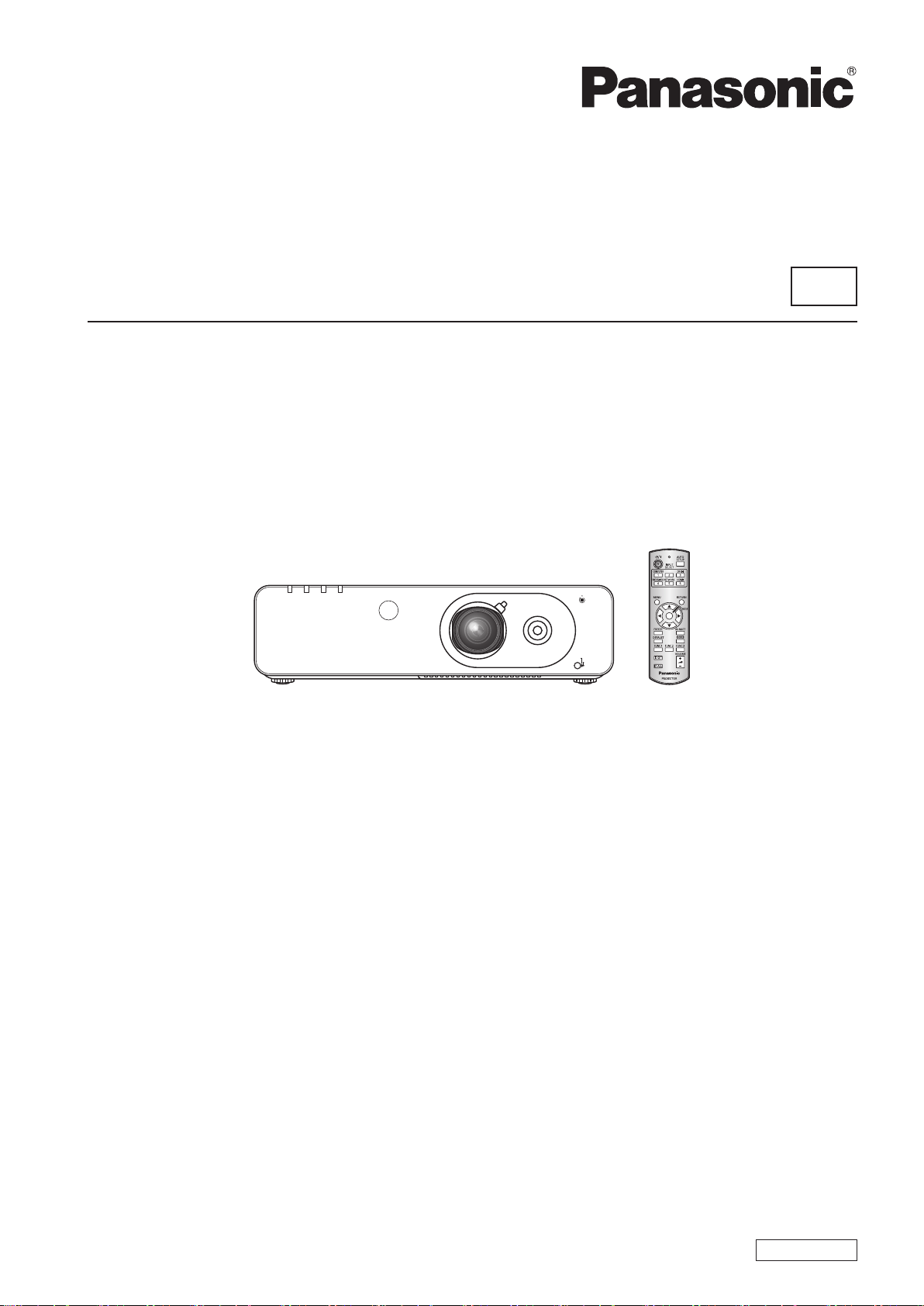
사용설명서
FILTERTEMPLAMP
ON(G)
STANDBY(R)
FOCUS
ZOOM
SHIFT LOCK
LENS SHIFT
프로젝터 조작
모델 번호
LCD 프로젝터
상용
PT-FW430EA
PT-FX400EA
Panasonic 프로젝터를 구입해 주셔서 감사합니다 .
J
본 제품을 사용하기 전에, 이 설명서를 자세히 읽으시고 이후의 사용을 위해서 설명서를 잘
보관하시기 바랍니다.
네트워크를 통한 제품 사용에 대한 자세한 내용은 “사용설명서 - 네트워크 조작 ”을 참조하십
시오.
W0411KT1101 -PS
KOREAN
TQBJ0388-1

주요안전사항
2
- 한국어
중요한 정보
주요안전사항
경고 : 이 장비는 반드시 접지되어야 합니다 .
경고 : 화재나 감전을 초래할 수 있는 위험을 방지하기 위해서, 비나 습기에 본 기기를 노출 시키지 마십
시오 .
기계 소음 규정 3. GSGV, 1991.1.18: 작동 위치에서의 음압 수준은 ISO 7779 에 의거 70 dB (A) 이하입니다 .
경고 :
1.
본 기기를 장기간 사용하지 않을 때에는 메인 소켓으로부터 플러그를 뽑아 주십시오 .
2.
감전을 방지하기 위해서 , 커버를 제거하지 마십시오 . 사용자가 보수점검할 수 있는 내부 부품은 없습니다 .
서비스는 자격을 가진 직원에게 문의해 주십시오 .
3.
메인 플러그의 접지 핀을 제거하지 마십시오 . 본 기기에는 3 점 접지형 메인 플러그가 달려 있습니다 . 이 플
러그는 접지형 메인 소켓에만 꽂을 수 있습니다 . 이것은 안전 기능입니다 . 메인 소켓에 플러그를 꽂을 수 없
는 경우에는 전기 기술자에게 도움을 요청하십시오 . 접지 플러그를 제거하지 마십시오 .
주의 : 계속해서 잘 사용하려면 , 컴퓨터나 병렬 기기에 연결할 때에 제공되는 전원 코드나 방호 인터페
이스를 사용하는 것을 포함하는 , 부착된 설치 설명서에 따라 주십시오 . 프로젝터를 외부 제어하
기 위해서 PC 를 연결하는 데에 시리얼 포트를 사용하는 경우에는 , 페라이트 코어와 함께 옵션의
RS-232C 시리얼 인터페이스 케이블을 사용해야만 합니다 . 본 기기에 인증되지 않은 변경이나
개조를 하면 사용자의 사용권한을 상실되게 합니다 .
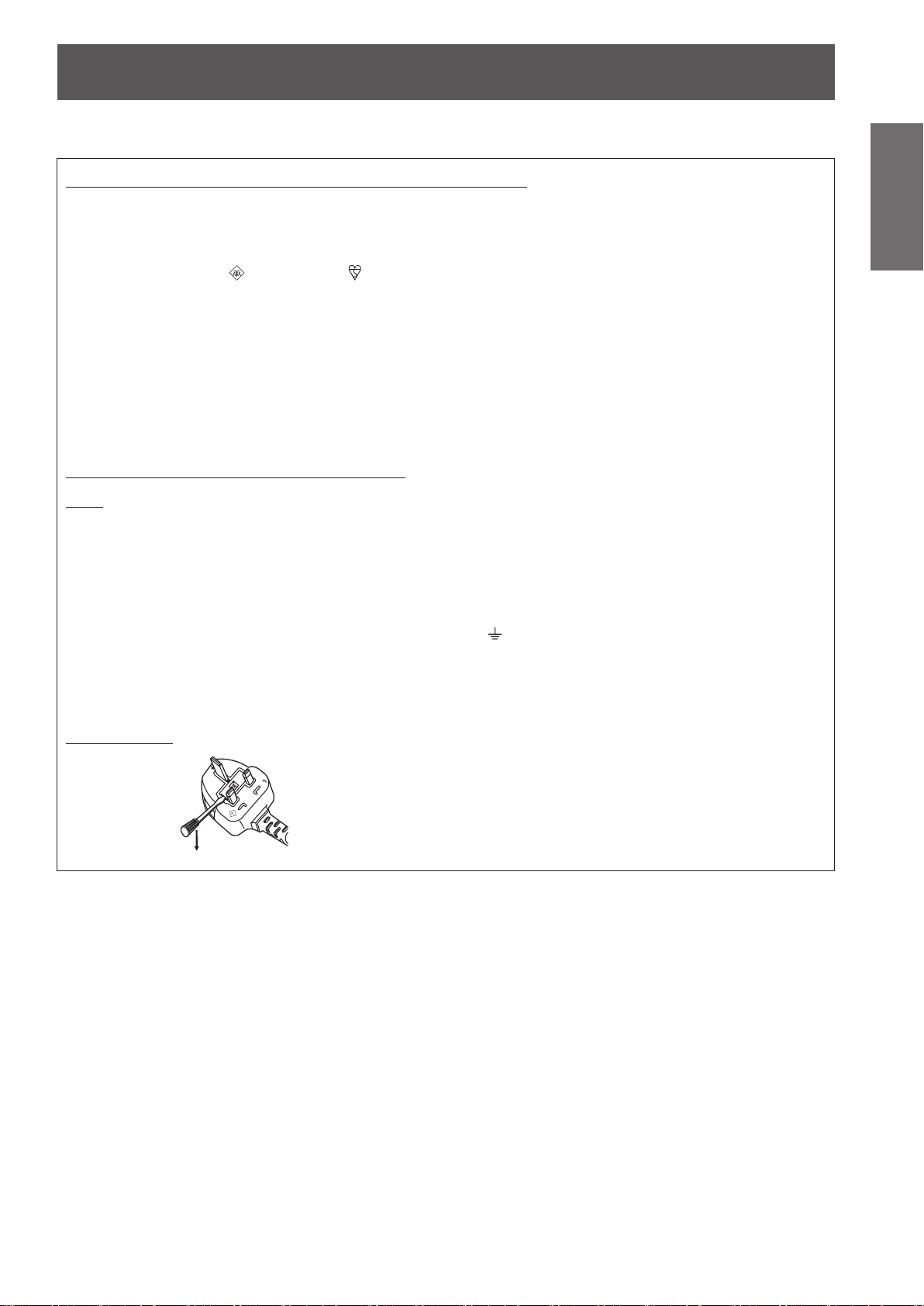
주요안전사항
한국어 -
3
중요한 정보
13A250V
BS1363/A
HE-8
N
ASA
L
중요: 몰드 플러그(영국 사용자 전용)
당신의 안전을 위해서 , 다음을 주의 깊게 읽어주십시오 .
본 기기에는 귀하의 안전과 편리를 위해서 3 핀 메인 몰드 플러그가 제공됩니다 . 이 플러그에는 13 암페어 퓨즈
가 내장되어 있습니다 . 퓨즈를 교환하려면 , 정격 13 암페어로 BS 1362 에 의 거 ASTA 또는 BSI 에서 승인한 퓨
즈로만 교체하십시오 .
퓨즈 본체에 ASTA 마크 또는 BSI 마크 를 확인하십시오.
플러그에 탈착용 퓨즈 커버가 포함되어 있는 경우 , 퓨즈 교체시에 다시 잘 장착해야만 합니다 . 퓨즈 커버를 분
실하였을 경우 , 대체용 커버를 구할 때까지 플러그를 사용하지 마십시오 . 대체용 퓨즈 커버는 지정 서비스 센
터에서 구입할 수 있습니다 .
부착된 몰드 플러그가 여러분 가정의 소켓 콘센트에 맞지 않는 경우에는 퓨즈를 제거하고 플러그를 절단해서 안
전하게 폐기해야 합니다 . 절단한 플러그를 13 암페어 소켓에 삽입하는 경우 심각한 감전 위험이 있습니다 .
새 플러그를 조립할 경우 , 다음과 같이 연결 전선을 반드시 확인하시기 바랍니다 .
의심이 가는 부분이 있으면 , 자격 있는 전기 기술자에게 문의하십시오 .
경고: 본 기기는 반드시 접지하십시오 .
중요: 본 메인 리드선의 배선은 다음 코드에 따른 색상으로 되어 있습니다 :
녹색 및 황색:
청색:
갈색:
접지
뉴트럴
라이브
본 기기의 메인 리드선의 색상이 플러그의 단자를 구분하는 색상 표시와 일치하지 않으면 , 다음과 같이 하십시
오 .
녹색 및 황색의 배선은 문자 E 또는 접지 기호
로 표시된 플러그의 단자나 , 녹색 또는 녹색 및
황색으로 표시된 플러그의 단자에 연결해야만 합니다 .
청색 배선은 문자 N 또는 흑색으로 표시된 플러그의 단자에 연결해야만 합니다 .
갈색 배선은 문자 L 또는 적색으로 표시된 플러그의 단자에 연결해야만 합니다 .
퓨즈 교환 방법: 스크류 드라이버로 퓨즈 부분을 열어서 퓨즈를 교환합니다 .
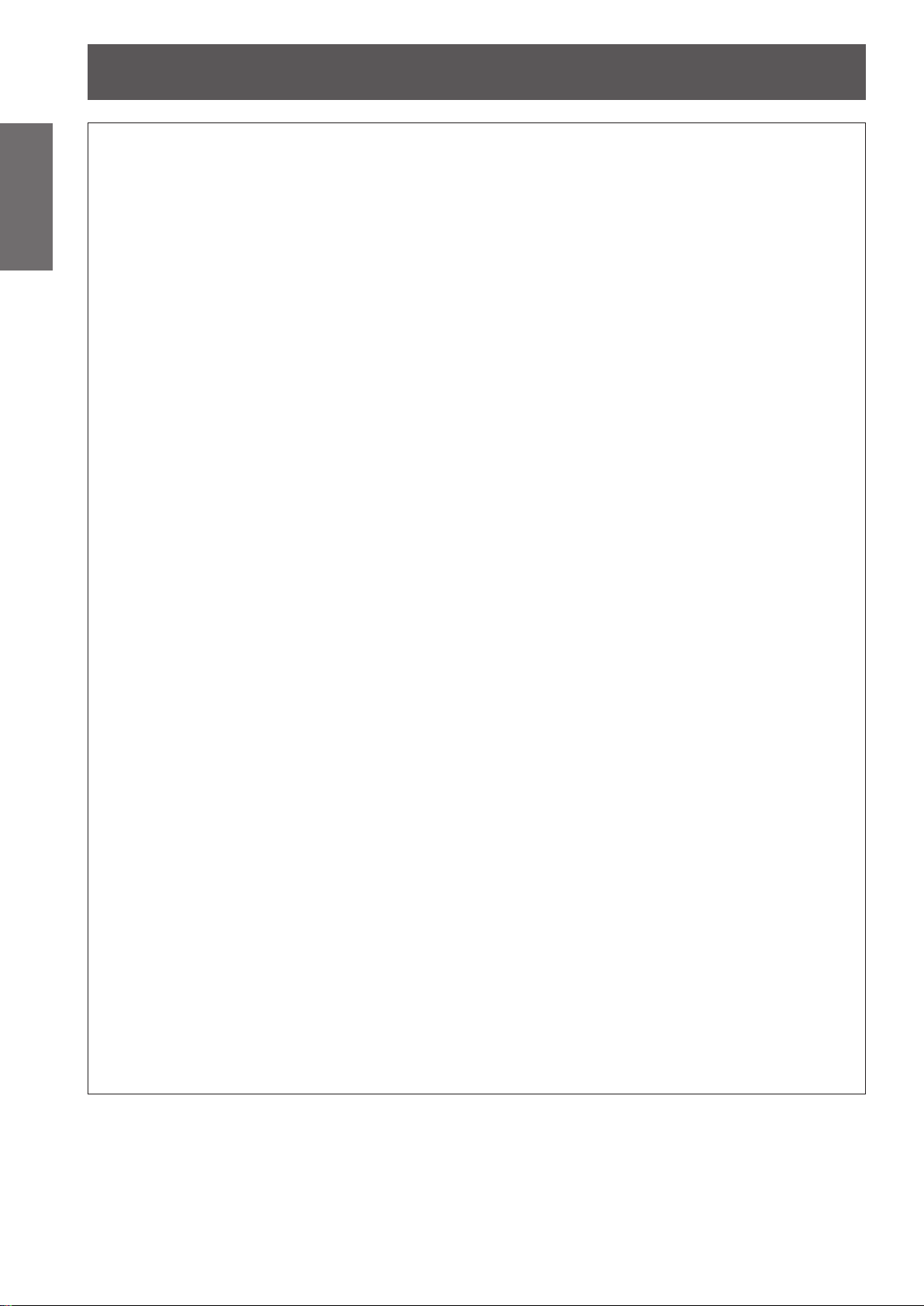
주요안전사항
4
- 한국어
중요한 정보
경고:
전원
벽면 콘센트 또는 회로 차단기는 장비 주변에 설치되어 있어야 하고, 문제가 발생했을 때 쉽게 접근할 수 있어야
합니다 . 다음과 같은 문제가 발생하면 즉시 전원 공급을 차단하십시오 .
다음과 같은 상태에서 계속 프로젝터를 사용할 경우 화재나 감전을 초래할 수 있습니다 .
프로젝터에 이물질 또는 물이 들어간 경우, 전원 공급을 차단하십시오 .
z
프로젝터를 떨어뜨렸거나 캐비넷이 파손된 경우, 전원 공급을 차단하십시오 .
z
프로젝터에서 연기, 이상한 냄새, 소음 등이 발생하면 전원 공급을 차단하십시오 .
z
지정 서비스 센터에 연락하여 수리를 받으시고, 본인이 프로젝터를 직접 수리하려고 하지마십시오 .
번개와 천둥을 동반한 비바람이 치는 경우 프로젝터나 케이블을 만지지 마십시오 .
감전될 수 있습니다 .
전원
코드나 전원 플러그를 손상시킬 수 있는 행동은 일체 하지 마십시오 .
손상된 전원 코드를 사용할 경우, 감전, 회로의 쇼트 또는 화재를 초래할 수 있습니다 .
전원 코드를 손상시키거나, 개조하거나, 뜨거운 물체 가까이에 두거나, 심하게 구부리거나, 비틀거나, 당기
z
거나, 위에 무거운 물체를 올려두거나, 다발로 묶지 마십시오 .
전원 코드의 수리가 필요할 경우 반드시 지정 서비스 센터에 문의하십시오 .
전원 플러그를 벽면 콘센트에 단단히 삽입하십시오 .
플러그를 올바르게 삽입하지 않으면 감전 또는 과열이 발생할 수 있습니다 .
제품에 들어 있는 전원 코드만 사용해야 합니다 .
z
제공된 전원 코드를 다른 전기 기기에 사용하지 마십시오 .
z
손상된 플러그 또는 벽에서 떨어져 나와 헐거워진 벽면 콘센트는 사용하지 마십시오 .
z
전원 플러그에 먼지가 쌓이지 않도록 정기적으로 청소하십시오 .
이를 지키지 않을 경우 화재가 발생할 수 있습니다 .
전원 플러그에 먼지가 쌓이면, 습기가 차고 그에 따라 절연에 손상이 발생할 수 있습니다 .
z
프로젝터를 장기간 사용하지 않을 경우 전원 플러그를 벽면 콘센트에서 뽑아 주십시오 .
z
정기적으로 전원 플러그를 벽면 콘센트에서 뽑아 마른 천으로 닦아 주십시오 .
물기 묻은 손으로 전원 플러그를 만지지 마십시오 .
이를 어길 경우 감전될 수 있습니다 .
벽면 콘센트에 플러그를 지나치게 많이 꽂지 마십시오 .
전력 공급에 과부하가 발생하면(예를 들어, 어댑터를 너무 많이 사용하는 경우), 과열되어 화재가 발생할 수 있
습니다 .
사용/설치 시
프로젝터 위에 액체가 들어 있는 용기를 두지 마십시오 .
프로젝터에 물을 쏟거나 물이 프로젝터 내부로 들어갈 경우 화재나 감전을 초래할 수 있습니다 .
프로젝터 안에 조금이라도 물이 들어간 경우 지정 서비스 센터에 연락하십시오 .
카펫이나 스폰지 매트 같은 부드러운 소재로 된 물체 위에 프로젝터를 올려놓지 마십시오 .
그렇게 할 경우 프로젝터가 과열되어 화상이나 화재를 초래하거나 프로젝터에 손상을 줄 수 있습니다 .
프로젝터를 습기찬 곳이나 먼지가 많은 장소, 또는 연기나 수증기가 나오는 욕실 등에 설치하지 마십시오 .
이런 곳에 설치할 경우, 화재, 감전 또는 부품 변형을 초래할 수 있습니다 .천장 설치 브라켓 등의 부품이 변형되
면 천장에 장착된 프로젝터가 떨어질 수 있습니다 .
프로젝터의 무게를 지탱할 수 없는 장소 또는 경사가 지거나 불안정한 곳에 설치하지 마십시오 .
이를 지키지 않을 경우, 프로젝터가 낙하 또는 전도되어 심각한 부상이나 손상을 초래할 수 있습니다 .
프로젝터 위에 다른 프로젝터나 무거운 물체를 올려 놓지 마십시오 .
이를 어길 경우 프로젝터가 균형을 잡지 못하고 떨어져 손상이나 부상이 발생할 수 있습니다 . 프로젝터가 손상
되거나 변형될 수 있습니다 .
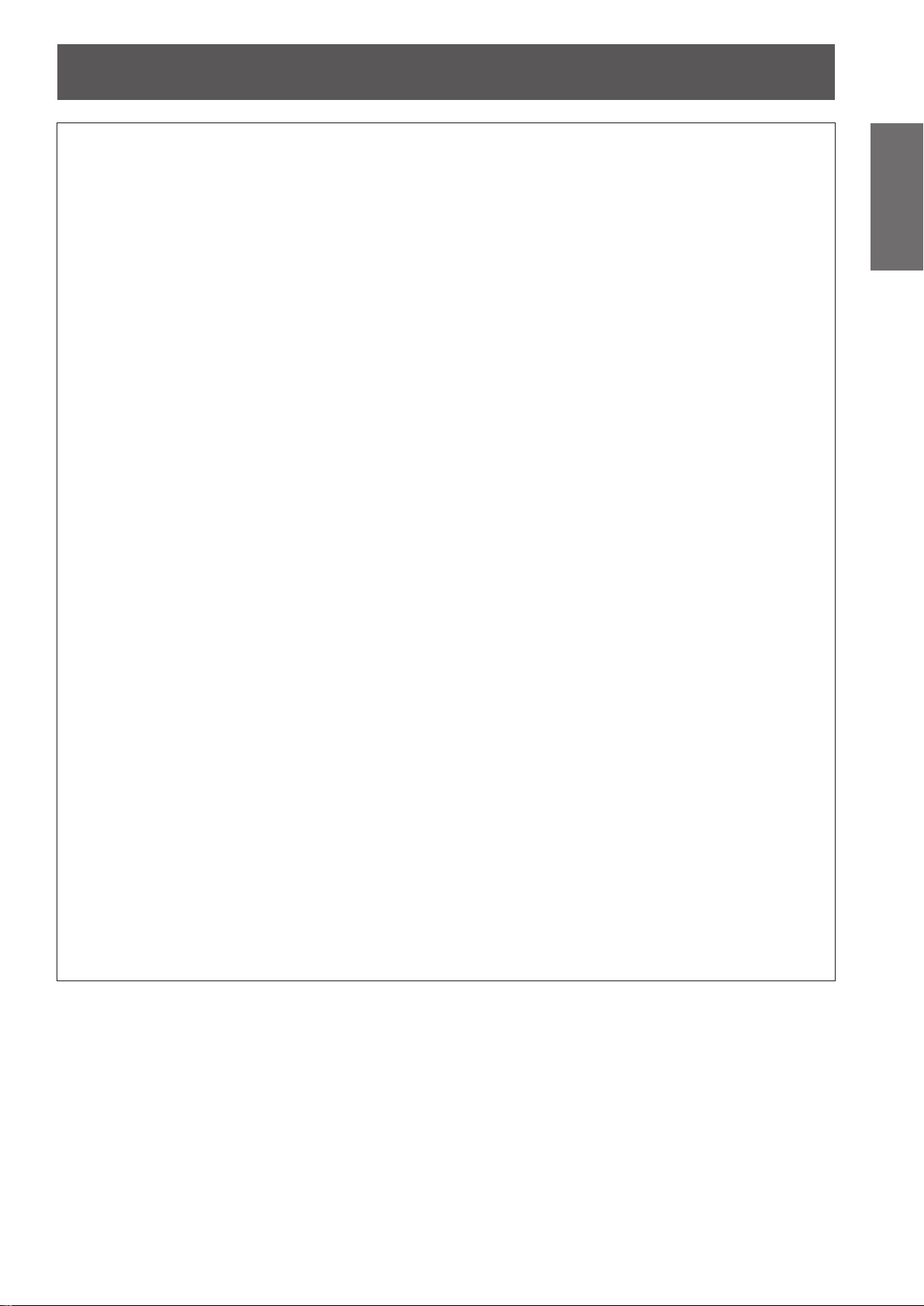
주요안전사항
한국어 -
5
중요한 정보
경고:
설치 작업 (천장 브라켓 등)은 반드시 숙련된 전문 기술자가 수행해야 합니다.
정확하게 설치 및 고정하지 않을 경우, 감전 등의 사고 또는 부상을 초래할 수 있습니다 .
인가된 천장 브라켓 이외에는 사용하지 마십시오.
z
추가 안전 장치로 제공된 부속 와이어와 아이 볼트를 설치하여 프로젝터가 떨어지지 않도록 해야 합니다 .
z
(다른 위치의 천장 브라켓에 설치)
공기 흡입구와 배출구를 막지 마십시오 .
그렇게 할 경우 프로젝터가 과열되어 화재를 초래하거나 프로젝터에 손상을 줄 수 있습니다 .
프로젝터를 옷장과 책장처럼 좁고 통풍이 잘 되지 않는 곳에 두지 마십시오 .
z
공기 흡입구를 막을 수 있으므로 프로젝터를 천이나 종이로 된 물체 위에 두지 마십시오 .
z
공기 배출구 근처에 손이나 기타 물건을 놓지 마십시오
이럴 경우, 손이나 기타 물건에 화재 또는 손상이 발생할 수 있습니다 .
공기 배출구에서는 뜨거운 공기가 나옵니다 . 손이나 얼굴 또는 열에 견딜 수 없는 기타 물건을 공기 배출구
z
가까이 두지 마십시오 .
프로젝터 사용 중 렌즈에서 나오는 빛에 피부를 노출시키거나 빛을 직접 보지 마십시오 .
이럴 경우, 화상 또는 실명이 발생할 수 있습니다 .
프로젝터의 렌즈에서는 강한 빛이 나옵니다 . 이 빛에 손이나 눈이 직접 노출되지 않도록 하십시오 .
z
특히 어린 아이가 렌즈 안을 들여다보지 않도록 각별히 주의해 주십시오 . 또한, 프로젝터를 사용하지 않을
z
때에는 전원을 끄고 전원 플러그를 뽑아 두십시오 .
프로젝터 안에는 어떤한 이물질도 넣지 마십시오 .
이물질이 들어가면 화재나 감전이 발생할 수 있습니다 .
프로젝터
z
절대 프로젝터를 개조하거나 분해하려 하지 마십시오 .
고압으로 화재나 감전이 발생할 수 있습니다 .
일체 기기에 대한 점검, 조정 및 수리 작업은 지정 서비스 센터에 문의하십시오 .
z
렌즈 덮개를 제거하지 않은 상태에서 이미지를 영사하지 마십시오 .
그렇게 할 경우 화재가 발생할 수 있습니다 .
프로젝터 내부에 금속성 물체, 가연성 물체 또는 액체가 들어가지 못하게 하십시오. 또한 프로젝터가 젖지 않도
록 하십시오.
이를 어길 경우 회로 단락 또는 과열로 인해 화재, 감전 또는 프로젝터 오작동이 발생할 수 있습니다.
프로젝터 근처에 액체가 담긴 용기나 금속성 물체를 두지 마십시오.
z
액체가 프로젝터 내부에 들어간 경우에는 대리점에 문의하십시오.
z
어린이에
z
Panasonic 에서 지정한 천장 브라켓을 사용하십시오.
천장 브라켓에 결함이 있으면 낙하 사고로 이어지게 됩니다.
제공된 안전 케이블을 천장 브라켓에 부착하여 프로젝터가 떨어지지 않도록 하십시오.
z
제품을 천장에 설치할 때는 전문 기술자 또는 대리점에 요청하십시오.
이 경우 옵션인 천장 브라켓이 필요합니다.
모델 번호: ET-PKF110H(높은 천장의 경우), ET-PKF110S(낮은 천장의 경우)
PT-F300EA/PT-FW300EA 에서 천장 브라켓( 높은 천장의 경우 ET-PKF100H 또는 낮은 천장의 경우 ET-
z
PKF100S) 을 사용할 때는 대리점에 문의하십시오.
에 금속성 물질이나 가연성 물질을 넣거나 떨어뜨리지 마십시오 .
게는 특별한 주의를 기울여야 합니다.
.
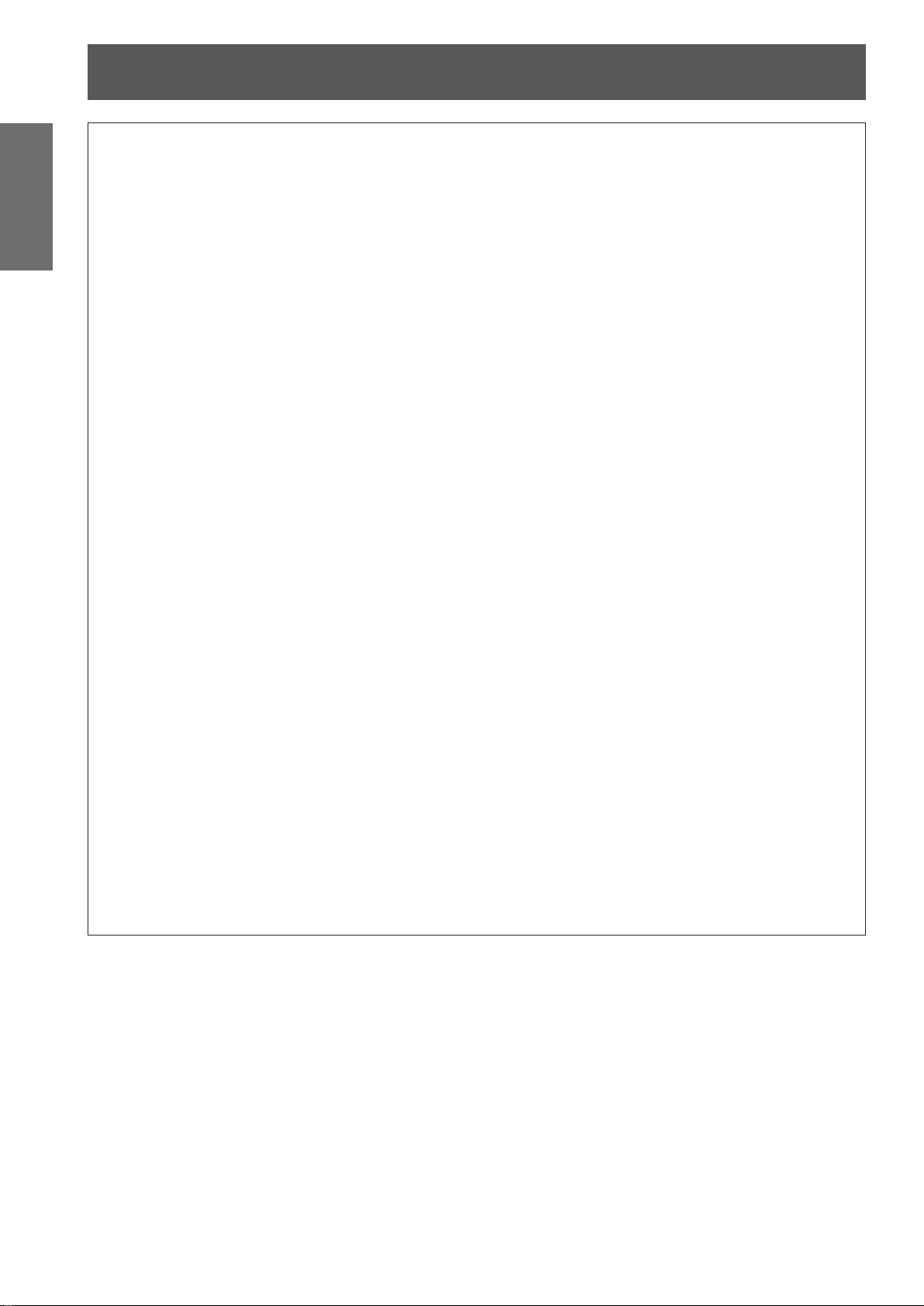
주요안전사항
6
- 한국어
중요한 정보
경고:
부속품
배터리를 부적절하게 사용 또는 취급하지 마시고 다음 사항들을 참조하십시오 .
이를 어길 경우, 배터리가 타거나, 새거나, 과열되거나, 폭발하거나 또는 화재가 발생할 수 있습니다 .
지정된 배터리만 사용하십시오 .
z
배터리를 분해하지 마십시오 .
z
배터리를 가열하거나 물이나 불에 넣지 마십시오 .
z
배터리의 + 단자와 - 단자가 목걸이 또는 머리 핀과 같은 금속 물질과 접촉하지 않도록 하십시오 .
z
배터리를 금속 물질과 함께 보관하지 마십시오 .
z
배터리는 비닐 백에 넣어 금속 물질과 떨어진 곳에 보관하십시오 .
z
배터리를 삽입할 때에는 극성(+ 및 -)이 올바른지 확인하십시오 .
z
오래된 배터리와 새 배터리를 혼용하거나 다른 종류의 배터리를 함께 사용하지 마십시오 .
z
외피가 벗겨졌거나 제거된 배터리는 사용하지 마십시오 .
z
다 쓴 배터리는 리모컨에서 즉시 제거하십시오.
z
배터리를 폐기할 때는 테이프 등으로 격리시켜 주십시오 .
z
AA/R6/LR6 배터리는 어린이의 손이 닿지 않는 곳에 보관하십시오 .
배터리를 삼킬 경우 위험할 수 있습니다 .
z
삼켰을 경우에는 즉시 의사의 도움을 받으십시오 .
z
배터리액이 샐 경우에는 맨손으로 만지지 마시고 필요한 경우에는 다음 조치를 취하십시오 .
피부나 옷에 배터리액이 묻으면 피부 염증이나 상해가 발생할 수 있습니다 .
z
깨끗한 물로 헹군 후 즉시 의사의 도움을 받으십시오 .
배터리 액이 눈에 들어갈 경우 실명할 수 있습니다 .
z
이런 경우, 눈을 문지르지 마십시오 . 깨끗한 물로 헹군 후 즉시 의사의 도움을 받으십시오 .
램프 장치를 분해하지 마십시오 .
램프가 깨
램프 교체
램프는 내부 압력이 높습니다 . 잘못 다룰 경우 폭발하여 심각한 부상을 입거나 사고가 발생할 수 있습니다 .
z
z
z
유아나 애완 동물이 리모컨을 만지지 않도록 하십시오 .
z
제공된 전원 코드를 이 프로젝터 이외의 다른 장치에 연결하지 마십시오.
z
다 쓴 배터리는 리모컨에서 즉시 제거하십시오.
z
질 경우, 부상을 입을 수 있습니다 .
램프를 단단한 물체에 부딪치거나 떨어뜨리면 쉽게 폭발할 수 있습니다 .
램프를 교체하기 전에 반드시 전원 플러그를 콘센트에서 뽑으십시오 .
그렇게 하지 않을 경우 감전되거나 폭발할 수 있습니다 .
램프를 교체할 때는 전원을 끄고 램프가 식을 때까지 최소 1시간 이상 기다리십시오. 그렇지 않으면 화상을
입을 수 있습니다.
사용한 후에는 리모컨을 유아나 애완 동물의 손이 닿지 않는 곳에 보관하십시오 .
제공된 전원 코드를 이 프로젝터
가 발생할 수 있습니다.
리모컨 안에 배터리를 남겨 두면 배터리액 누출, 배터리 과열 또는 폭발로 이어질 수 있습니다.
이외의 다른 장치에 사용하면 회로 단락 또는 과열로 인해 감전 또는 화재
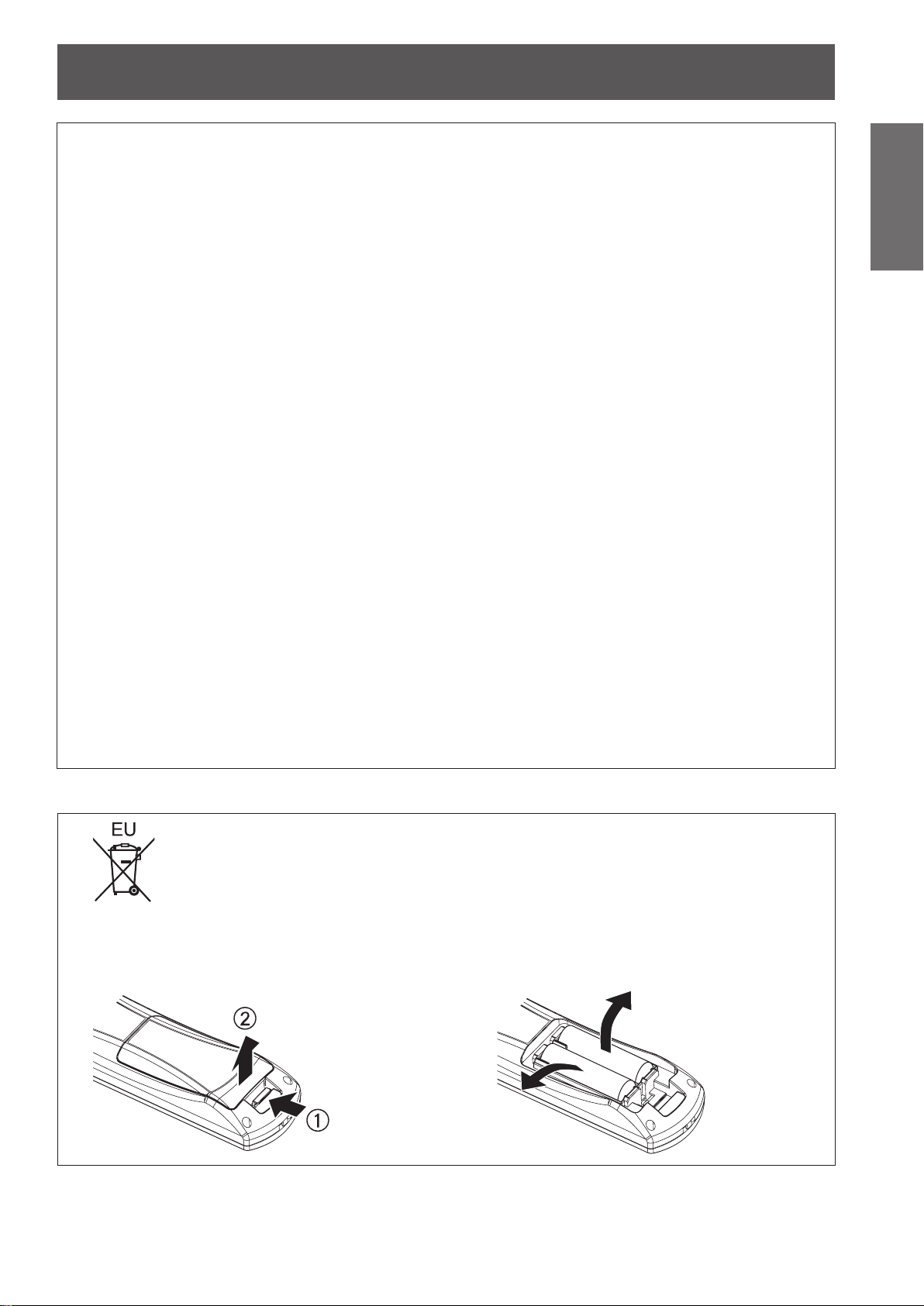
주요안전사항
한국어 -
7
중요한 정보
주의
전원
전원 코드를 뽑을 때는 전원 플러그와 전원 커넥터를 잡고 뽑으십시오 .
전원 코드를 잡아 당길 경우 코드가 손상되어 화재, 누전 또는 심각한 감전을 초래할 수 있습니다 .
프로젝터를 장기간 사용하지 않을 경우, 전원 플러그를 벽면 콘센트에서 뽑고, 리모컨에서 배터리를 꺼내 주십시
오 .
제품 청소 및 교체를 실시하기 전에 벽면 콘센트에서 전원 플러그를 빼십시오.
그렇게 하지 않을 경우 감전될 수 있습니다 .
사용/설치 시
프로젝터 위에 올라가지 마십시오 .
넘어지거나 프로젝터가 파손되어 부상을 입을 수 있습니다 .
특히 아이들이 프로젝터 위에 올라서거나 앉지 않도록 주의하십시오 .
z
프로젝터를 온도가 높은 곳에 놓지 마십시오 .
이럴 경우, 외부 케이스나 내부 부품의 성능이 저하되거나 화재가 발생할 수 있습니다
직사광선에 노출되어 있거나 난로 근처에서는 특히 주의를 기울여 주십시오 .
z
프로젝터를 옮기기 전에는 반드시 연결된 선을 모두 뽑으십시오 .
케이블이 연결된 채로 프로젝터를 옮길 경우 케이블이 손상되어 화재나 감전이 발생할 수 있습니다 .
.
부속품
오래된 램프 장치를 사용하지 마십시오 .
오래된 램프를 사용할 경우 램프가 폭발할 수 있습니다 .
램프가 깨졌을 경우, 즉시 실내를 환기시키십시오 . 깨진 조각을 만지거나 얼굴 가까이에 가져가지 마십시오 .
이를 지키지 않을 경우, 램프가 깨지는 순간에 방출되는 가스 (형광등 램프와 거의 동일 양의 수은 포함)를 흡입
할 수 있으며, 깨진 조각에 다칠 수도 있습니다 .
가스를 흡입했다고 생각되거나 가스가 눈이나 입으로 들어간 경우, 즉시 의사의 진료를 받아야 합니다 .
z
제품 구입처에 램프 장치 교체 및 프로젝터 내부 점검을 의뢰하십시오 .
z
에어 필터 기기가 젖어 있을 때는 부착하지 마십시오.
이를 어길 경우 감전 또는 오작동을 일으킬 수 있습니다.
에어 필터 기기를 청소한 후에는 완전히 말린 다음에 다시 부착하십시오.
z
배터리 꺼내기
리모콘 배터리
1. 가이드를 누르고 덮개를 들어올립니다. 2. 배터리를 꺼냅니다.
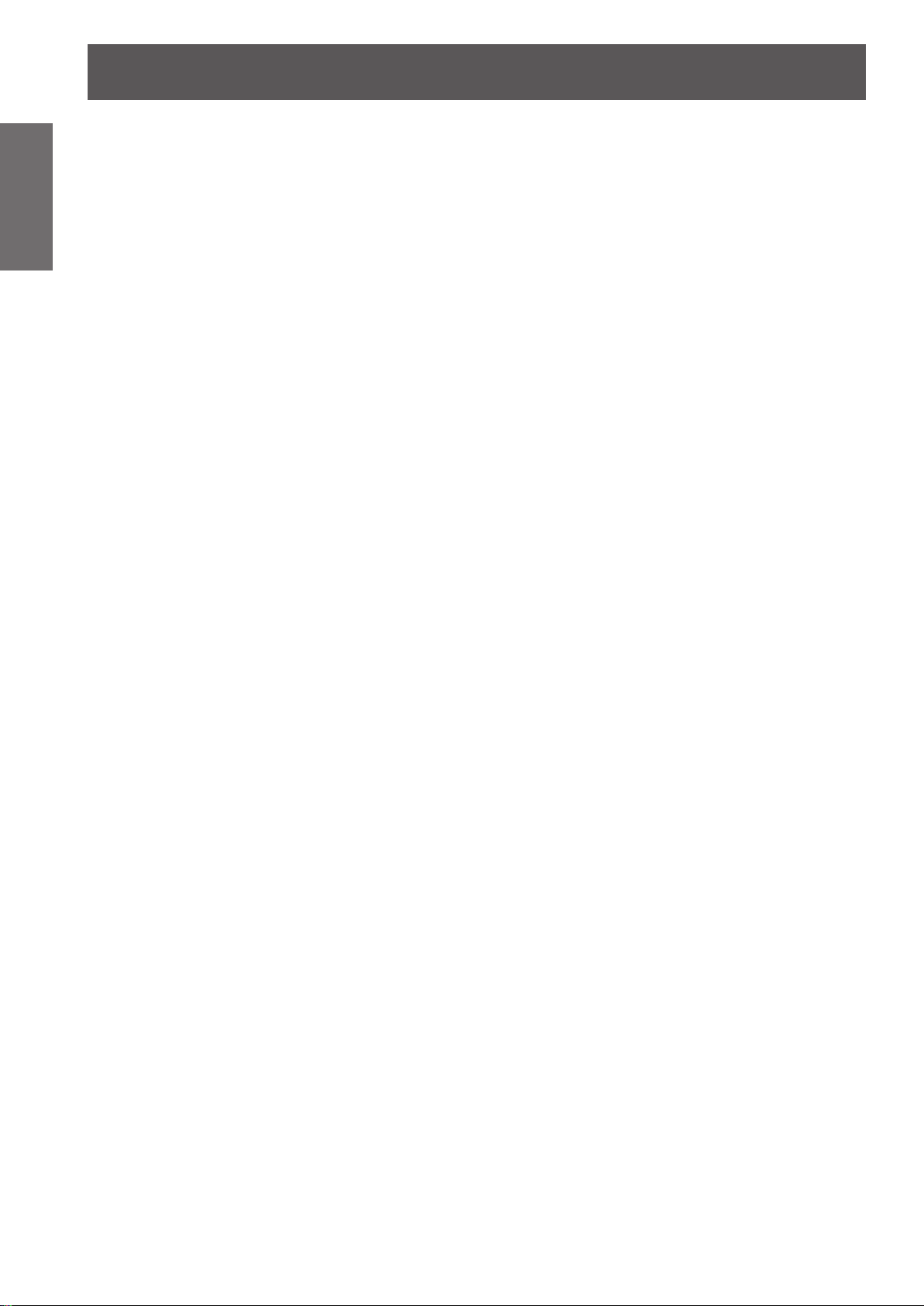
주요안전사항
중요한 정보
상표
•
HDMI, HDMI 로고 및 High-Definition Multimedia Interface는 HDMI Licensing LLC의 상표 또는 등록 상표입니다.
•
이 사용 설명서에서 사용되는 기타 이름, 회사명 또는 제품 이름은 해당 소유자의 상표 또는 등록 상표입니다.
사용 설명서에는 ® 및 TM 기호가 포함되어 있지 않습니다.
이 사용 설명서의 그림
•
프로젝터 및 스크린의 그림이 실제 제품과 다를 수 있습니다.
페이지 참조
•
I이 설명서에서는 페이지 참조를 (
용어
•
이러한 지침에서는 “무선 리모콘” 액세서리를 “리모트 컨트롤”이라고 합니다.
00페이지)로 나타냅니다.
Æ
8
- 한국어
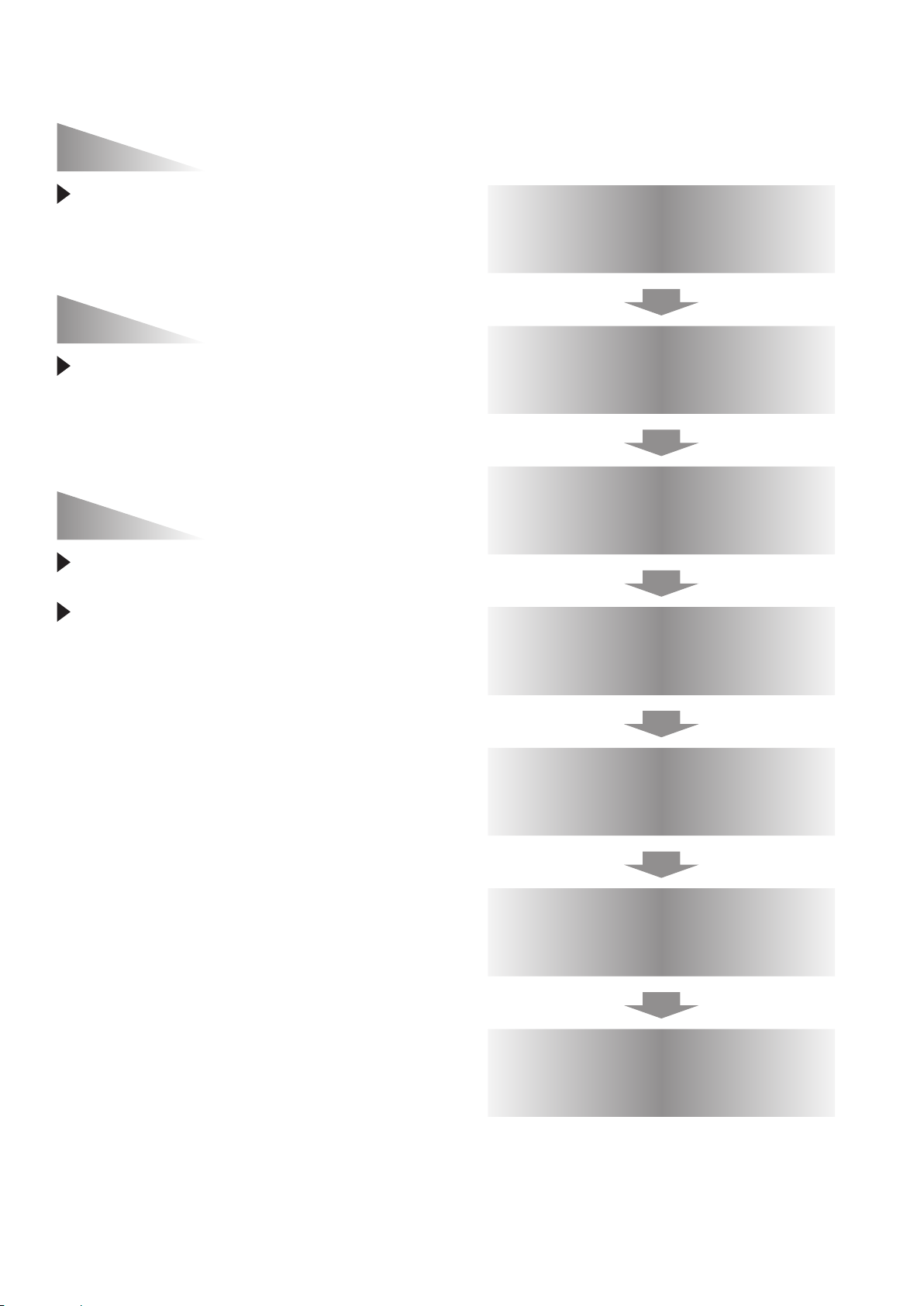
쉬운 설정과 향상된 사용성
2배 확대 렌즈 및 렌즈 이동으로 프
로젝터를 더욱 유연하게 설정할 수
있습니다.
향상된 색상 재현성 및 맑은 화면
J
신속 절차
자세한 정보는 해당 페이지를 참조하십시오 .
1. 프로젝터 설정 .
21 페이지)
(
Æ
원래 시스템과 함께 램프 부스트 기
능 및 이미지 인핸서를 설치하여 색
상 재현성을 향상시키고 맑은 화면
을 구현합니다.
향상된 연결 기능
HDMI 단자가 포함되어 고품질 비디
오 및 HDMI 오디오를 지원합니다.
무선 LAN 연결을 위해 옵션인 무선
모듈을 추가할 수 있습니다.
2. 다른 기기와의 접속 .
27 페이지)
(
Æ
3. 전원 코드 연결 .
28 페이지)
(
Æ
4. 전원 켜기 .
29 페이지)
(
Æ
5. 초기 설정 *1 .
16 페이지)
(
Æ
6. 입력 신호 선택 .
31 페이지)
(
Æ
7. 이미지 조절 .
31 페이지)
(
Æ
구매 후 처음으로 전원을 켰을 때 수행하는 단*1 :
계입니다.
한국어 -
9
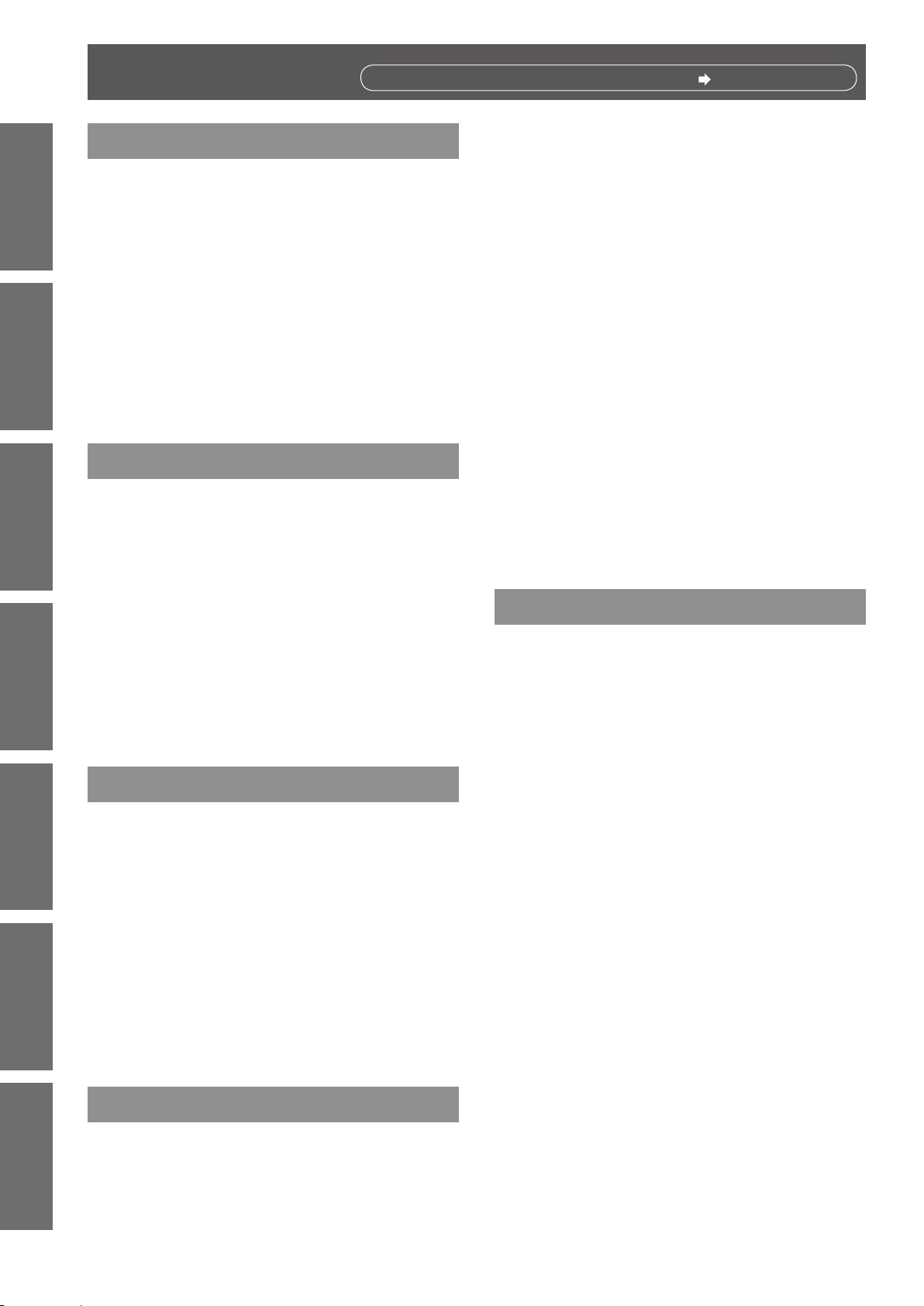
주요안전사항
10
- 한국어
중요한 정보 준비 시작 기본 조작 설정 유지관리 부록
목차
“주요안전사항”을 반드시 읽어 주십시오 . ( 2 – 8 페이지)
중요한 정보
주요안전사항 ............................................... 2
안전에 관한 주의사항 ................................ 12
운반 시 주의 사항 .................................................12
설치 시 주의 사항 .................................................12
보안 ......................................................................13
처분 ......................................................................13
사용상 주의사항 ..........
부속품 ..................................................................15
옵션 부속품 ..........................................................15
.........................................14
준비
시작 화면 ................................................... 16
프로젝터에 관해서 ..................................... 17
리모컨 ..................................................................17
프로젝터 전원켜기 ...............................................29
조절과 선택 ..........................................................29
프로젝터 전원끄기 ...............................................30
직접전원차단기능 ................................................30
투사 ........................................................... 31
이미지 선택 ..........................................................31
이미지 상태 조정 방법 ............
..............................31
리모컨을 사용한 기본 조작 ........................ 32
사용하기 AV 무음 기능 .........................................32
FREEZE 기능 사용법 ...........................................32
입력 신호 변환하기 ..............................................32
화면 위치 자동 조정 .............................................33
FUNCTION 버튼 사용 ..........................................33
ECOLOGY 버튼 사용 ....................
공장 출하 시의 초기 설정으로 초기화하기 ...........33
스피커 볼륨 조절하기 ...........................................34
.......................33
프로젝터 본체 ............................
제어 패널 ..............................................................19
후면 단자 ..............................................................19
..........................18
리모컨 사용 ................................................ 20
배터리 설치 및 제거 .............................................20
리모컨 ID 번호 설정 .............................................20
시작
설정 ........................................................... 21
투사 방법 ..............................................................21
천장 설치 부품(옵션) ...........................................21
화면 크기와 영사 거리 ..........................................22
전면 조절식 다리 조정 ..........................................24
렌즈 이동 기능을 사용하여 위치 조정 ..................24
연결 ........................................................... 27
프로젝터에 연결하기 전에 ...................................27
연결 예 ................................................................27
설정
메뉴 네비게이션 ........................................ 35
메뉴를 통해서 탐색하기 .......................................35
메인 메뉴 ..............................................................36
서브 메뉴 ..............................................................36
영상 메뉴 ................................................... 38
영상 모드 ..............................................................38
명암 ......................................................................38
밝기 ......................................................................38
컬러 ......................................................................39
틴트 ......................................................................39
선명도 ..
색온도 설정 ..........................................................39
고급 메뉴 ..............................................................40
DAYLIGHT VIEW .................................................40
DIGITAL CINEMA REALITY .................................40
잡음제거 ...............................................................41
................................................................39
기본 조작
전원 켜기/끄기 ........................................... 28
전원 코드 연결 .....................................................28
전원 표시등 ..........................................................28
호방식 .........................................................41
TV 신
RGB/YP
..........................................................41
BPR
위치 메뉴 ................................................... 42
사다리꼴 보정 ......................................................42
위치이동 ...............................................................42
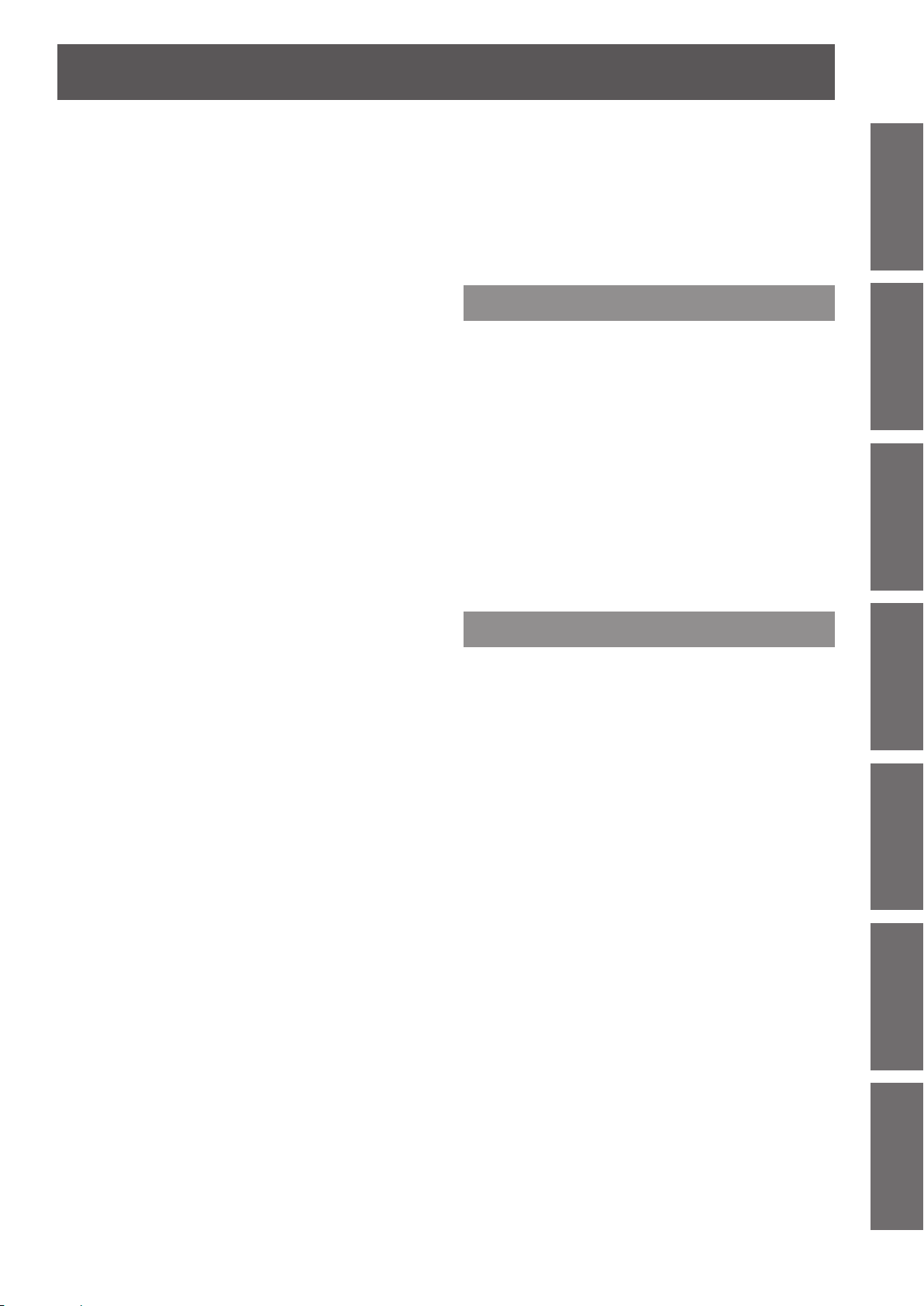
주요안전사항
한국어 -
11
중요한 정보준비시작기본 조작설정유지관리부록
목차
위치이동 수직 ......................................................42
DOT CLOCK ........................................................43
CLOCK PHASE ...................................................43
오버 스캔 ..............................................................43
화면비율 ...............................................................44
프레임 고정 ..........................................................4
언어 ........................................................... 48
선택한 언어가 표시됨 ...........................................48
디스플레이 옵션 메뉴 ................................ 49
OSD .....................................................................49
DVI-I IN ................................................................50
HDMI IN ...............................................................50
CLOSED CAPTION 설정 .
스크린 설정 ..........................................................51
로고표시 ...............................................................52
자동 화면 조정 .....................................................52
신호 탐색 ..............................................................53
....................................51
문자 변경 ..............................................................65
메뉴 잠금 ..............................................................65
메뉴 잠금 패스워드 ..............................................65
제어 장치 설정 .....................................................66
네트워크 .................................................... 67
7
유지관리
LAMP, TEMP 및 FILTER 표시등 ............... 68
표시된 문제 관리 ..................................................68
교체 ........................................................... 70
기기를 교체하기 전에 ...........................................70
유지 ......................................................................70
기기 교체하기 ......................................................71
무선 모듈 설치 시 주의 사항 ...................... 74
절차 ......................................................................74
문제해결 .................................................... 75
바탕색상 ...............................................................53
와이드 모드 .
SXGA 모드 ...........................................................53
그 외의 기능 .........................................................54
.........................................................53
프로젝터 설정 메뉴 .................................... 56
상태 ......................................................................56
프로젝터 ID ..........................................................56
기동방법 ...............................................................5
투사 방법 ..............................................................57
높은 고지대 모드 ..................................................57
램프 밝기 ..............................................................57
스케줄 ..................................................................58
에코 매니지먼트 ...................................................59
구역 ......................................................................6
기능 ......................................................................60
음성 설정 ..............................................................61
날짜/시간 ..............................................................62
부록
기술 정보 ................................................... 77
시리얼 단자 ..........................................................77
기타 단자 ..............................................................80
2개 창 조합 목록 표시 [PT-FW430EA 전용] ........82
호환성 있는 신호 목록 ..........................................83
6
0
메뉴 잠금 패스워드를 표준값으로 복원 ...............84
사양 ........................................................... 85
치수 ......................................................................87
천장 브라켓 보호장치 ................................ 87
색인 ........................................................... 88
테스트 패턴 ..........................................................63
전체설정 초기화 ...................................................6
보안 메뉴 ................................................... 64
비밀번호 ...............................................................64
비밀번호 변경 ......................................................64
표시설정 ...............................................................65
3
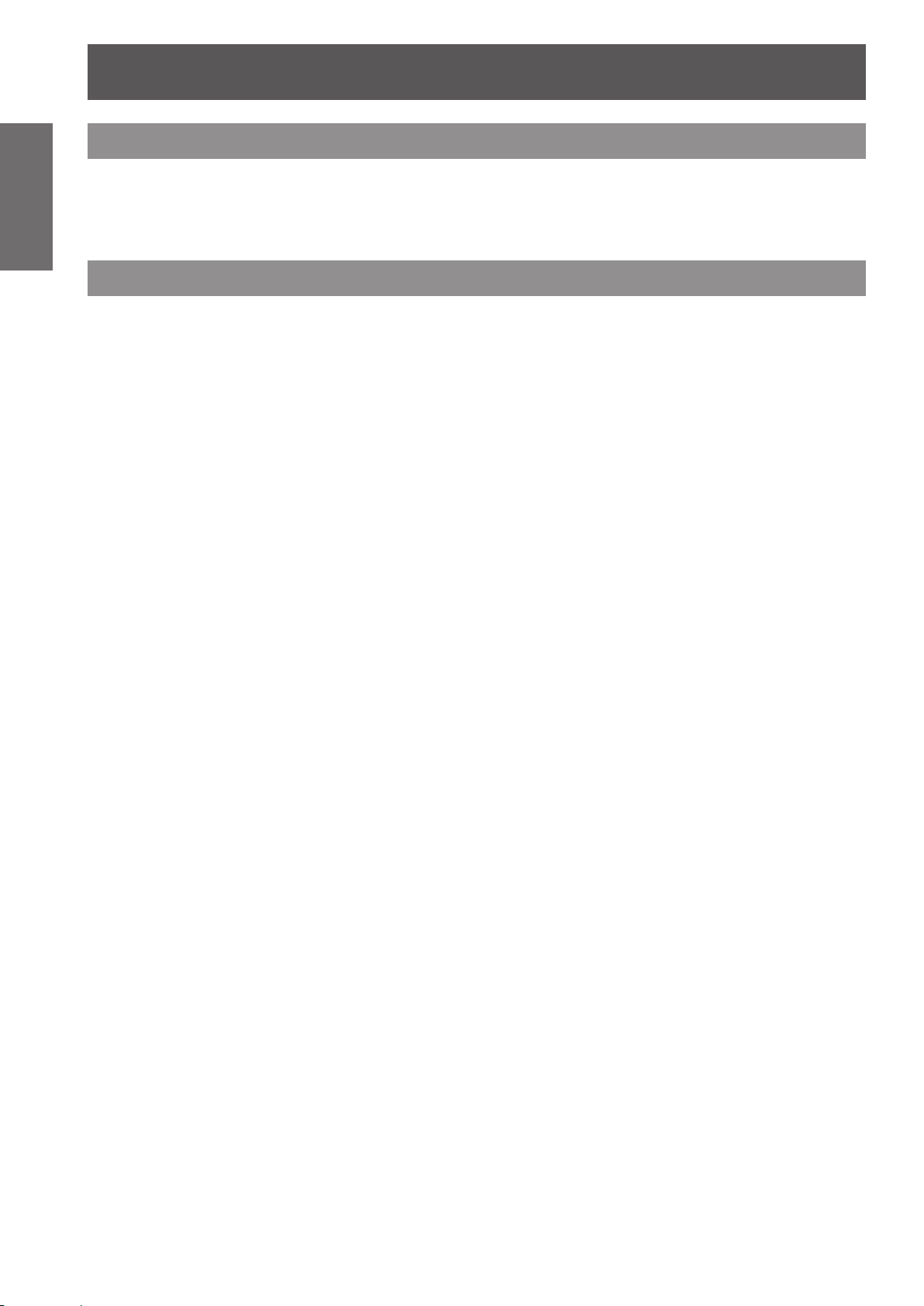
안전에 관한 주의사항
12
- 한국어
중요한 정보
안전에 관한 주의사항
운반 시 주의 사항
z
프로젝터를 운반할 때는 바닥을 단단히 잡고 지나친 진동과 충격을 피하십시오. 이를 어길 경우 내부 부품이 손
상되고 오작동을 일으킬 수 있습니다.
z
조절식 다리를 길게 한 상태로 프로젝터를 운반하지 마십시오. 이를 어길 경우 조절식 다리가 손상될 수 있습니
다.
설치 시 주의 사항
J
프로젝터를 실외에 설치하지 마십시오.
프로젝터는 실내에서 사용하십시오.
z
J
다음과 같은 장소에는 프로젝터를 설치하지 마십시오.
자동차 또는 차량으로 인해 진동과 충격이 발생하는 장소: 이러한 장소에 설치하면 내부 부품이 손상되어 오작
z
동을 일으킬 수 있습니다.
에어컨 배기구 또는 조명 기구(스튜디오 조명 등) 근처와 같이 온도 변화가 급격한 장소(작동 환경
z
지): 이러한 장소에 설치하면 램프 수명이 줄어들거나 외부 케이스의 변형 또는 오작동이 발생할 수 있습니다.
고압 전선 또는 모터 근처: 이런 장소에 설치하면 프로젝터 작동에 간섭이 발생할 수 있습니다.
z
J
제품을 천장에 설치할 때는 전문 기술자 또는 대리점에 요청하십시오.
이 경우 옵션인 천장 설치 브라켓이 필요합니다.
모델 번호: ET-PKF110H(높은 천장의 경우), ET-PKF110S(낮은 천장의 경우)
PT-F300 또는 PT-FW300 프로젝터용 천장 설치 브라켓 ET-PKF100H(높은 천장의 경우) 또는 ET-
z
PKF100S(낮은 천장의 경우)가 필요한 경우 대리점에 문의하십시오.
86페이
Æ
J
해발 1400m ~ 2700m의 고지대에서 프로젝터를 사용하는 경우 [높은 고지대 모
드]를 [켜짐]으로 설정하십시오.
이를 어길 경우 내부 부품의 수명이 단축되고 오작동을 일으킬 수 있습니다.
J
해발 1400m 미만의 낮은 지대에서 프로젝터를 사용하는 경우 [높은 고지대 모
드]를 [꺼짐]으로 설정하십시오.
이를 어길 경우 내부 부품의 수명이 단축되고 오작동을 일으킬 수 있습니다.
J
해발 2700m 이상인 곳에는 프로젝터를 설치하지 마십시오.
이를 어길 경우 내부 부품의 수명이 단축되고 오작동을 일으킬 수 있습니다.
J
프로젝터를 수직으로 또는 오른쪽이나 왼쪽으로 기울인 채 설치하여 사용하지
마십시오(Æ 21페이지).
수직 30°를 초과한 각도로 프로젝터를 설치하여 사용하면 제품 수명이 단축되거나 오작동을 일으킬 수 있습니다.
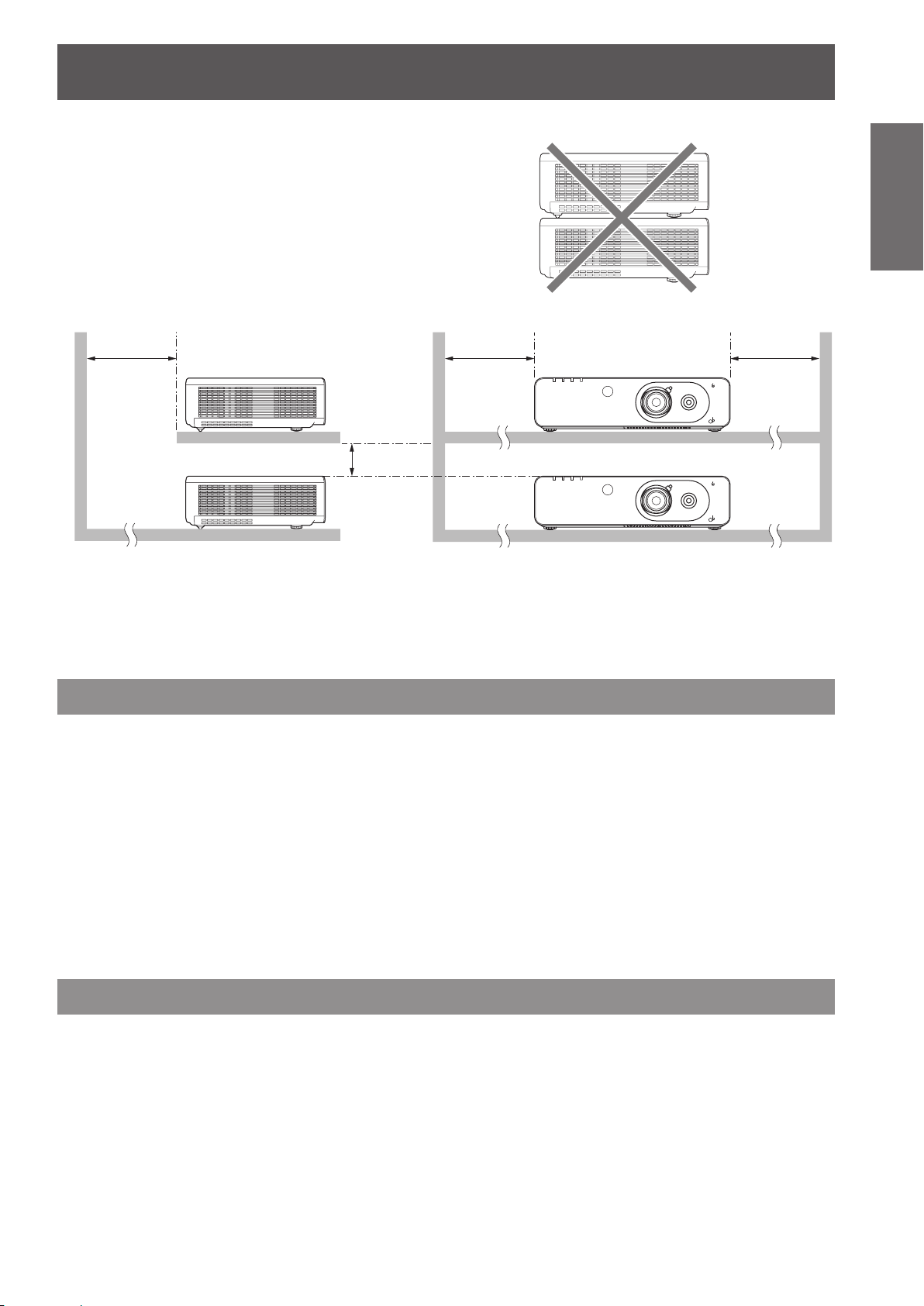
안전에 관한 주의사항
한국어 -
13
중요한 정보
ョリロヵユンヵユヮヱロモヮヱ
ヰワ⾷ヨ⾸バ
チヴヵモワュャヺ⾷ン⾸
ョヰヤヶヴ
・ヰヰヮ
ヴラリョヵチロヰヤレ
ロユワヴチヴラリョヵ
ョリロヵユンヵユヮヱロモヮヱ
ヰワ⾷ヨ⾸バ
チヴヵモワュャヺ⾷ン⾸
ョヰヤヶヴ
・ヰヰヮ
ヴラリョヵチロヰヤレ
ロユワヴチヴラリョヵ
프로젝터 설치 시 주의 사항 2
z프로젝터를 포개지 마십시오.
프로젝터의 환기구(흡입구 및 배출구)를 막지 마십시오.
z
프로젝터 환기구(흡기구 및 배출구)에 에어컨 시스템의 난방 및 냉
z
방 공기가 직접 닿지 않도록 하십시오.
200 mm
(7 7/8")
이상
100 mm (4")
이상
500 mm (20")
이상
500 mm (20")
이상
폐쇄된 공간에 프로젝터를 설치하지 마십시오.
z
폐쇄된 공간에 프로젝터를 설치해야 하는 경우에는 추가로 공기 조절 장치 및 통풍 장치를 장착해야 합니다. 통
풍이 잘 되지 않으면 남은 열 때문에 프로젝터의 보호 회로가 켜질 수 있습니다.
보안
J
다음과 같은 상황에 대해 안전 조치를 취하시기 바랍니다 .
본 제품을 통한 개인 정보 누출 .
z
악의를 가진 제 3 자에 의한 본 제품의 인증되지 않은 조작 .
z
악의를 가진 제 3 자에 의한 본 제품의 간섭 또는 정지 .
z
J
보안을 위한 지침(
가능하면 추측하기 어려운 비밀번호를 사용하십시오.
z
비밀번호는 정기적으로 바꾸십시오.
z
Panasonic 또는 자회사는 절대 고객의 비밀번호를 직접적으로 묻지 않습니다. 그러한 요청을 받는 경우 비밀
z
64페이지)
Æ
번호를 얘기하지 마십시오.
네트워크 연결은 방화벽 또는 다른 프로그램으로 보호되어야 합니다.
z
비밀번호를 설정하여 로그인할 수 있는 사용자를 제한하십시오.
z
처분
램프에는 수은이 포함되어 있습니다. 다 쓴 램프 기기를 폐기할 때는 지방 자치 단체 또는 현지 대리점에 문의하여
정확한 폐기 방법을 확인하십시오.
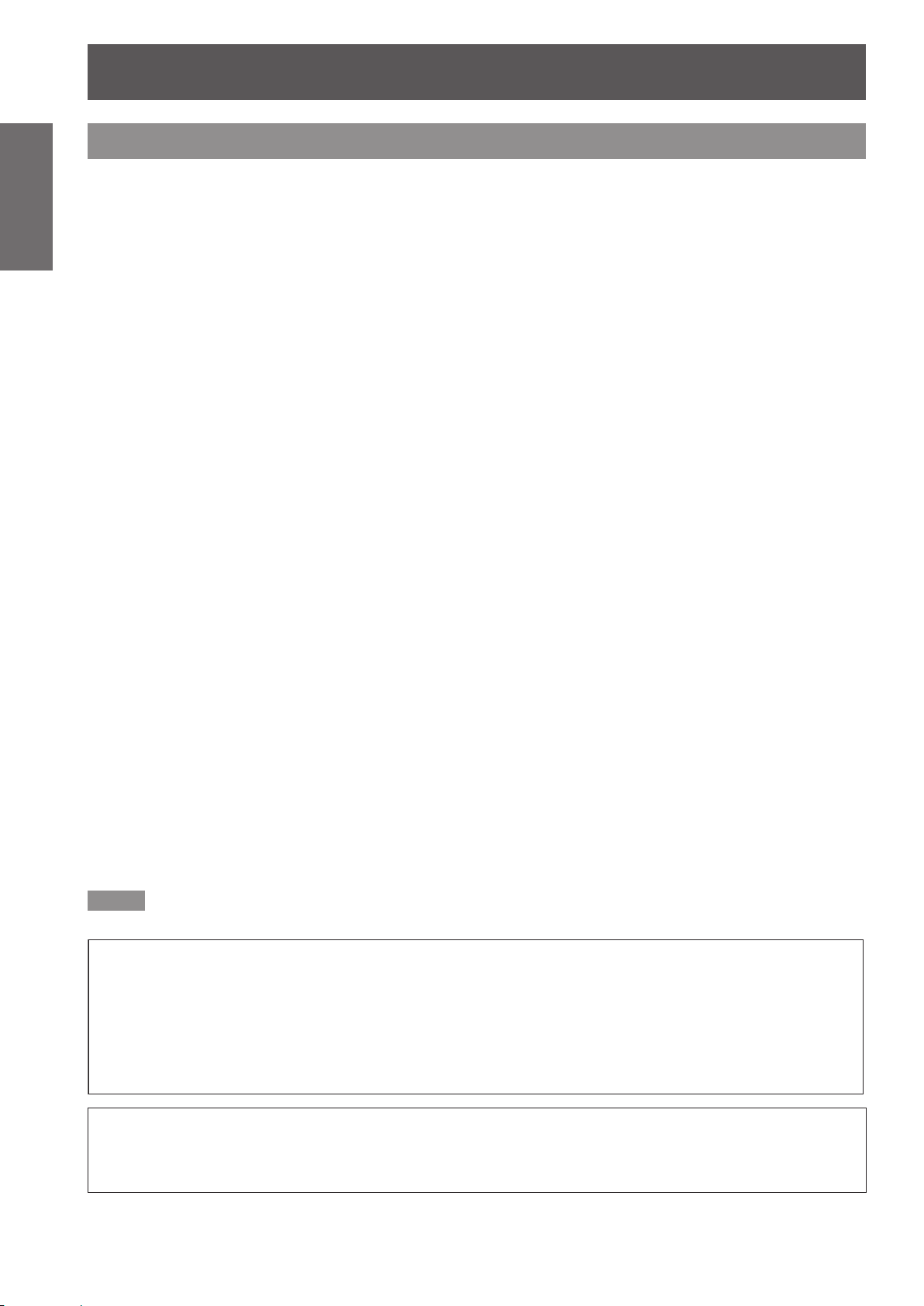
안전에 관한 주의사항
14
- 한국어
중요한 정보
<이 제품 관련 소프트웨어 정보>
© Panasonic Corporation 2011
이 제품에는 다음과 같은 소프트웨어가 통합되어 있습니다.
(1) Panasonic Corporation에서 독자 개발했거나 Panasonic Corporation을 위해 개발된 소프트웨어
(2) GNU GENERAL PUBLIC LICENSE에 따라 사용이 허가된 소프트웨어
및
(3) GNU LESSER GENERAL PUBLIC LICENSE에 따라 사용이 허가된 소프트웨어
(2)와 (3)에 해당하는 소프트웨어는 각각 GNU GENERAL PUBLIC LICENSE 및 GNU LESSER GENERAL PUBLIC LICENSE의 규정에 따라 이용할 수
있습니다. 사용 약관은 제공된 CD-ROM의 소프트웨어 라이센스를 참조하십시오.
소프트웨어와 관련하여 질문 사항이 있는 경우 이메일(sav.pj.gpl.pavc@ml.jp.panasonic.com)로 문의하십시오.
사용상 주의사항
J
최적의 화면 품질을 얻으려면
창문에 커튼이나 블라인드를 치고, 화면 근처의 모든 조명을 꺼서 외부 조명 또는 실내 램프로부터 나오는 빛을
z
차단해 화면에 비치는 것을 막아줍니다 .
프로젝터를 사용하는 장소에 따라 배출구에서 나오는 뜨거운 공기나 에어컨의 난방 또는 냉방 공기로 인해 화
z
면이 어른거리는 현상이 발생할 수 있습니다.
프로젝터, 기타 장치 및 에어컨에서 배출되는 공기가 프로젝터와 화면 사이로 흐르는 장소에서는 사용하지 마
십시오.
프로젝터의 렌즈는 광원의 열에 의해 영향을 받습니다. 따라서 전원을 켠 직후에는 초점 조정이 불안정합니다.
z
초점은 30분 이상 이미지를 영사한 후에 안정됩니다.
J
맨손으로 프로젝터 렌즈의 표면을 만지지 마십시오 .
렌즈 표면에 묻은 지문이나 기타 이물질은 확대되어 화면에 투사됩니다 .
J
LCD 패널
이 프로젝터의 디스플레이 기기는 세 개의 LCD 패널로 구성됩니다. LCD 패널은 고정밀 기술을 이용한 제품이지만
영사된 이미지에서 일부 픽셀이 손실되거나 항상 켜져 있을 수 있는데, 이는 오작동이 아닙니다.
장시간 정지 이미지를 표시하면 LCD 패널에 잔상이 남을 수 있습니다. 이 문제가 발생하면 1시간 이상 테스트 패
턴에 있는 전체 백색 화면을 표시하십시오(
J
광학 부품
고온의 환경 또는 먼지나 담배 연기가 많은 환경에서 프로젝터를 사용하면 LCD 패널 및 편광판 등과 같은 광학 부
품의 서비스 수명이 단축되며 1년 이내에 교체해야 할 수 있습니다. 더 자세한 내용은 대리점에 문의하시기 바랍니
다.
63페이지). 애프터 이미지를 완벽하게 제거하지 못할 수도 있습니다.
Æ
J
램프
프로젝터의 광원은 내압이 높은 수은 램프입니다.
고압 수은 램프는 다음과 같은 특징이 있습니다.
사용 시간이 지나면서 램프의 밝기가 감소합니다.
z
충격, 손상, 마모로 인한 성능 저하 또는 기타 요인으로 인해 램프가 파열되는 등 수명이 다할 수 있습니다.
z
램프 수명은 개별적인 차이 및 사용 조건에 따라 크게 달라집니다. 특히, 12시간 이상 연속 사용하거나 전원을
z
자주 껐다 켜는 경우 램프가 손상되고 램프 수명에 큰 영향을 주게 됩니다.
드문 경우 영사 후 바로 램프가 파열될 수 있습니다.
z
교체 시기 이후에도 램프를 사용하면 파열될 위험이 높아집니다. 적절히 램프 기기를 교체하십시오. (“램프 기
z
기 교체 시기” (Æ 72페이지)
램프가 파열되면 램프 안에 있던 가스가 연기 형태로 배출됩니다.
z
일을 위해 교체용 램프를 준비해 두는 것이 좋습니다.
만
z
램프 기기 교체는 전문 기술자나 대리점에 문의하십시오.
z
주의
프로젝터를 컴퓨터 또는 외부 장치에 연결할 때는 제공된 전원 코드 및 시중에서 구입 가능한 절연 케이블을 사용하십시오.
Pursuant to at the directive 2004/108/EC, article 9(2)
Panasonic Testing Centre
Panasonic Service Europe, a division of Panasonic Marketing Europe GmbH
Winsbergring 15, 22525 Hamburg, F.R. Germany
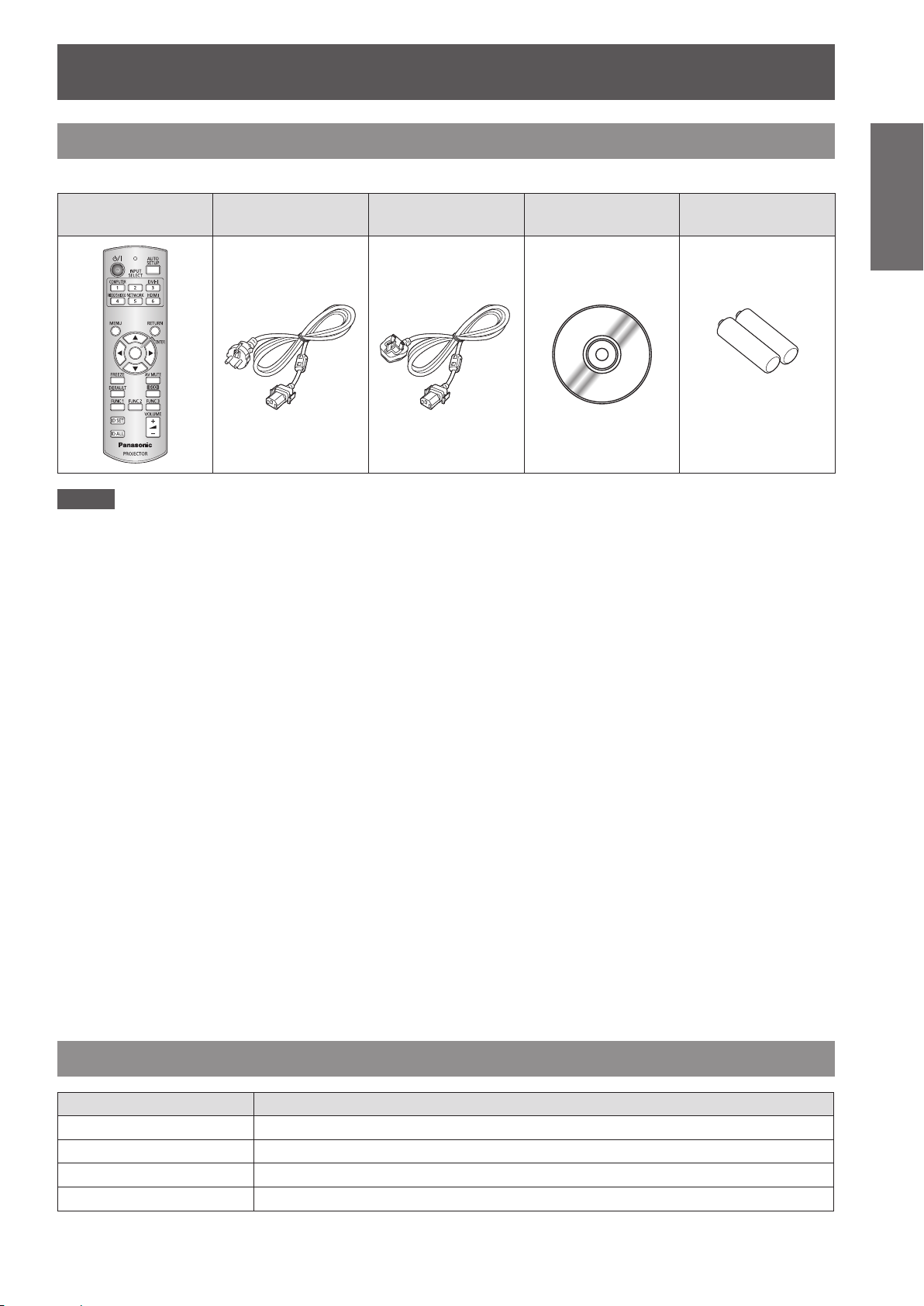
안전에 관한 주의사항
한국어 -
15
중요한 정보
부속품
프로젝터와 함께 다음 부속품이 들어있는지 확인하십시오 .괄호( ) 안의 숫자는 부속품 개수를 나타냅니다.
리모트 컨트롤 (x1)
(N2QAYB000669)
주의
프로젝트의 포장을 벗긴 후 전원 코드 캡과 포장재를 올바른 방법으로 폐기합니다 .
z
부속품을 분실한 경우 제품 구입처에 문의하십시오 .
z
별도로 판매된 부속품 및 부품의 부품번호는 사전 통지 없이 변경될 수 있습니다 .
z
작은 부품은 어린이의 손에 닿지 않는 곳에 보관하십시오 .
z
J
제공된 CD-ROM의 내용
제공된 CD-ROM의 내용은 다음과 같습니다. [: 설명서/목록(PDF), : 소프트웨어]
사용설명서 – 프로젝터 조작
사용설명서 – 네트워크 사용 설명서
메인 리드선 (x1)
(TXFSX01RTPZ)
메인 리드선 (x1)
(TXFSX01RTRZ)
CD-ROM (x1)
(TXFQB02VKP7)
AA/R6 배터리 (x2)
(리모컨용)
Multi Projector Monitoring & Control Software 2.5(Windows)
•
이 소프트웨어를 사용하면 LAN에 연결된 여러 대의 프로젝터를 모니터링 및 제어할 수 있습니다.
Operation Manual Multi Projector Monitoring & Control Software 2.5
Logo Transfer Software 2.0(Windows)
•
이 소프트웨어를 사용하면 프로젝터에 투사를 시작할 때 사용자가 만든 회사 로고 등과 같은 원본 이미지를 표
시할 수 있습니다.
Operation Manual Logo Transfer Software 2.0
Wireless Manager ME5.5(Windows/Macintosh)
•
이 소프트웨어를 사용하면 무선/유선 LAN을 통해 컴퓨터 화면 디스플레이를 전송할 수 있습니다.
사용 설명서 Wireless Manager ME 5.5
List of compatible projector models
•
이 목록은 위에서 ○ 기호로 표시된 소프트웨어와 호환되는 프로젝터 및 제한 사항의 목록입니다.
소프트웨어 라이센스
(GNU GENERAL PUBLIC LICENSE 및 GNU LESSER GENERAL PUBLIC LICENSE)
옵션 부속품
옵션 모델 번호
천장 브라켓 높은 천장일 경우 : ET-PKF110H*
교체 램프 기기 ET-LAF100A
교체용 필터 장치 ET-EMF100
무선 모듈 ET-WM200E
1
, 낮은 천장일 경우 : ET-PKF110S*
1
PT-F300EA/PT-FW300EA에서 천장 브라켓(높은 천장의 경우 ET-PKF100H 또는 낮은 천장의 경우 ET-*1: *1 :
PKF100S)을 사용할 때는 대리점에 문의하십시오.
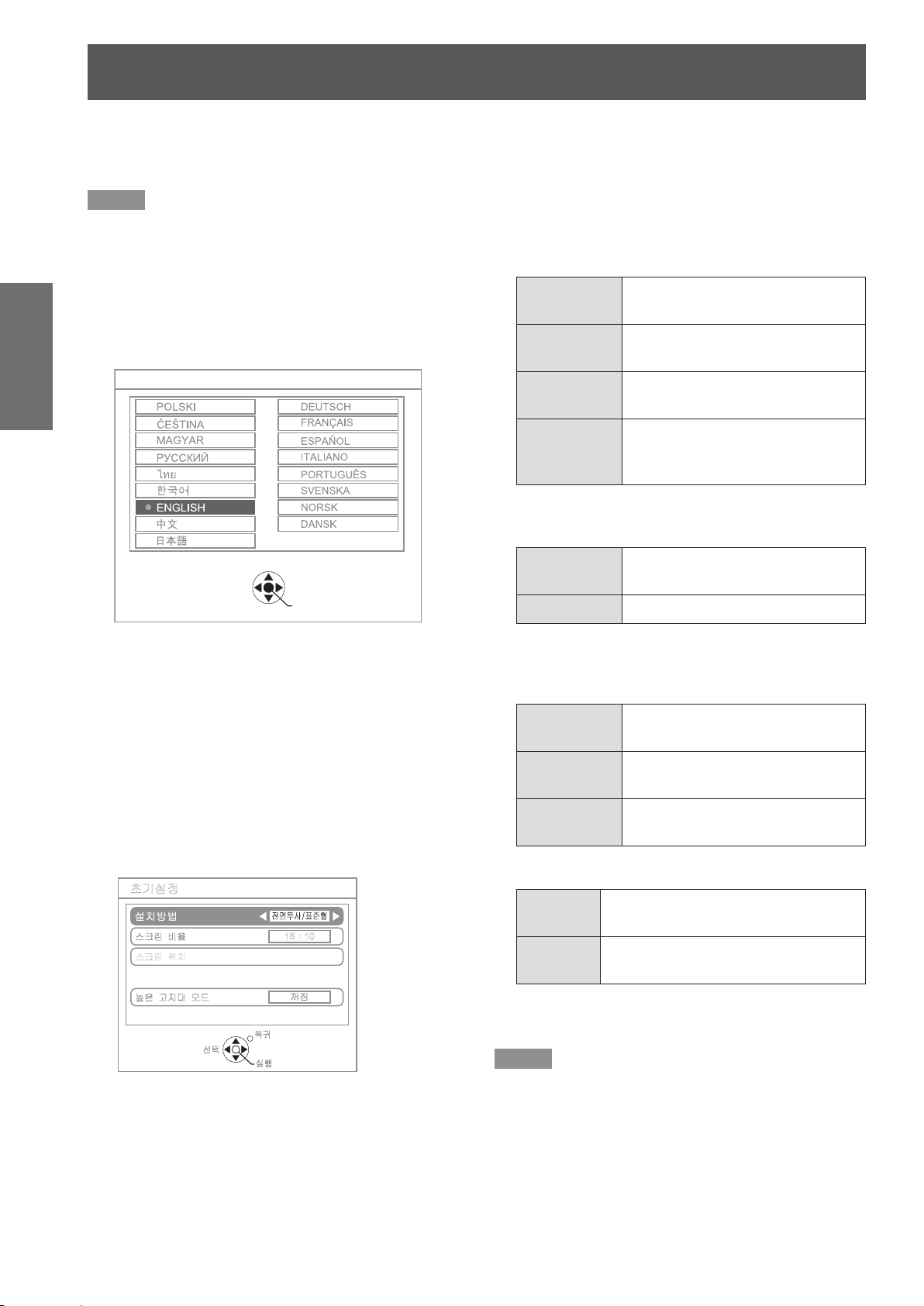
16
- 한국어
준비
INITIAL SETTING
SELECT
ENTER
PLEASE SELECT LANGUAGE.
복귀
실행
선택
초기설정
전면투사/표준형
높은 고지대 모드
스크린 비율
꺼짐
16:10
고도1400m이상에서 사용하실때에는 "ON" 으로 설정해 주십시오
스크린 위치
시작 화면
프로젝터를 구매한 후 또는 전체설정 초기화를 수행한 후 처음으로 켜면 표시언어 및 초기 설정 메뉴가 표시됩니다
(Æ 63페이지). 상황에 따라 설정하십시오.
그밖의 경우에는 메뉴를 이동하여 설정을 변경할 수 있습니다.
참고
프로젝터를 처음 켜면 프로젝터 본체 전면의 “줌 레버” 및 “초점 레버”(
z
있습니다. 자세한 내용은 “이미지 상태 조정 방법”을 참조하십시오. (
J
INITIAL SETTING(표시 언어)
화면에 표시할 언어를 선택합니다. (Æ 48페이지)
▲▼◀▶ 버튼을 눌러 원하는 언어를 선택1 )
합니다.
31페이지)로 메뉴 화면을 선명하게 조정해야 할 수
Æ
31 페이지)
Æ
z
투사 방법(
전면투사/
표준형
전면투사/
천정형
57페이지)
Æ
스크린 앞의 책상 등에 설치
천장 브라켓(옵션)을 사용하여
스크린 전면의 천장에 설치
초기 설정으로 진행하려면 <ENTER> 버2 )
튼을 누릅니다.
J
초기 설정(프로젝터 설정)
[투사 방법], [스크린 비율], [스크린 위치] 및 [높은
고지대 모드] 메뉴에서 항목을 선택하십시오.
▲▼ 버튼을 눌러 원하는 메뉴를 선택합니1 )
다.
◀▶ 버튼을 눌러 메뉴에서 설정을 변경합2 )
니다.
후면투사/
표준형
후면투사/
천정형
z
스크린 비율 (
[PT-FW430EA 만 해당]
16:10
16:9 16:9 화면에 투사하는 경우
z
스크린 위치 (
[PT-FW430EA 만 해당]
½
[스크린 비율]이 [16:9]인 경우에만 선택 가능.:
하
중앙
상
z
높은 고지대 모드(
꺼짐
스크린 뒤의 책상 등에 설치(투명
스크린 사용)
천장 브라켓(옵션)을 사용하여
스크린 후면의 천장에 설치(투명
스크린 사용)
51페이지)
Æ
16:10 또는 4:3 화면에 투사하는 경
우
51페이지)
Æ
화면 하단 부분에 메뉴를 표시
합니다.
화면 가운데 부분에 메뉴를 표
시합니다.
화면 상단 부분에 메뉴를 표시
합니다.
57페이지)
Æ
낮은 지대(해발 1400m 미만)에서
사용하는 경우
(PT-FW430EA용 화면)
켜짐
높은 지대(해발 1400 ~ 2700m)에
서 사용하는 경우
설정을 완료하려면 <ENTER>를 누릅니3 )
다.
참고
[초기 설정] 메뉴에서 [RETURN]을 누르면 [언어] 메뉴
z
로 돌아갈 수 있습니다.
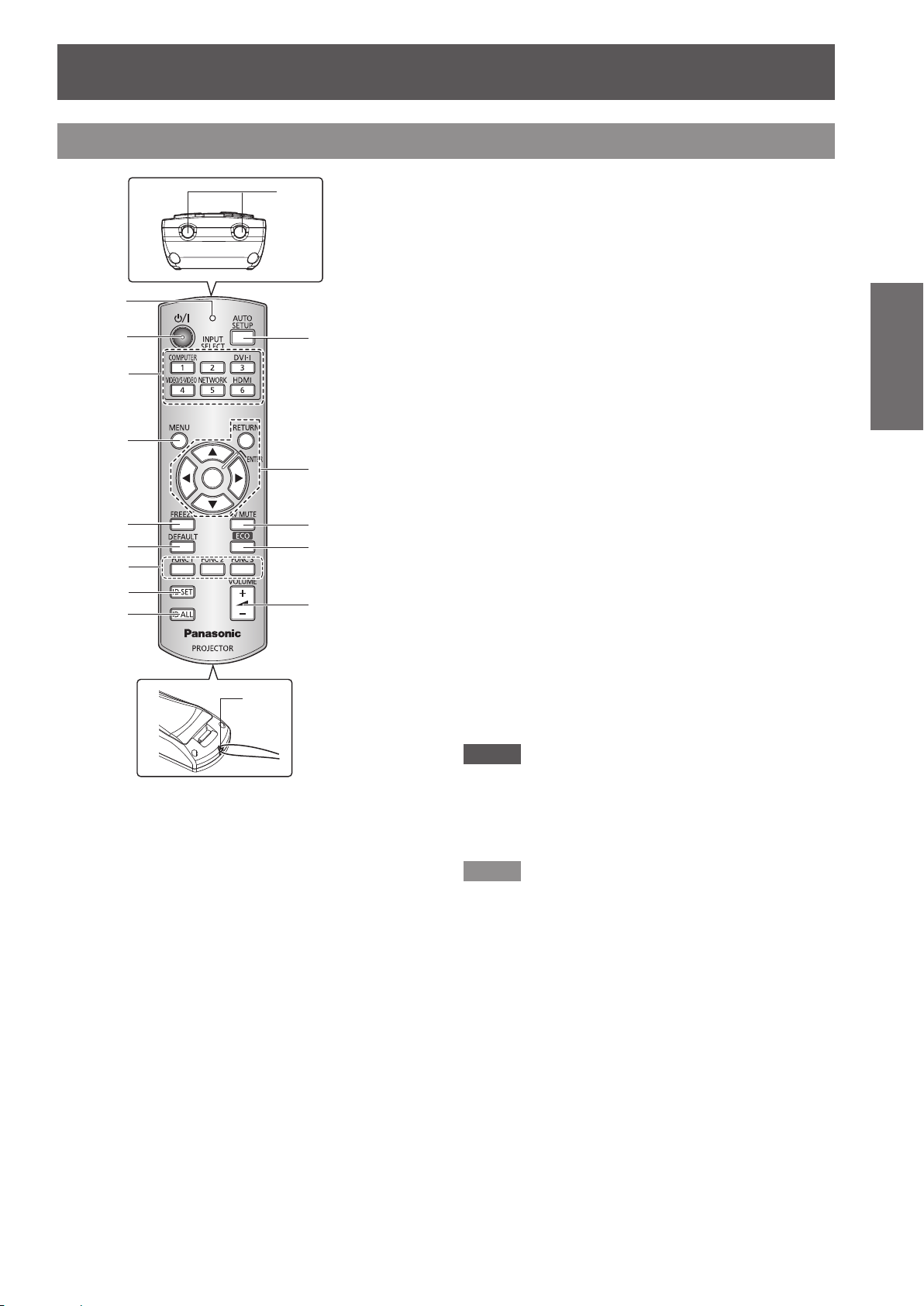
한국어 -
17
준비
프로젝터에 관해서
(12)
(13)
(11)
(10)
(14)
(2)
(1)
(3)
(4)
(5)
(7)
(8)
(9)
(6)
(15)
(16)
리모컨
(8) <ID SET> 버튼
프로젝터를 여러 대 사용하는 경우 리모컨의 ID를
지정합니다. (
(9) <ID ALL> 버튼
프로젝터를 여러 대 사용하는 경우 리모컨으로 모든
프로젝터를 조작하도록 지정합니다. (
(10) <AUTO SETUP> 버튼
투사하는 동안 화면에서 화상의 위치를 자동으로 조
정합니다.
자동 조정 기능이 활성화된 동안에는 화면에 “자동
화면 조정”이 나타납니다. (
▲▼◀▶
(11)
버튼
메뉴 화면을 이동합니다.
[보안]에 비밀번호를 입력하거나 문자를 입력할 때
도 사용합니다.
(12) <AV MUTE> 버튼
일시적으로 투사 및 사운드를 끕니다. (
(13) <ECO> 버튼
[에코 매니지먼트] 메뉴가 표시됩니
33페이지)
(
Æ
(14) <VOLUME> 버튼(+/-)
스피커의 볼륨을 조정합니다. (
(15) 리모컨 신호 방출기
20페이지)
Æ
20페이지)
Æ
33페이지)
Æ
선택 버튼, <RETURN> 버튼, <ENTER>
32페이지)
Æ
다.
34페이지)
Æ
(1) 리모컨 표시등
버튼을 누르면 점멸합니다.
(2) <POWER> 버튼
프로젝터 후면의 메인 전원 스위치가 <ON>인 경우
전원을 켜고 끕니다.
(3)입력 선택 버튼: <COMPUTER>, <DVI-I>,
<VIDEO/S-VIDEO>, <NETWORK>, <HDMI>
이러한 버튼은 입력 신호를 선택합니다.
(
32페이지)
Æ
또한 리모컨의 ID를 선택할 때도 사용합니다.
(4) <MENU> 버튼
메뉴 화면을 표시합니다. (
(5) <FREEZE> 버튼
투사된 이미지와 사운드를 일시적으로 정지시킵니
다. (
32페이지)
Æ
(6) <DEFAULT> 버튼
서브 메뉴 설정을 출고 시 기본값으로 복원합니다.
(
33페이지)
Æ
(7) <FUNC 1> ~ <FUNC 3> 버튼
자주 사용하는 기능을 이들 버튼에 할당하여 단축
버튼
으로 사용할 수 있습니다. (
35페이지)
Æ
60페이지)
Æ
(16) 스트랩 부착구
리모컨에 선호하는 스트랩을 부착할 수 있습니다.
주의
리모컨을 떨어뜨리지 마십시오.
z
액체와의 접촉을 피하십시오.
z
리모컨을 개조하거나 분해하려고 하지 마십시오.
z
스트랩이 리모컨에 부착된 경우 스트랩을 잡고 리모컨을
z
던지지 마십시오.
참고
리모컨은 리모컨 신호 수신기를 직접 향할 경우 약 15m
z
거리 내에서 사용할 수 있습니다. 리모컨은 최대 수직 ±
15° 및 수평 ± 30°의 각도까지 제어할 수 있지만 유효 제
어 범위가 줄어들 수 있습니다.
리모컨과 리모컨 신호 수신기 사이에 장애물이 있으면 리
z
모컨이 올바르게 작동하지 않을 수 있습니다.
화면에 신호를
z
작
동 범위는 화면 소재에 따른 빛의 손실로 인해 달라질
수 있습니다.
형광등 또는 기타 강한 광원에서 리모컨을 켜면 프로젝터
z
가 제대로 작동하지 않을 수 있습니다. 가능한 한 광원에
서 먼 곳에 프로젝터를 설치하십시오.
반사시켜 프로젝터를 조작할 수 있습니다.
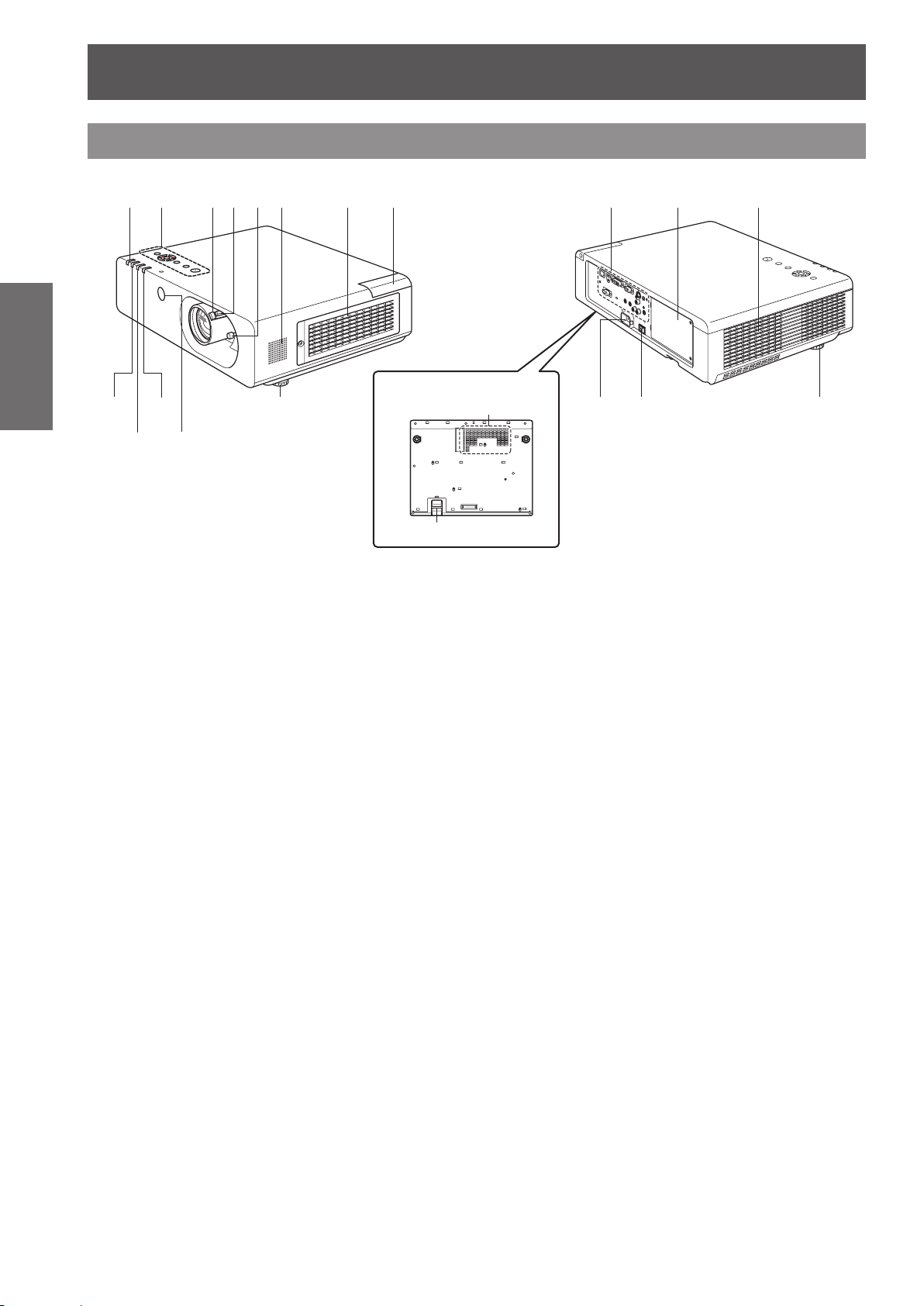
프로젝터에 관해서
18
- 한국어
준비
■
愚埫彺
(9)
(10)
(11)
(12)
(13)
(19)
(20)
(17) (18) (13)
(1)
(2)
(3)
(4)
(5)
(6)
(7)(8)
(14)
(15)
(16)
프로젝터 본체
(1) 전원 표시등(STANDBY(R) / ON(G))
전원 공급 상태를 표시합니다.
(2) 제어 패널(
(3) 초점 레버
초점을 조정합니다.
(4) 줌 레버
줌을 조정합니다.
(5) 렌즈 이동 레버
투사된 이미지의 위치를 조정합니다.
(6) 스피커
(7) 공기 흡입구/에어 필터 덮개
에어 필터 기기는 내부에 있습니다. (
(8) 무선 모듈 덮개
무선 모듈 연결 단자는 내부에 있습니다.
(
74페이지)
Æ
(9) 램프 표시등(LAMP)
(10) 온도 표시등(TEMP)
(11) 필터 표시등
(12) 리모컨 신호 수신기 (전면)
램프 기기의 상태를 표시합니다.
프로젝터 내부의 온도 상태를 표시합니다.
에어 필터 기기의 상태를 표시합니다.
19페이지)
Æ
70페이지)
Æ
(16) 공기 배출구
(17) AC IN 단자
제공된 전원 코드에 연결합니다. (
(18) <MAIN POWER> 스위치
메인 전원을 [켜짐]/[꺼짐]으로 설정합니다.
(19) 공기 흡입구
(20) 안전 바
도난 방지 케이블을 여기에 부착합니다.
28페이지)
Æ
경고:
손이나 다른 물건을 공기 배출구 가까이 두지 마십
■
시오 .
z
손과 얼굴을 가까이 대지 마십시오.
z
손가락을 넣지 마십시오.
z
열에 민감한 물체를 가까이 두지 마십시오.
공기 배출구에서 나오는 뜨거운 공기로 인해 화상이나
외부 손상을 일으킬 수 있습니다.
(13) 전면 조절식 다리
투사 각도를 조절합니다.
(14) 후면 단자(
15) 램프 덮개(Æ 73페이지)
(
램프 기기는 내부에 있습니다.
19페이지)
Æ
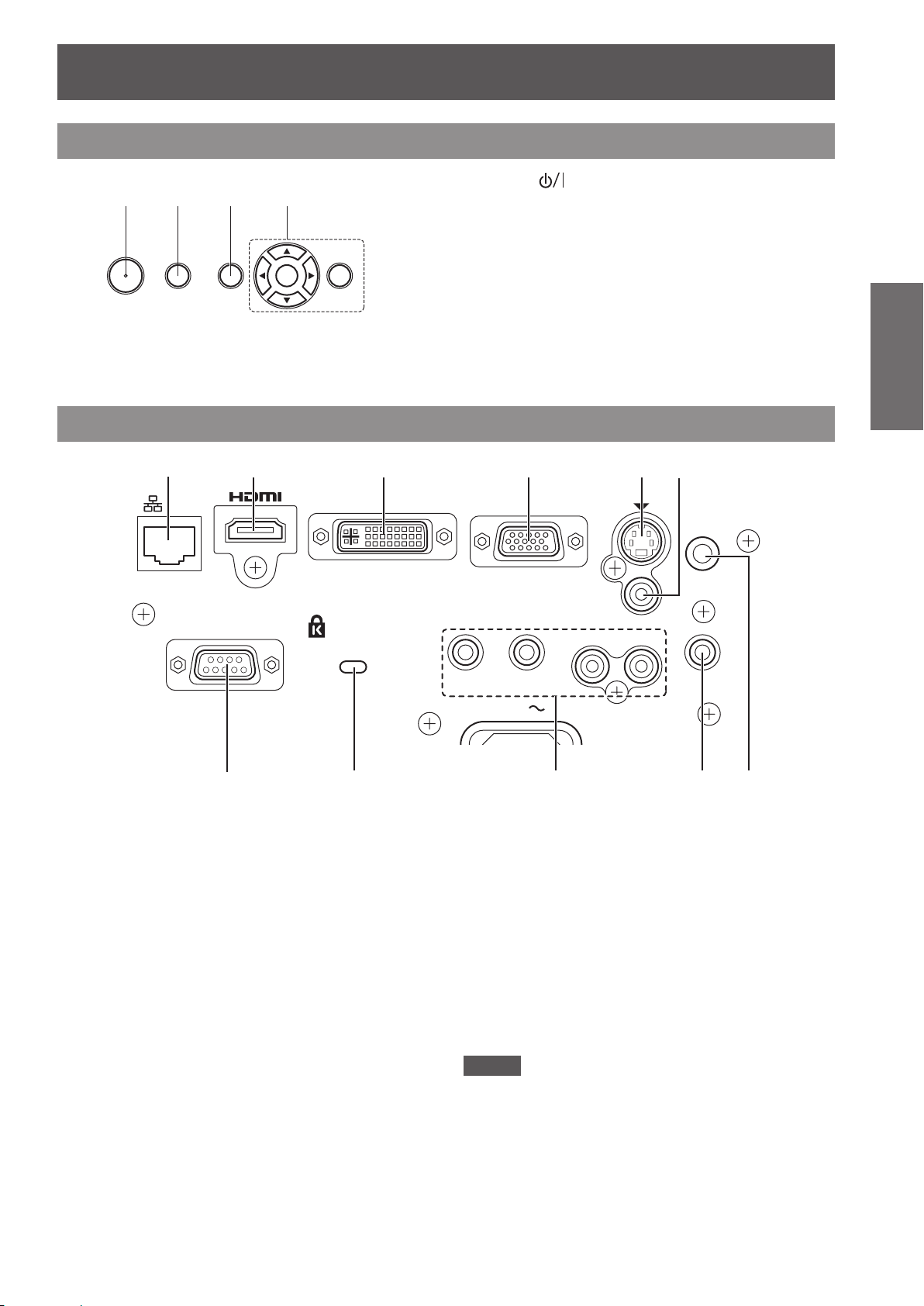
프로젝터에 관해서
한국어 -
19
준비
제어 패널
ロモワ
リワ
ュヷリノリチリワ
ヤヰヮヱヶヵユンチリワ
ヷリュユヰ
リワ
モヶュリヰチリワチピ
モヶュリヰチリワ
ヴユンリモロチリワ
ヒビ
ヮモリワ
ヱヰヸユン
ヰワヰョョ
モヤチリワ
ロン
ヴノヷリュユヰチリワ
ヷモンリモャロユ
モヶュリヰチヰヶヵ
(1)
(2) (3) (4) (5)(6)
(7)(9)(8)
(10) (11)
ユワヵユン
ンユヵヶンワヮユワヶ
リワヱヶヵチヴユロユヤヵ
(1)
(3)(4)
(2)
후면 단자
(1) 전원 < > 표시등
프로젝터 후면의 메인 전원 스위치가 <켜짐>인 경
우 전원을 켜고 끕니다.
(2) <INPUT SELECT> 버튼
입력 신호를 선택합니다. (
(3) <MENU> 버튼
메뉴 화면을 표시합니다. (
▲▼◀▶
(4)
선택 버튼, <RETURN> 버튼, <ENTER>
버튼
메뉴 화면을 이동합니다.
32페이지)
Æ
35페이지)
Æ
(1) LAN
네트워크 연결을 위해 LAN 케이블에 연결합니다.
(2) HDMI IN
HDMI 입력 신호에 연결합니다.
(3) DVI-I IN
DVI-D, DVI-A (RGB 또는 YP
) 입력 신호에 연
BPR
결합니다.
(4) COMPUTER IN
RGB 또는 YP
(5) S-VIDEO IN
입력 신호에 연결합니다.
BPR
S-VIDEO 입력 신호에 연결합니다.
(6) VIDEO IN
비디오 입력 신호에 연결합니다.
(7) SERIAL IN
RS-232C 케이블을 통해 컴퓨터에 연결합니다.
(8) 보안 슬롯
시중에서 구입할 수 있는 Kensington 자물쇠를
부착하여 프로젝터를 보호하십시오. Kensington
MicroSaver Security System과 호환됩니다.
(9) AUDIO IN 1-3
오디오 입력 신호에 연결합니다.
AUDIO IN 3에는 오른쪽과 왼쪽(L 및 R) 단자가 있
습니다.
(10) VARIABLE AUDIO OUT
프로젝터로 입력되는 오디오 신호를 출력합니다.
(11) 리모컨 신호 수신기(후면)
주의
프로젝터에 LAN 케이블을 직접 연결하는 경우에는 실내
z
에 네트워크 연결을 구축해야 합니다.
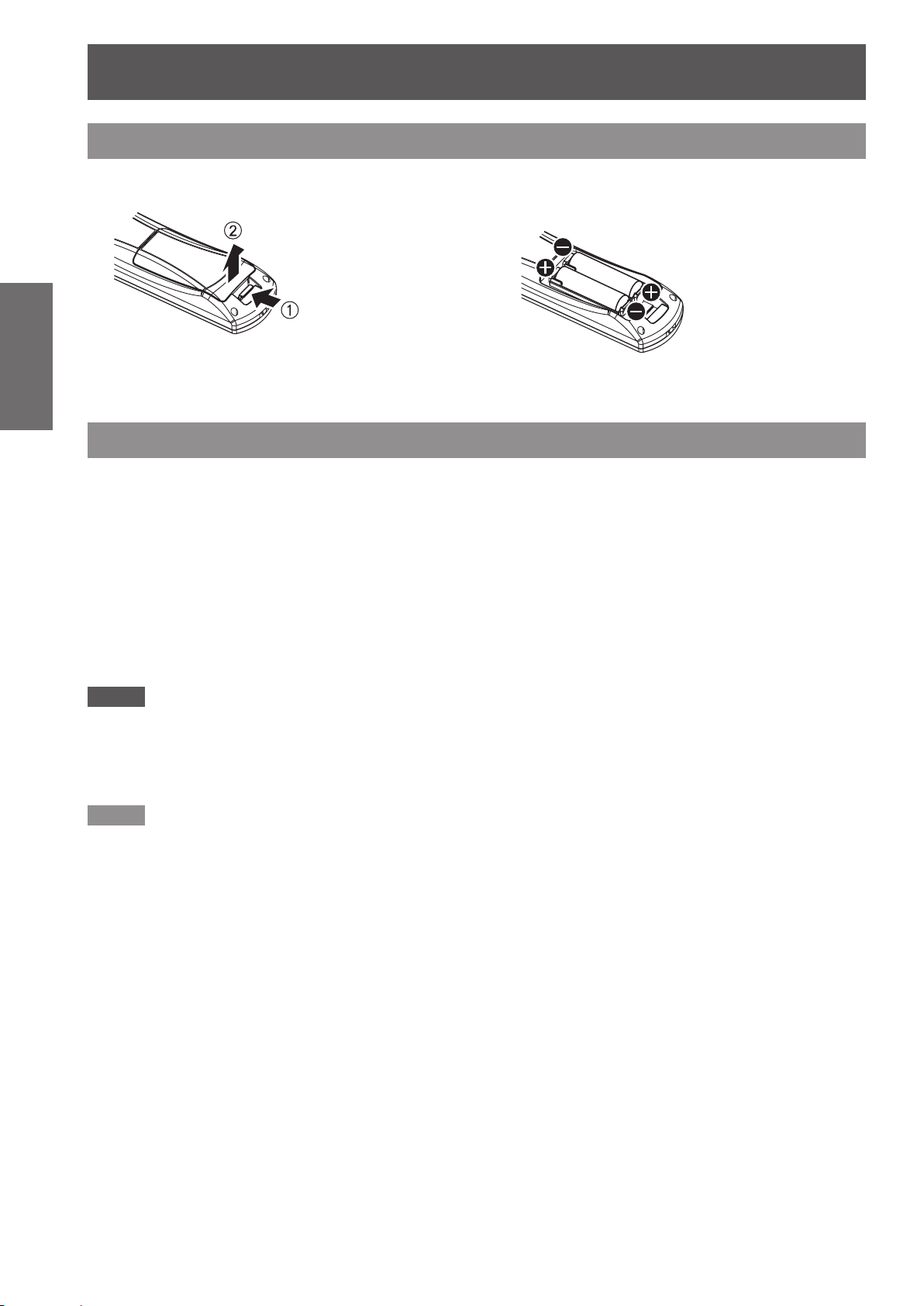
준비
리모컨 사용
리모컨 사용
배터리 설치 및 제거
덮개를 엽니다.1 ) 배터리를 장착하고 덮개를 닫습니다.2 )
(– 측을 먼저 삽입합니다.)
z
장착의 역순으로 배터리를 제거합니다.
리모컨 ID 번호 설정
프로젝터가 여러 대 있는 시스템을 사용하는 경우 모든 프로젝터를 동시에 조작하거나, 각 프로젝터에 고유 ID 번
호가 지정된 경우 리모컨을 사용하여 각 프로젝터를 개별적으로 조작할 수 있습니다.
프로젝터의 ID 번호를 설정한 후 리모컨에도 동일한 ID 번호를 설정하십시오.
프로젝터 ID 번호의 공장출하 시 초기 설정은 [ALL]입니다. 프로젝터 1대를 사용하는 경우 리모컨의 <ID ALL> 버
튼을 사용하십시오. 프로젝터의 ID 번호를 잘 모르면 리모컨의 <ID ALL> 버튼을 눌러 프로젝터의 ID를 [ALL]로
설정하십시오.
J
ID 번호 설정
<ID SET> 버튼을 누른 후 5초 이내에 숫자 키(<1> ~ <6>)를 사용하여 프로젝터의 ID 번호를 입력합니다.
<ID ALL> 버튼을 누르면 프로젝터의 ID 번호 설정에 상관 없이 프로젝터를 조작할 수 있습니다. (동시 제어 모
드)
주의
프로젝터가 근처에 없을 때도 리모컨의 ID 번호를 설정할 수 있으므로 부주의하게 <ID SET> 버튼을 누르지 않도록 하십시
z
오. <ID SET>를 누른 후 5초 이내에 숫자 키(<1> ~ <6>)를 누르지 않으면 <ID SET> 버튼을 누르기 전과 동일한 ID가 유지됩
니다.
나중에 다른 것을 지정하지 않으면 지정된 ID 번호가 리모컨에 저장되어 있습니다. 단, 리모컨의 배터리가 소모되거나 교체
z
하면 저장된 ID가 삭제됩니다. 배터리 교체 시 동일한 ID 번호를 다시 설정하십시오.
참고
프로젝터의 ID 번호 설정에 대해서는 “프로젝터 설정”의 “프로젝터 ID”를 참조하십시오(
z
56페이지).
Æ
20
- 한국어
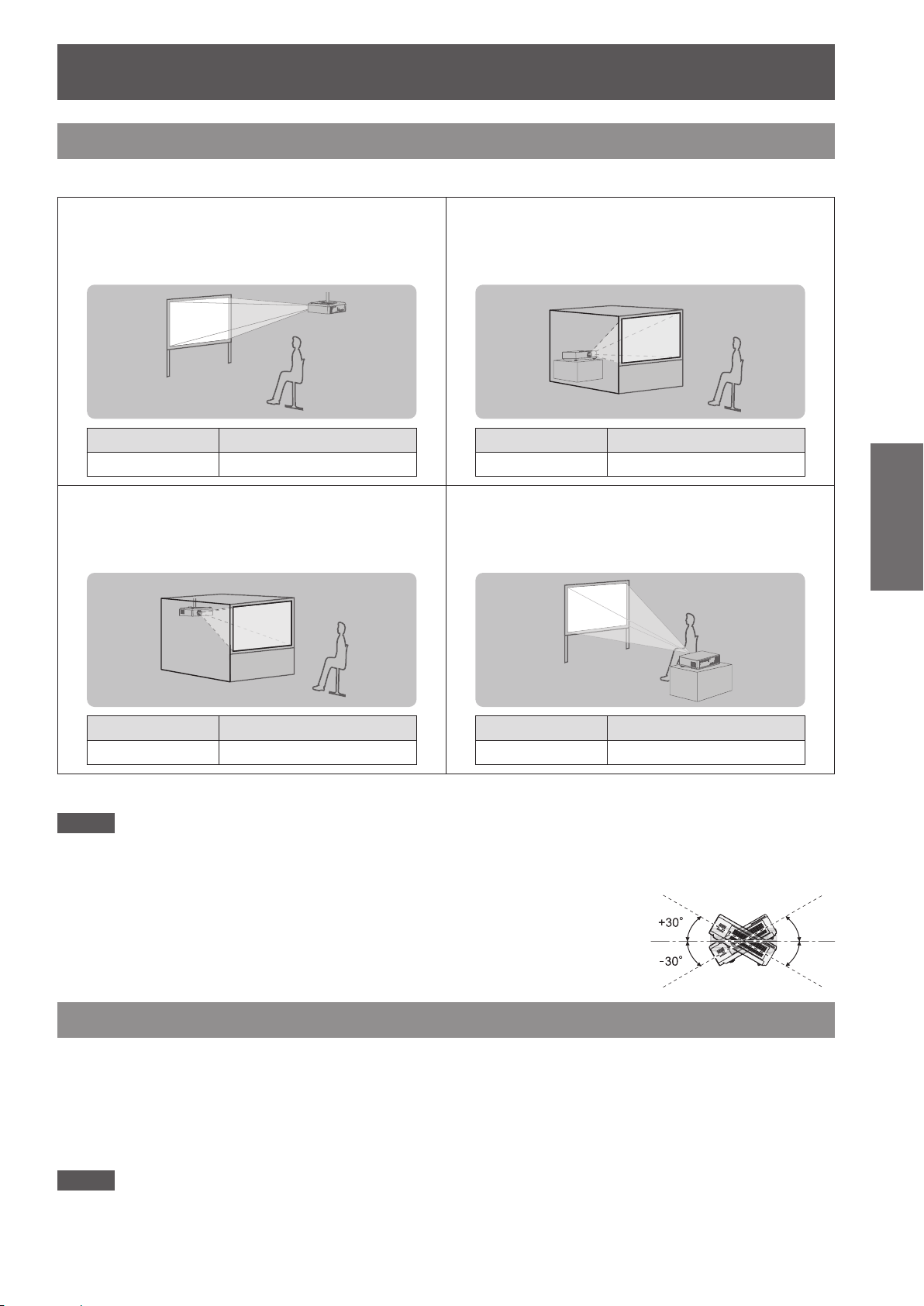
설정
투사 방법
프로젝터에서 원하는 방법을 설정하려면, 다음 4 가지 투사 방법중의 하나로 프로젝터를 사용할 수 있습니다 .
J
천장에 설치하여 앞으로 투사
½
메뉴
투사 방법 전면투사/천정형
J
천장에 설치하여 후면으로부터 투사
방법
하기
(반투명 투사막 사용)
J
책상/바닥에 설치하여 후면으로부터
투사하기
(반투명 투사막 사용)
½
메뉴
투사 방법 후면투사/표준형
J
책상/바닥에 설치하여 앞으로 투사
방법
시작
½
메뉴
투사 방법 후면투사/천정형
½
상세한 설명은 :
주의
최상의 영상 품질을 위해 스크린이 실외 광선, 조명 기구의 빛 또는 기타 빛에 거의 노출되지 않는 장소에 프로젝터를 설치하
z
십시오. 또한 커튼을 치고 블라인드를 닫고 조명 기구를 끄십시오.
프로젝터를 수직으로 또는 오른쪽이나 왼쪽으로 기울인 채 설치하여 사용하지 마십시오. 그러한 조건에서 사용하면 기기가
z
손상될 수 있습니다.
수평 경사가 ±30° 이하가 되도록 프로젝터를 설치해야 합니다.
z
30°를 초과한 기울기로 프로젝터를 설치하면 제품 수명이 단축되거나 오작동을 일으킬 수 있
z
습니다.
“투사 방법” 의 “프로젝터 설정” (
방법
57 페이지)를 참조하십시오 .
Æ
½
메뉴
투사 방법 전면투사/표준형
방법
천장 설치 부품(옵션)
천장 브라켓(옵션)(ET-PKF110H: 높은 천장의 경우, ET-PKF110S: 낮은 천장의 경우)을 사용하여 천장에 프로젝터
를 설치할 수 있습니다.
z
이 프로젝트에 사용하도록 지정된 천장 설치 브라켓을 사용하십시오.
z
브라켓과 프로젝터를 설치할 때는 천장 브라켓의 설치 설명서를 참조하십시오.
z
PT-F300EA/PT-FW300EA에서 천장 브라켓(높은 천장의 경우 ET-PKF100H 또는 낮은 천장의 경우 ETPKF100S) z을 사용할 때는 대리점에 문의하십시오.
주의
z
프로젝터 성능과 안전을 보장하기 위해서는 대리점 또는 유자격 기술자에게 요청하여 천장 브라켓을 설치 해야
합니다.
한국어 -
21
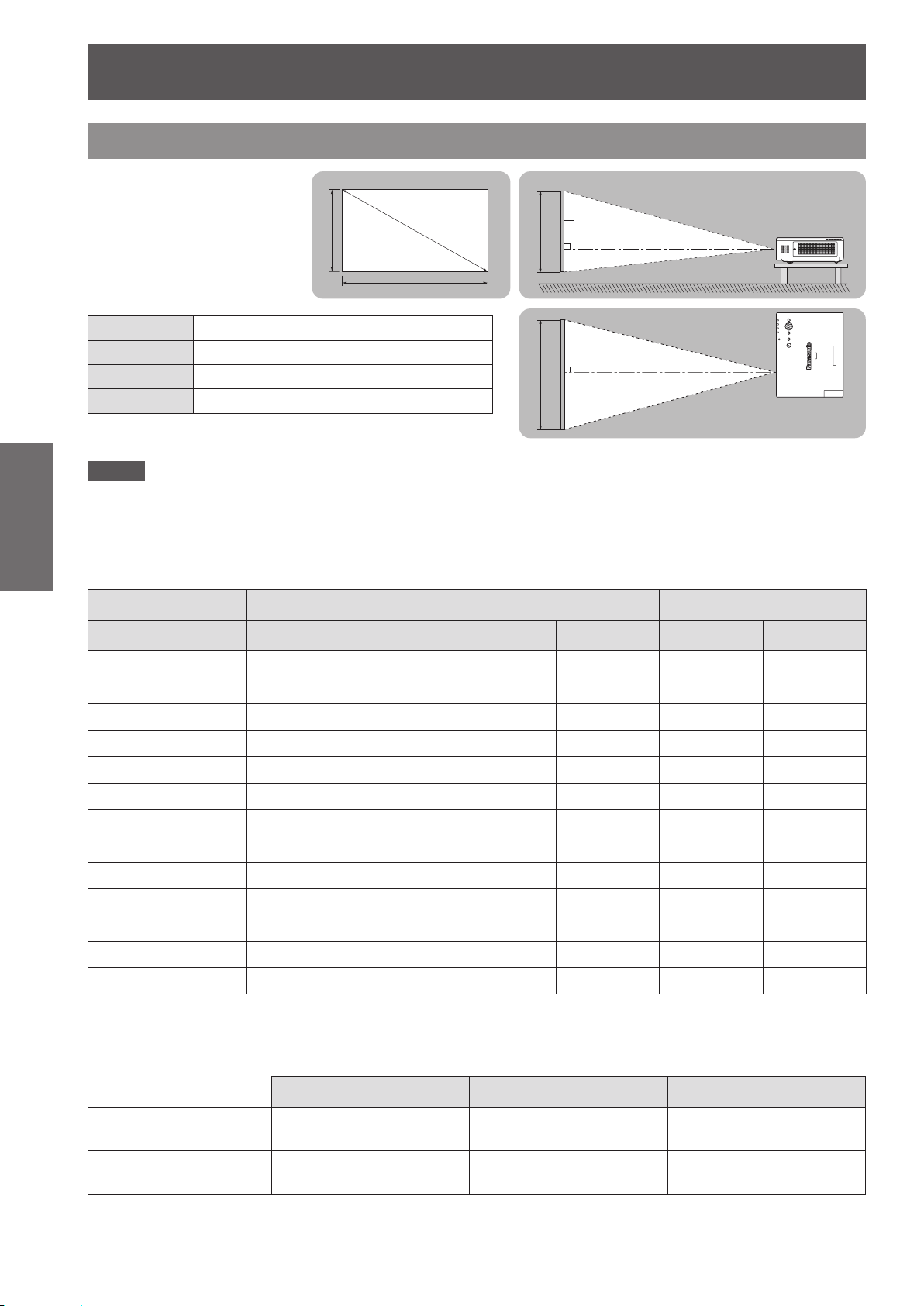
설정
22
- 한국어
시작
화면 크기와 영사 거리
오른쪽 그림과 영사 거리를 참
투사된 이미지
조하여 프로젝터를 배치하십
시오. 화면 크기를 조정할 수
있습니다.
SH
SD
SW
SH
화면
L (LW/LT)
L (LW/LT) *1영사 거리 (m)
SH 영상 영역의 높이 (m)
SW 영상 영역의 너비 (m)
SD 영사 영역의 대각선 길이 (m)
SW
L (LW/LT)
화면
LW : 최소 거리 *1 :
LT : 최대 거리
주의
설치 전에
z
J
영사 거리(PT-FW430EA 의 경우)
“안전에 관한 주의사항” (Æ 12 - 15 페이지)을 읽으십시오 .
(All measurements below are approximate and may differ slightly from the actual measurements.)
투사 크기 화면 비율 4:3 화면 비율 16:9 화면 비율 16:10
화면 대각선 (SD) 최소 거리 (LW) 최대 거리 (LT) 최소 거리 (LW) 최대 거리 (LT) 최소 거리 (LW) 최대 거리 (LT)
0.84 m(33") - 2.1 m(6.89') - 1.9 m(6.23') - 1.8 m(5.91')
1.02 m(40") 1.3 m(4.27') 2.6 m(8.53') 1.2 m(3.94') 2.3 m(7.55') 1.1 m(3.61') 2.3 m(7.55')
1.27 m(50") 1.6 m(5.25') 3.2 m(10.50') 1.5 m(4.92') 2.9 m(9.51') 1.4 m(4.59') 2.8 m(9.19')
1.52 m(60") 1.9 m(6.23') 3.9 m(12.80') 1.7 m(5.58') 3.5 m(11.48') 1.7 m(5.58') 3.4
1.78 m(70") 2.3 m(7.55') 4.5 m(14.76') 2.0 m(6.56') 4.1 m(13.45') 2.0 m(6.56') 4.0 m(13.12')
2.03 m(80") 2.6 m(8.53') 5.2 m(17.06') 2.3 m(7.55') 4.7 m(15.42') 2.3 m(7.55') 4.6 m(15.09')
2.29 m(90") 2.9 m(9.51') 5.8 m(19.03') 2.6 m(8.53') 5.3 m(17.39') 2.6 m(8.53') 5.1 m(16.73')
2.54 m(100") 3.2 m(10.50') 6.5 m(21.33') 2.9 m(9.51') 5.9 m(19.36') 2.9 m(9.51') 5.7 m(18.70')
3.05 m(120") 3.9 m(12.80') 7.8 m(25.59') 3.5 m(1
3.81 m(150") 4.9 m(16.08') 9.8 m(32.15') 4.4 m(14.44') 8.8 m(28.87') 4.3 m(14.11') 8.6 m(28.21')
5.08 m(200") 6.5 m(21.33') 13.0 m(42.65') 5.9 m(19.36') 11.8 m(38.71') 5.7 m(18.70') 11.5 m(37.73')
6.35 m(250") 8.2 m(26.90') 16.3 m(53.48') 7.4 m(24.28') 14.7 m(48.23') 7.2 m(23.62') 14.3 m(46.92')
7.62 m(300") 9.8 m(32.15') 19.5 m(63.98') 8.9 m(29.20') 17.7 m(58.07') 8.6 m(28.21')
1.48') 7
.1 m(23.29') 3.4 m(11.15') 6.9 m(22.64')
17.2 m(56.43')
다른 투사 거리는 스크린 치수(m)에 따라 다음 계산식을 이용하여 얻을 수 있습니다.
거리 단위는 미터로 표시합니다. (계산된 거리는 오차를 포함할 수 있습니다.)
스크린 치수가 “SD”로 표시된 경우,
m(11
.15')
화면 비율 4:3 화면 비율 16:9 화면 비율 16:10
화면 높이 (SH) = SD(m) × 0.6 = SD(m) × 0.490 = SD(m) × 0.530
화면 폭 (SW) = SD(m) × 0.8 = SD(m) × 0.872 = SD(m) × 0.848
최소 거리 (LW) = 1.3346 × SD(m) - 0.052 = 1.1693 × SD(m) - 0.045 = 1.1378 × SD(m) - 0.046
최대 거리 (LT) = 2.5709 × SD(m) - 0.052 = 2.3307 × SD(m) - 0.061 = 2.2677 × SD(m) - 0.061
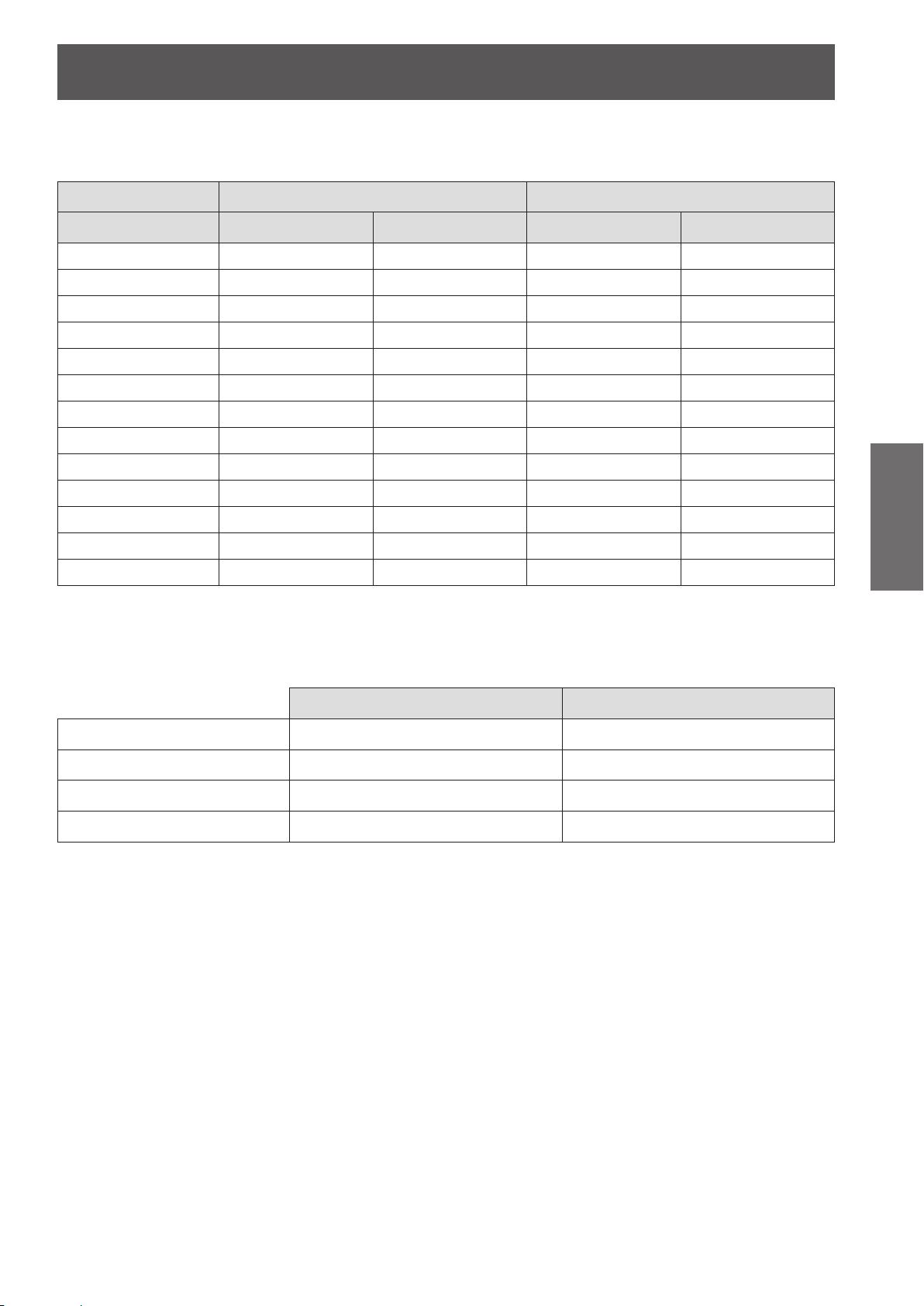
설정
한국어 -
23
시작
J
영사 거리(PT-FX400EA의 경우)
(All measurements below are approximate and may differ slightly from the actual measurements.)
투사 크기 화면 비율 4:3 화면 비율 16:9
화면 대각선 (SD) 최소 거리 (LW) 최대 거리 (LT) 최소 거리 (LW) 최대 거리 (LT)
0.84 m(33") - 1.9 m(6.23') - 2.1 m(6.89')
1.02 m(40") 1.2 m(3.94') 2.3 m(7.55') 1.3 m(4.27') 2.5 m(8.20')
1.27 m(50") 1.5 m(4.92') 3.0 m(9.84') 1.7 m(5.58') 3.2 m(10.50')
1.52 m(60") 1.8 m(5.91') 3.6 m(11.81') 2.0 m(6.56') 3.8 m(12.47')
1.78 m(70") 2.1 m(6.89') 4.2 m(13.78') 2.3 m(7.55') 4.5 m(14.76')
2.03 m(80") 2.4 m(7.87') 4.8 m(15.75') 2.7 m(8.86'
2.29 m(90") 2.7 m(8.86') 5.4 m(17.72') 3.0 m(9.84') 5.8 m(19.03')
2.54 m(100") 3.0 m(9.84') 6.0 m(19.68') 3.3 m(10.83') 6.5 m(21.33')
3.05 m(120") 3.6 m(11.81') 7.2 m(23.62') 4.0 m(13.12') 7.8 m(25.59')
3.81 m(150") 4.5 m(14.76') 9.0 m(29.53') 5.0 m(16.40') 9.8 m(32.15')
5.08 m(200") 6.1 m(20.01') 12.0 m(39.37') 6.6 m(21.65') 13.1 m(42.98')
6.35 m(250") 7.6 m(24.93') 15.1 m(49.54') 8.3 m(27.23') 16.4 m(53.81')
7.
62 m(300") 9.1 m(29.86') 18.1 m(59.38') 10.0 m(32.81') 19.7 m(64.63')
) 5.2 m(17.06')
다른 투사 거리는 스크린 치수(m)에 따라 다음 계산식을 이용하여 얻을 수 있습니다.
거리 단위는 미터로 표시합니다. (계산된 거리는 오차를 포함할 수 있습니다.)
스크린 치수가 “SD”로 표시된 경우,
화면 비율 4:3 화면 비율 16:9
화면 높이 (SH) = SD(m) × 0.6 = SD(m) × 0.490
화면 폭 (SW) = SD(m) × 0.8 = SD(m) × 0.872
최소 거리 (LW) = 1.2008 × SD(m) - 0.049 = 1.3071 × SD(m) - 0.053
최대 거리 (LT) = 2.3780 × SD(m) - 0.05 = 2.3465 × SD(m) - 0.055
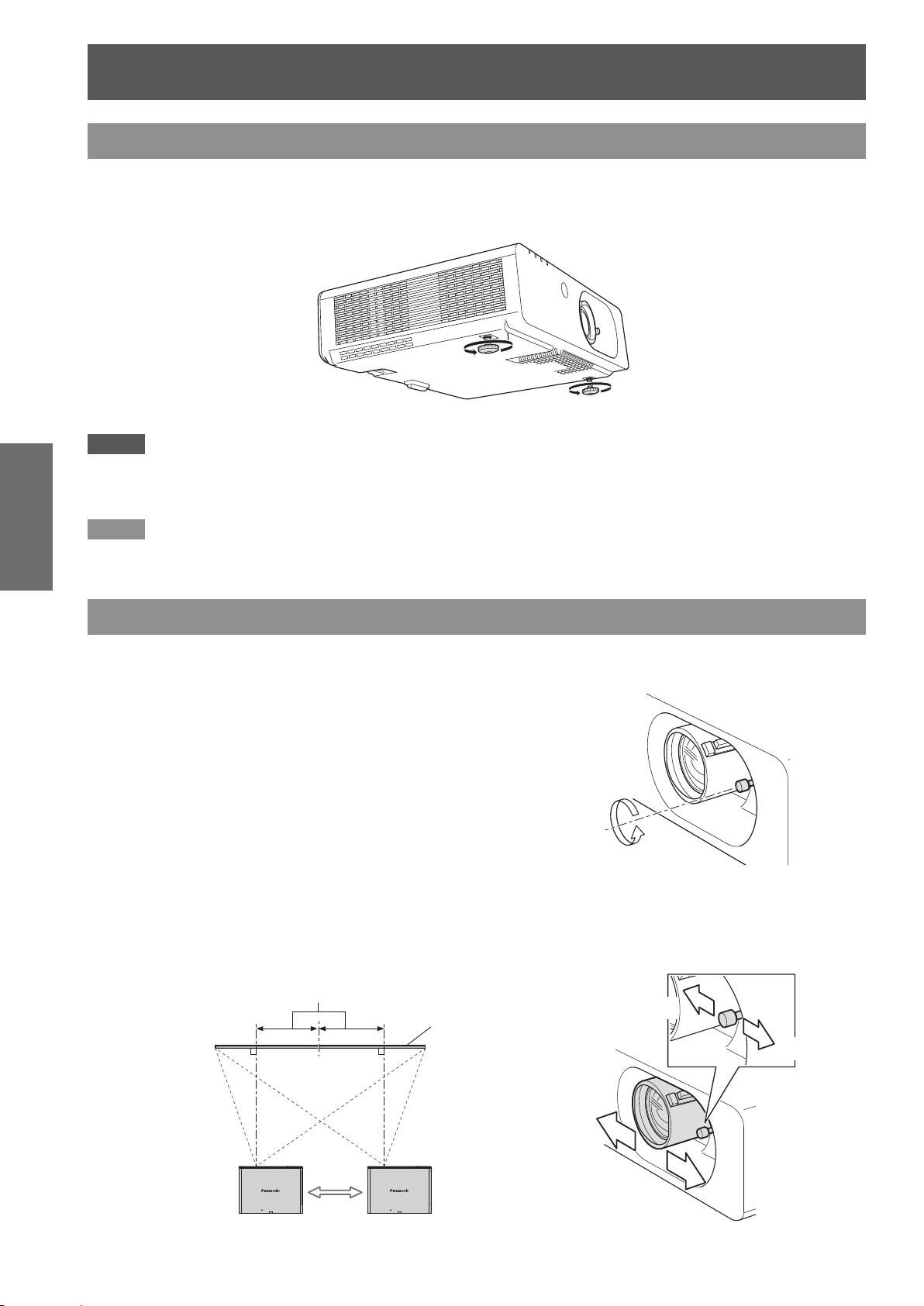
설정
24
- 한국어
시작
A 방향으로 렌즈
이동 레버 이동
B 방향으로 렌즈
이동 레버 이동
PT-FW430EA : 화면 크기의 약 24%까지
PT-FX400EA : 화면 크기의 약 27%까지
화면
Ͳ愯窫
ͳ愯窫
전면 조절식 다리 조정
전면 조절식 다리를 돌려 다리를 늘릴 수 있습니다. 다리를 짧게 하려면 반대 방향으로 돌리십시오. 다리를 짧게 하
려면 반대 방향으로 돌리십시오.
(영사 각도를 수직으로 조정할 수 있습니다.)
조절 가능 범위
전면 조절식 다리: 19 mm
주의
램프가 켜져 있는 동안에는 공기 배출구에서 뜨거운 공기가 배출됩니다. 전면 조절식 다리를 조정할 때는 공기 배출구를 직
z
접 만지지 마십시오.
투사된 이미지에서 키스톤 왜곡이 발생한 경우 “위치” 메뉴에서 “사다리꼴 보정”을 수행하십시오. (
z
참고
조절식 다리를 위로 돌리면 끝까지 돌렸을 때 딸깍 소리가 들립니다.
z
42페이지)
Æ
렌즈 이동 기능을 사용하여 위치 조정
프로젝터가 스크린 중앙 전면에 정확히 배치되지 않은 경우 렌즈 이동 범위 내에서 렌즈 이동 레버를 이동하여 투
사된 이미지 위치를 조정할 수 있습니다.
J
렌즈 이동 조정
1 ) 그림과 같이 렌즈 이동 레버를 돌려서(시계 반대 방향)
풉니다.
렌즈 이동 레버를 움직여 투사를 조정합니다.2 )
렌즈 이동 레버를 이동하여 투사된 이미지의 위치를 조정합니다.
(바닥에 설치된 프로젝터에서 앞으로 투사하는 예를 보여줍니다.)
z
수평 이동
스크린 및 프로젝터 위치에 따라 렌즈 이동 레버를 오른쪽이나 왼쪽으로 이동하십시오.
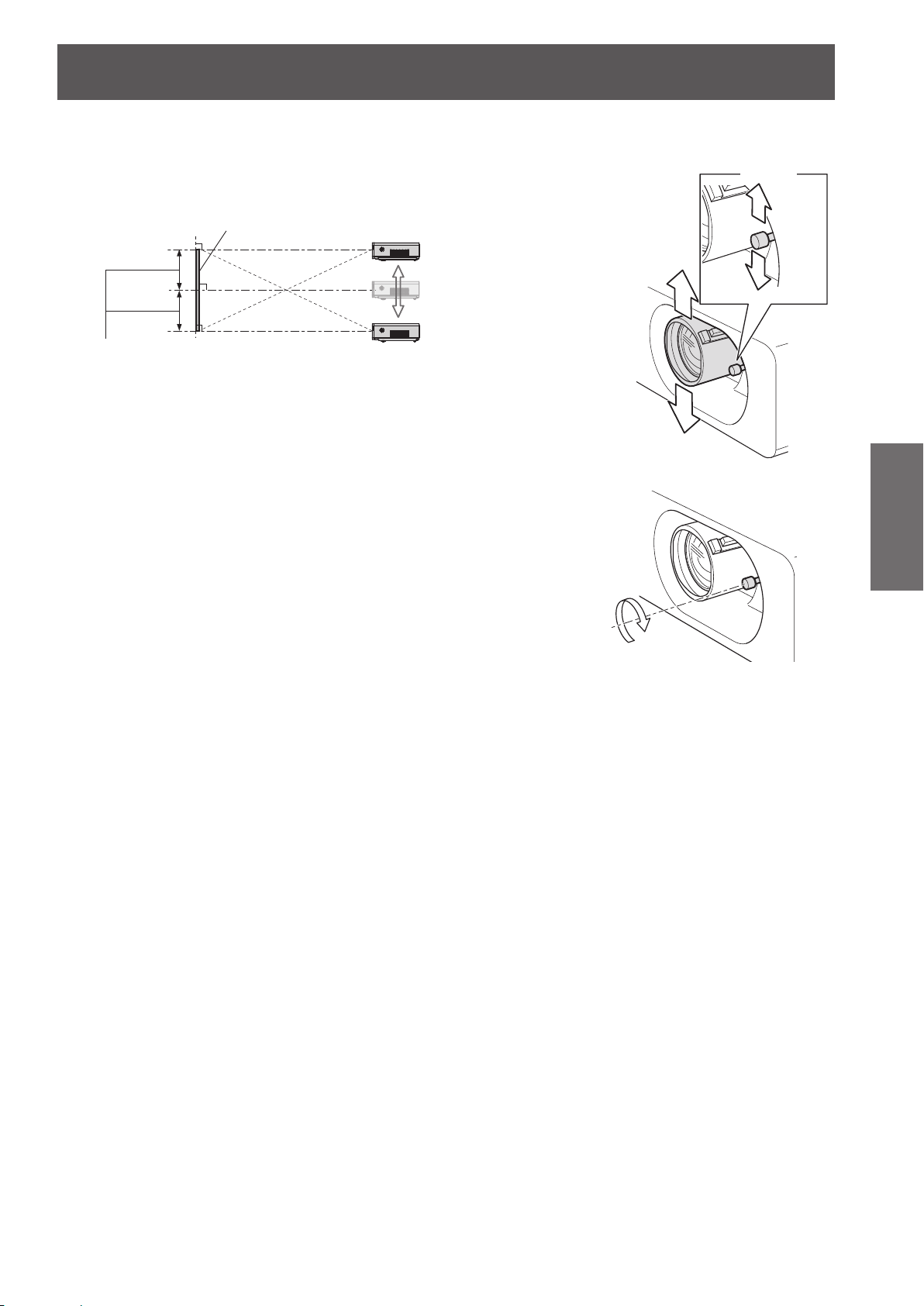
설정
한국어 -
25
시작
C 방향으로
레버 이동
D 방향으로
레버 이동
PT-FW430EA:
화면 크기의 약 51%까지
PT-FX400EA:
화면 크기의 약 50%까지
화면
ʹ愯窫
͵愯窫
z
위치이동 수직
스크린 및 프로젝터 위치에 따라 렌즈 이동 레버를 위 또는 아래로 이동하십시오.
3 ) 그림과 같이 렌즈 이동 레버를 돌려서(시계 방향) 잠급니다.
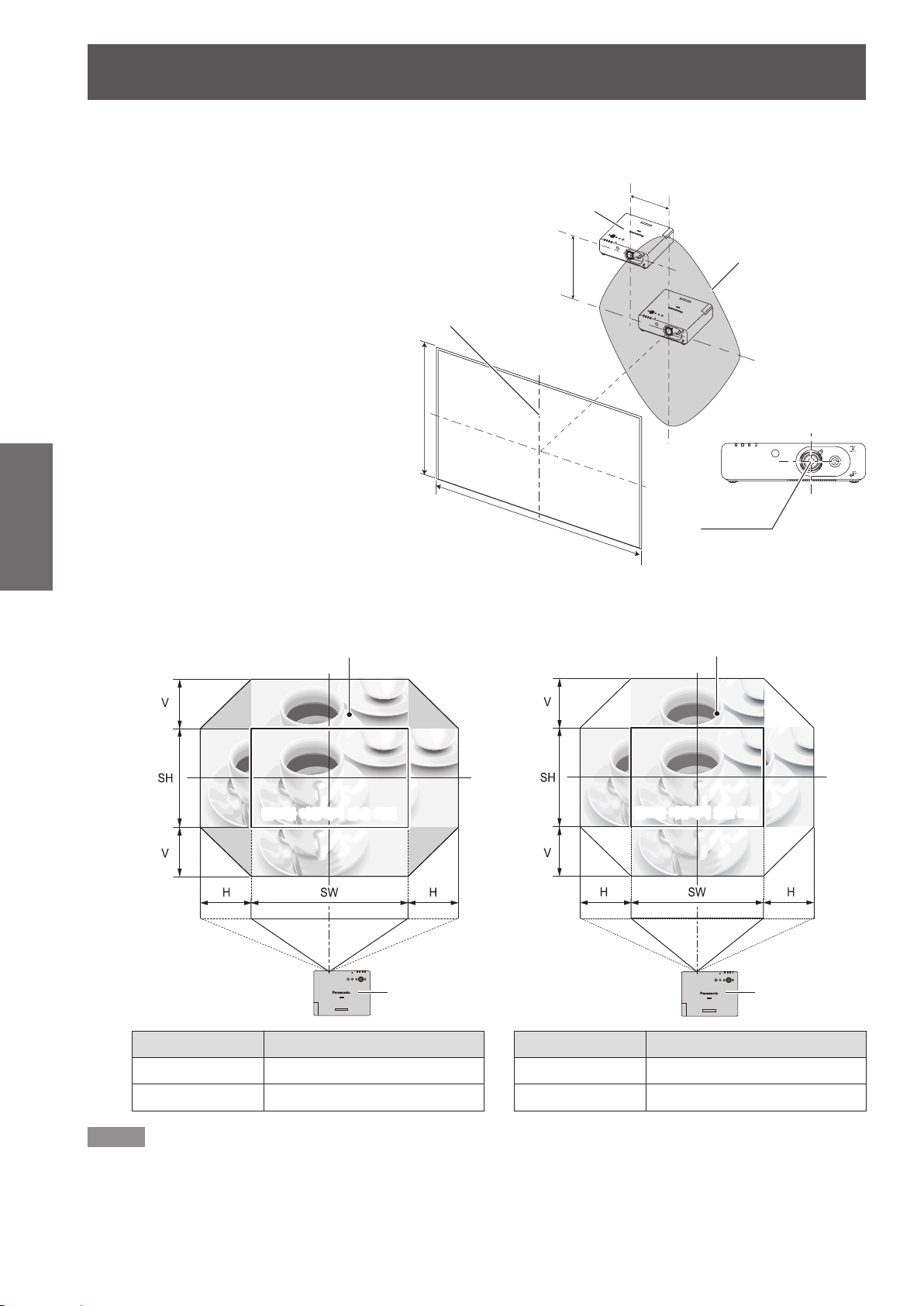
설정
26
- 한국어
시작
FILTER TEMP
ENTER
RETURNMENU
INPUT SELECT
LAMP
ON(G)/
STANDBY(R)
이동 범위
렌즈를 이동하지 않은 화면
프로젝터
렌즈를 이동하지 않은 화면
FILTER TEMP
ENTER
RETURNMENU
INPUT SELECT
LAMP
ON(G)/
STANDBY(R)
프로젝터
이동 범위
렌즈를 이동하지 않은 화면
FILTERTEMPLAMP
ON(G)/
STANDBY(R
)
H
V
SH
SW
렌즈 중심
프로젝터
화면
화면의 수직 중앙
배치
(렌즈 중심)
J
프로젝터 위치 범위
다음 범위 내에서 프로젝터의 위치를 조정할 수 있습니다.
화면의 높이(SH)와 너비(SV)에 대해서는 “화면 크기와 영사
거리”(Æ 22페이지)를 참조하십시오.
z
화면 위치가 고정된 경우 설정
가능한 프로젝터 범위
z
프로젝터 위치가 고정된 경우 화면 이동 범위(16 : 10 화면비)
●PT-FW430EA (16:10) ●PT-FX400EA
참고
프로젝터가 화면 바로 앞에 있고 렌즈 이동 레버가 가운데에 있는 경우 최고의 영사 이미지 품질을 얻을 수 있습니다.
z
렌즈 이동 레버가 이동 범위에서 수평 한도에 있으면 레버를 수직 한도까지 이동할 수 없으며, 이와 마찬가지로 렌즈 이동 레
z
버가 이동 범위에서 수직 한도에 있으면 레버를 수평 한도까지 이동할 수 없습니다.
프로젝터가 기울어져 있을 때 키스톤을 조정하면 화면 중심과 렌즈를 다시 조정해야 합니다.
z
렌즈 이동 방향 조정 한도
수평(H) 화면 너비(SW)의 24 %까지
수직(V) 화면 높이(SH)의 51 %까지
렌즈 이동 방향 조정 한도
수평(H) 화면 너비(SW)의 27 %까지
수직(V) 화면 높이(SH)의 50 %까지
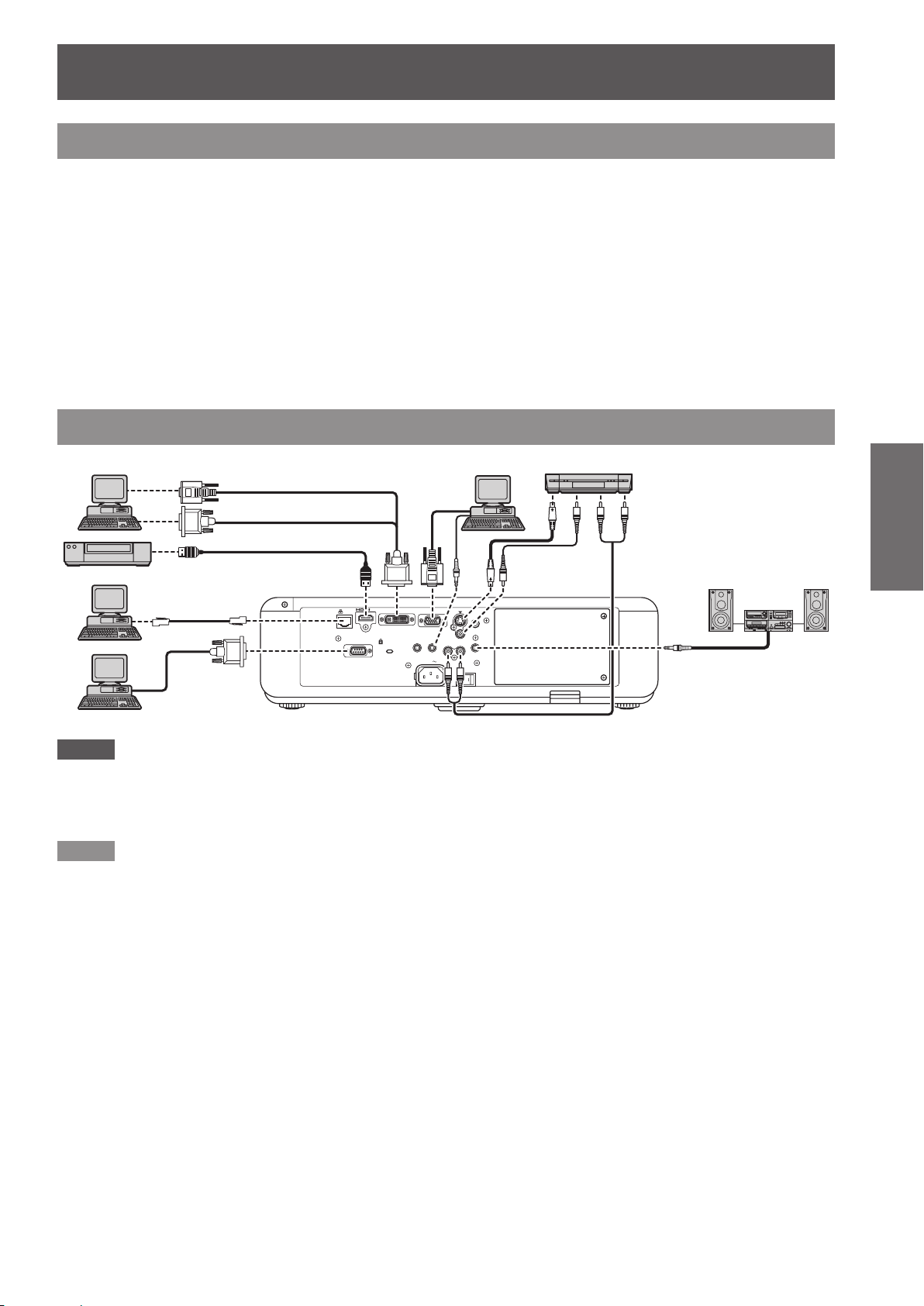
연결
한국어 -
27
시작
ロモワ
リワ
ュヷリノリチリワ
ヤヰヮヱヶヵユンチリワ
ヷリュユヰ
リワ
モヶュリヰチリワ
ヤヰヮヱヶヵユン
モヶュリヰチリワ
ヴユンリモロチリワ
ヒビ
ヮモリワ
ヱヰヸユン
ヰワヰョョ
モヤチリワ
ロン
ヴノヷリュユヰチリワ
ヷモンリモャロユ
モヶュリヰチヰヶヵ
연결
프로젝터에 연결하기 전에
z
접속할 장치의 설치 매뉴얼을 잘 읽어 주십시오 .
z
케이블을 연결하기 전에 장치의 전원 스위치를 끕니다 .
z
장치에 연결 케이블이 없는 경우, 또는 장치의 접속을 위한 옵션의 케이블이 없는 경우, 장치에 맞는 필요한 시스
템 접속 케이블을 준비하십시오 .
z
파형의 흐트러짐이 심한 비디오 신호는 화면의 이미지가 불규칙하게 동요되거나 아른거리게 되는 원인이 됩니
다 . 그런 경우에는, TBC (time base corrector)를 연결해야 합니다 .
z
이 프로젝터는 VIDEO, S-VIDEO, 아날로그 RGB(TTL 동기화 수준) 및 디지털 신호를 수신할 수 있습니다.
z
일부 컴퓨터 모델은 프로젝터와 호환되지 않습니다 .
z
긴 케이블을 사용하여 각 장비를 프로젝터에 연결할 경우 보정기가 사용되지 않으면 이미지가 제대로 나타나지
않습니다 .
z
프로젝터가 지원하는 비디오 신호에 대한 자세한 내용은 “호환성 있는 신호 목록”을 참조하십시오.
(Æ83페이지)
연결 예
컴퓨터(아날로그)
컴퓨터(디지털)
HDMI 단자가 있는 블루-레이 디
스크 플레이어
제어 컴퓨터
제어 컴퓨터
컴퓨터
비디오 데크
(TBC 내장)
또는
오디오 시스템
주의
비디오 데크와 연결하는 경우, 반드시 내장 TBC(time base corrector)를 포함한 것을 사용하거나, 프로젝터와 비디오 데크
z
간의 TBC를 사용하십시오 .
비표준의 갑작스런 신호가 연결되면, 이미지가 변형될 수 있습니다 . 이런 경우에는 프로젝터와 비디오 데크 간에 TBC를 연
z
결하십시오 .
참고
HDMI 표준을 준수하는 HDMI 고속(High Speed) 케이블만 사용하십시오. HDMI 표준을 준수하지 않는 HDMI 케이블을 사용
z
하면 이미지를 전혀 표시하지 못하거나 이미지가 떨리는 등의 문제가 발생할 수 있습니다.
HDMI/DVI 변환 케이블을 사용하여 DVI 단자가 있는 외부 장치와 HDMI 입력 단자를 연결할 수 있지만 일부 장치의 경우 이
z
미지가 표시되지 않거나 다른 문제가 발생
DVI-I 입력 단자를 HDMI 또는 DVI-I 호환 장치와 연결할 수는 있지만 일부 장치에서 이미지가 표시되지 않거나 사용 중 다른
z
문제가 발생할 수 있습니다 . (
[음성입력선택]이 정확히 설정되지 않으면 소리가 들리지 않으며 다른 문제가 발생할 수 있습니다. (
z
이 프로젝터는 Viera 링크(HDMI)를 지원하지 않습니다.
z
컴퓨터 입력 단자 또는 DVI-I 단자를 통해 YP
z
DVI-I 입력 단자(입력 디지털 신호)는 단일 링크만 지원합니다.
z
PC로부터 제공할 수 있는 RGB 신호의 사양에 대해서는
z
컴퓨터에 다시 시작 기능(마지막 메모리)이
z
50 페이지)
Æ
할 수 있습니다 .(
신호를 입력하십시오.
BPR
있는 경우 컴퓨터는 다시 시작 기능이 비활성화될 때까지 제대로 작동하지 않을
수 있습니다 .
SYNC ON GREEN 신호가 입력일 경우 동기 신호를 SYNC/HD 및 VD 단자에 입력하지 마십시오 .
z
DVI-I 입력 단자(디지털 신호 입력)를 사용하면 연결된 일부 장치의 경우 EDID 설정이 필요할 수 있습니다. (
z
프로젝터와 컴퓨터 간의 유선 LAN 및 무선 통신에 대한 자세한 내용은 제공된 CD-ROM에 있는 사용설명서의 “네트워크 조
z
작”.
50 페이지)
Æ
Æ
“호환성 있는 신호 목록”을 참조해 주십시오 . (
61 페이지)
83 페이지)
Æ
50페이지)
Æ

28
- 한국어
기본 조작
전원 켜기/끄기
FILTERTEMPLAMP
ON(G)/
STANDBY(R)
전원 표시등
전원 코드 연결
연결된 전원 코드를 베이스 부분까지 확실히 삽입하여 분리되지 않도록 합니다 .
전원 코드를 연결하기 전에, <MAIN POWER> 스위치가 “○"(꺼짐) 위치에 있는지 확인합니다 .
J
설치
플러그는 좌우 집게발에서 딸깍 소리가 날
때까지 확실하게 삽입합니다 .
J
제거
측면의 손잡이를 누른 상태로 전기 콘센트
에서 전원 코드를 빼냅니다 .
전원 표시등
전원 표시등은 전원의 상태를 표시합니다. 프로젝터를 사용하기 전에 <전원 표시등>의 상태를 확인하십시오.
표시등 상태 상태
점등 또는 점멸되지 않음 메인 전원이 꺼졌습니다.
전원이 꺼졌습니다([스텐바이 모드]가 [ECO]로 설정된 경우).
점등
적색
점멸
녹색
황색
참고
프로젝터가 꺼질 준비 중(<전원 표시등>이 황색으로 점등)일 때는 내부 냉각 팬이 작동되어 프로젝터를 냉각시킵니다.
z
프로젝터가 꺼질 준비를 하는 중에 POWER (
z
전원이 꺼진 경우에도 전기가 소비됩니다(<전원 표시등>이 적색으로 점등).
z
점멸
점등 투사 중입니다.
점등
점멸
투사를 시작하려면 POWER (
LAMP 또는 TEMP 표시등이 깜박일 때는 사용할 수 없습니다. (Æ 68페이지)
전원이 꺼졌습니다([스텐바이 모드]가 [표준]으로 설정된 경우).
투사를 시작하려면 POWER (
LAMP 또는 TEMP 표시등이 깜박일 때는 사용할 수 없습니다. (Æ 68페이지)
전원이 켜지고 프로젝터가 투사할 준비를 하고 있습니다.
잠시 후 투사가 시작됩니다.
프로젝터가 꺼질 준비 중입니다.
잠시 후 전원이 꺼집니다(스텐바이 모드).
프로젝터가 꺼질 준비를 하는 동안 POWER (
잠시 후 투사가 시작됩니다.
) 버튼을 누른 경우 투사를 시작하려면 시간이 걸릴 수 있습니다.
) 버튼을 누릅니다.
) 버튼을 누릅니다.
) 버튼을 눌렀습니다.

전원 켜기/끄기
한국어 -
29
기본 조작
프로젝터 전원켜기
3)
1)
2)
프로젝터를 켜기 전에 렌즈 커버를 분리하십시오.
6)
전원 플러그를 콘센트에 연결합니다.1 )
(AC100 V-240 V 50 Hz/60 Hz)
<MAIN POWER> 스위치의 [ON]이 표시2 )
된 부분을 눌러서 전원을 켭니다 .
잠시 후 <전원 표시등>이 적색으로 점등되거나
점멸하고 프로젝터가 스텐바이 모드로 전환됩니
다.
Power [3 ) ] 버튼을 누릅니다.
[전원 표시등]이 녹색으로 점등되고 이미지가 화
면에 투사됩니다 .
참고
[보안] 메뉴에서 [제어 패널]의 [리모컨](프로젝터에서
z
조작하는 경우) 또는 [제어 장치 설정](리모컨을 사용하
는 경우)이 [가능]으로 설정되어 있는지 확인하십시오.
66페이지)
(
Æ
[보안] 메뉴를 설정하려면 비밀번호를 입력해야 합니다.
(
64페이지)
Æ
램프가 켜지면 낮게 지글거리는 소리가 나며, 이는 정상으
z
로 오작동이 아닙니다.
비디오 투사 중에는 냉각 팬이 돌아가는 소리가 들립니다.
z
팬이 도는 소리는 주위 온도에 따라 바뀔 수 있으며 램프
가 켜지면 더 커집니다.
램프를 껐다가 바로 다시 켜면 투사 시작 시 비디오가 일
z
시적으로 약간 깜박거릴 수 있는데, 이는 램프의 특성이며
오작동이 아닙니다.
“프로젝
z
드](
[표준]으로 설정한 경우보다 10초 길게 나타날 수 있습니
다.
직접 전원 기능을 사용하여 투사 중에 메인 전원 스위치를
z
[꺼짐]으로 설정한 경우 [프로젝터 설정] 메뉴의 [기동방
법] 에서 “라스트 매모리”를 선택하면 다음 번에 <MAIN
POWER> 스위치를 [켜짐]으로 설정했을 때 전원 플러그
를 AC 콘센트에 연결하면 <전원 표시등>이 곧 녹색으로
점등되고 이미지가 투사됩니다.
터 설정”의 [에코 매니지먼트]에서 [스텐바이 모
59페이지)에 [ECO]를 선택하면 초기 이미지가
Æ
3)
5)
4)
조절과 선택
초점이 조정되기 전에 최소 30 분 동안 이미지를 계속
영사하는 것이 좋습니다 .
포커스 링을 돌려 렌즈의 초점을 대 략적4 )
으로 조절합니다 .(Æ16 페이지)
구입 후 처음으로 전원을 켜거나 [프로젝터 설정]
- [전체설정 초기화]를 수행하면 표시언어를 선
택하는 화면과 다른 초기 설정을 지정하는 [초기
설정] 메뉴 화면이 나타납니다. (Æ63페이지)
<COMPUTER>, <DVI-I>, <VIDEO/5 )
S-VIDEO>, <NETWORK> 또는 <HDMI>
버튼이나 <INPUT SELECT> 버튼을 눌
러 입력 신호를 선택하십시오.
투사 각도를 조절합니다. (6 )
전면 조절식 다리를 늘리면 투사 각도를 위로 조
정할 수 있습니다.
24 페이지)
Æ
5)
4)

전원 켜기/끄기
30
- 한국어
기본 조작
프로젝터 전원끄기
1) 2)
1) 2)
3)
3)
POWER (1 ) ) 버튼을 누릅니다.
“전원 차단” 확인 화면이 나타납니다.
POWER (
z
) 버튼 이외의 다른 버튼을 누르
거나 프로젝터를 10초 정도 그대로 두면 "전원
차단” 확인 화면이 사라집니다.
POWER (2 ) ) 버튼을 다시 누르면 램프
가 꺼지고 신호음이 들리며 투사가 중지
됩니다.
z
냉각 팬은 계속 돌아가며 <전원 표시등>이 황
색으로 점등됩니다. <전원 표시등>이 적색으
로 바뀔 때까지 기다리십시오.
z
스텐바이 모드가 [표준]으로 설정되면 [전원
표시등]이 적색으로 점멸합니다.
z
전원(
) 버튼을 누를 때 들리는 신호음은 "프
로젝터 설정" 메뉴의 "음성 설정"에서 "켜짐" 또
는 "꺼짐"로 설정할 수 있습니다. (Æ61페이지)
<전원 표시등>이 적색이면 <MAIN 3 )
POWER> 스위치를 [OFF]로 설정하여
프로젝터를 끕니다.
참고
z
전원을 끈 후 바로 켜지 마십시오.
전원을 끈 후 발광 램프가 냉각 중인 상태일 때 전원을 켜
면 램프가 켜지지 않을 수 있습니다. “전원 표시등”이 적
색으로 점등된 후 전원을 켜십시오. 램프의 온도가 높은
상태에서 전원을 켜면 램프 수명이 단축될 수 있습니다.
프로젝터의 <MAIN POWER>가 [켜짐]일 때 리모컨에서
z
[OFF]를 눌러 프로젝터를 끄면 프로젝터에서 전력이 소
모됩니다. 전력 소모에 대한 자세한 내용은 “사양”에서
“전력 소모”를 참조하십시오.
[보안] 메뉴에서 [제어 장치 설정]의 [제어 패널](프로젝
z
터에서 조작하는 경우) 또는 [리모컨](리모컨을 사용하는
경우)이 [가능]으로 설정되어 있는지 확인하십시오.
66페이지)
(
Æ
85페이지)
(
Æ
직접전원차단기능
투사 중이나 램프가 꺼진 직후에 <MAIN POWER> 스
위치를 [꺼짐]으로 설정해도 내부적으로 저장된 전력
을 사용하여 냉각 팬이 계속 회전합니다. 천장에 설치
한 경우처럼 <MAIN POWER> 스위치에 쉽게 접근할
수 없을 때에는 전원 차단 스위치를 사용하여 안전하게
전원을 끌 수 있습니다. 또한 이 기능은 정전이 발생한
경우 또는 전원을 끈 직후 콘센트에서 전원 케이블이
실수로 빠진 경우에도 작동합니다.
참고
전원 차단 스위치를 꺼서 투사를 중지한 경우 전원 차단
z
기를 다시 켜면 <전원 표시등>이 녹색으로 점등되고 투사
가 다시 시작됩니다. ([기동방법]을 [라스트 메모리] 또는
[전원 스타트]로 설정했을 때만 해당. (
램프가 직접전원차단기능으로 냉각된 경우 램프를 다시
z
하려면 평상 시보다 더 오래 걸립니다 .
점등
냉
각 팬이 작동할 때는 프로젝터를 상자나 가방 안에 두
z
지 마십시오 .
56페이지))
Æ

한국어 -
31
기본 조작
투사
프로젝터를 시작하려면 주변기기의 연결(Æ27페이지), 전원 코드의 연결(Æ28페이지) 및 전원의 스위치(Æ29페
이지)를 확인하십시오. 이미지를 선택하고 이미지의 상태를 조정하십시오.
이미지 선택
입력 신호를 선택합니다 .
<COMPUTER>, <DVI-I>, <VIDEO/S-VIDEO>,
<NETWORK> 또는 <HDMI> 버튼으로 선택된 이미지
가 투사됩니다.
주의
이미지는 연결된 장치 및 재생될 DVD, 비디오 테이프 등
z
에 따라 제대로 영사되지 않을 수 있습니다 . [영상] 메뉴
의 [TV 신호방식] 또는 [RGB/YR
적합한 시스템 형식을 선택합니다. (
화면과 이미지 비율을 확인하고 [영상] 메뉴의 [화면비
z
율]을 사용하여 최적의 비율을 선택합니다(
지).
(Æ 32페이지)
]에서 입력 신호에
BPR
41페이지)
Æ
44 페이
Æ
이미지 상태 조정 방법
[렌즈 이동 레버]를 시계 반대 방향으로 1 )
돌려서 [렌즈 이동 레버]를 풉니다.
렌즈 이동을 조정합니다.2 )
[렌즈 이동 레버]를 이동하여 투사 위치를 조정합
니다.
렌즈 이동 레버
[렌즈 이동 레버]를 시계 방향으로 돌려서 3 )
[렌즈 이동 레버]를 잠급니다.
투사 각도를 조절합니다.4 )
z
자세한 내용은 “전면 다리 조절기 조정”을 참조
하십시오. (Æ 24페이지)
줌 및 초점을 조정합니다.5 )
[줌 레버]와 [초점 레버]를 돌려서 이미지를 조정
합니다.
초점 레버
줌 레버
참고
초점이 조정되기 전에 최소한 30분 동안 이미지를 계속 영
z
사하는 것이 좋습니다 .
초점을 조절하는 경우 , 줌 레버를 다시 움직여서 이미지
z
의 크기를 조절할 필요가 있는 경우가 있습니다 .
키스톤 왜곡이 발생한 경우에는
z
하십시오(
42페이지).
Æ
“사다리꼴 보정” 를 참조
z
조정 가능 범위에 대한 자세한 내용은 “렌즈 이
동 기능을 사용하여 위치 조정”를 참조하십시
오. (Æ24페이지)

32
- 한국어
기본 조작
리모컨을 사용한 기본 조작
FREEZE 기능 사용법
연결된 장치의 실행 여부에 상관 없이 투사된 이미지와
사운드를 일시적으로 정지시킬 수 있습니다 .
리모컨에서 <FREEZE>를 누릅니다.1 )
z
<FREEZE>를 다시 누릅니다.2 )
z
참고
정지 기능이 활성화된 동안 화면에는 “화면정지”가 표시
z
됩니다.
입력 신호 변환하기
투사할 입력 신호를 전환할 수 있습니다.
버튼
이미지가 정지하고 사운드는 소거됩니다.
이미지가 정지 해제되고 사운드가 다시 들립니
다.
사용하기 AV 무음 기능
예를 들어, 회의 휴식 시간 동안 프로젝터를 사용하지
않으면 AV 무음 모드를 사용하여 사용자가 일시적으로
음소거하고 이미지를 표시하지 않을 수 있습니다.
버튼
리모컨에서 <AV MUTE> 버튼을 누릅니1 )
다.
z
이미지가 사라지고 사운드는 소거됩니다.
<AV MUTE> 버튼을 다시 누릅니다 .2 )
z
이미지가 표시되고 사운드가 다시 들립니다.
버튼
리모컨 또는 본체의 제어 패널에서 <INPUT
SELECT>(<COMPUTER>, <DVI-I>,
<VIDEO/S-VIDEO>, <NETWORK> 또는
<HDMI>)를 누릅니다.
COMPUTER 컴퓨터 입력으로 전환합니다.
DVI-I DVI-I 입력으로 전환합니다.
VIDEO/S-VIDEO
NETWORK 네트워크 입력으로 전환합니다.
HDMI HDMI 입력으로 전환합니다.
참고
본체의 제어 패널에서 <INPUT SELECT> 버튼을 누를 때
z
마다 아래 표시된 대로 설정이 전환됩니다. (
비디오 또는 S-VIDEO 입력 신호
로 전환합니다.
19페이지)
Æ
NETWORK HDMI DVI-I
VIDEO S-VIDEO COMPUTER

리모컨을 사용한 기본 조작
한국어 -
33
기본 조작
화면 위치 자동 조정
이 기능을 사용하면 컴퓨터에서 신호 입력 중에 [위치
이동,] [DOT CLOCK] 및 [CLOCK PHASE]를 자동으
로 조정할 수 있습니다.
버튼
리모컨에서 <AUTO SETUP> 버튼을 누릅니
다.
참고
DVI 디지털 및 HDMI 신호 입력 중에는 [위치이동]만 자
z
동으로 조정됩니다.
신호가 없으면 입력을 검색합니다. ([신호 탐색]를 [켜짐]
z
으로 설정한 경우) (
DOT CLOCK 162MHz를 초과하는 신호가 입력되면
z
[DOT CLOCK]과 [CLOCK PHASE]를 자동으로 설정할
수 없습니다. (
테두리가 흐릿한 이미지 또는 어두운 이미지에서 “자동
z
화면 조정"을 사용하면 자동으로 작동이 중지될 수 있습
니다. 이런 경우에는 다른 이미지로 전환한 후 <AUTO
SETUP> 버튼을 다시 누르십시오.
Æ
53페이지)
Æ
43페이지)
FUNCTION 버튼 사용
리모컨에 있는 세 개의 기능 버튼(<FUNC1> ~
<FUNC3>)을 자주 사용하는 작업에 할당할 수 있으며,
이들 버튼을 유용한 단축 버튼으로 사용할 수 있습니
다.
버튼
리모컨에서 <FUNC1> ~ <FUNC3> 버튼을
누릅니다.
참고
자세한 내용은
z
십시오. (
“프로젝터 설정”의 “기능” 부분을 참고하
60 페이지)
Æ
ECOLOGY 버튼 사용
[에코 매니지먼트] 메뉴가 화면에 표시됩니다.
버튼
리모컨에서 <ECO> 버튼을 누릅니다.
참고
“
프로젝터 설정”의 “에코 매니지먼트” 부분을 참고하십시
z
오. (
59 페이지)
Æ
공장 출하 시의 초기 설정으로 초기화하기
서브 메뉴 설정 또는 조정 값을 공장 출하 시의 기본값
으로 되돌리려면 DEFAULT 버튼을 사용합니다.
버튼
리모컨에서 <DEFAULT> 버튼을 누릅니다.
참고
자세한 내용은 “화상 메뉴”의 “메뉴 네비게이션”에서 “공
z
장 출하 시의 초기 설정으로 초기화하기”를 참조하십시
35페이지)
오. (
Æ

리모컨을 사용한 기본 조작
스피커 볼륨 조절하기
프로젝터의 스피커 또는 오디오 출력 볼륨을 조절할 수
있습니다.
버튼
리모컨에서 <VOLUME> (+/-) 버튼을 누릅니
다.
+ 버튼 볼륨 증가
– 버튼 볼륨 감소
기본 조작
34
- 한국어

메뉴 네비게이션
영상모드
표준
색온도설정
표준
고급메뉴
DAYLIGHTVIEW
꺼짐
DIGITALCINEMAREALITY
켜짐
RGB/YPBP R
자동
명암
0
밝기
0
컬러
0
틴트
0
선명도
0
기능
위치
언어
디스플레이 옵션
프로젝터 설정
보안
네트워크
영상
복귀
실행
선택
0
0
00
0
0
기능
위치
언어
디스플레이 옵션
프로젝터 설정
보안
네트워크
영상
NORMAL
프레임 고정
위치이동
DOTCLOCK
CLOCKPHASE
오버 스캔
화면비율
복귀
실행
선택
0
0
00
0
0
NORMAL
초기상태
사다리꼴 보정
프레임 고정
위치이동
DOTCLOCK
CLOCKPHASE
오버 스캔
화면비율
기능
위치
언어
디스플레이 옵션
프로젝터 설정
보안
네트워크
영상
복귀
실행
선택
사다리꼴 보정
+10
0
사다리꼴 보정
현재 설정
공장 출하 시의 초기 설정
메뉴를 통해서 탐색하기
J
조작 절차
<MENU> 버튼을 누릅니다1 )
[메인 메뉴] 화면이 나타납니다.
▲▼ 버튼을 눌러 [메인 메뉴] 항목을 선2 )
택합니다.
[영상], [위치], [언어], [디스플레이 옵션], [프로
젝터 설정], [보안] 및 [네트워크]의 7개 항목에서
원하는 항목을 선택합니다. 선택한 항목이 황색 커
서로 강조 표시되고 선택한 항목의 서브 메뉴가 오
른쪽에 나타납니다.
설정 화면과 막대 눈금이 있는 일부 항목은 아래 그
림과 같이 메뉴 화면이 사라지고 선택된 항목(개별
설정 화면)만 나타납니다.
항목 이름만 나타나는 경우 <ENTER> 버튼을 눌러
다음 화면으로 이동하면 자세한 설정을 볼 수 있습
니다.
참고
이전 화면으로 돌아가려면 메뉴 화면에서 <RETURN> 또
z
는 <MENU> 버튼을 누르십시오.
프로젝터에 입력되는 특정 신호 포맷의 경우 일부 항목을
z
조정하거나 사용할 수 없습니다. 조정 또는 사용할 수 없
는 메뉴 항목은 회색으로 문자가 표시되며 선택할 수 없습
니다.
신호가 입력되지 않는 경우에도 일부 항목을 조정할 수 있
z
습니다.
개별적인 설정 화면은 약 5초 간 아무런 조작도 하지 않으
z
면 자동으로 사라집니다.
서브 메뉴의 항목에 대한 자세한 내용은 36페이지와 37페
z
이지를 참조하십시오.
J
공장 출하 시의 초기 설정으로 초기
화하기
리모컨의 <DEFAULT> 버튼을 누르면 메뉴 항목에 설
정된 값이 공장 출하 시의 초기 설정으로 되돌아갑니
다.
<ENTER> 버튼을 누릅니다.3 )
서브 메뉴 항목을 선택할 수 있도록 서브 메뉴가 나
타납니다.
▲▼ 버튼을 눌러 원하는 서브 메뉴 항목4 )
을 선택한 다음, ◀▶ 버튼을 눌러 설정을
변경하거나 매개 변수 값을 조정합니다.
를 누릅니다.
이 기능은 표시된 화면에 따라 달라집니다.
Q
서브 메뉴 화면이 표시된 경우:
표시된 서브 메뉴 항목의 설정이 공장 출하 시의 초
기 설정으로 되돌아갑니다.
Q
개별적인 설정 화면이 표시된 경우:
현재 조정을 시작한 항목만 공장 출하 시의 초기 설
정으로 되돌아갑니다.
참고
한번에 모든 설정을 공장 출하 시의 초기 설정으로 초기화
z
할 수는 없습니다.
<MENU> 항목에서 조정한 모든 설정을 공장 출하 시의 초
기 설정으로 초기화하려면 [프로젝터 설정]의 [전체설정
초기화]를 참조하십시오. (
일부 메뉴 항목은 <DEFAULT> 버튼을 눌러서 초기화할
z
수 없습니다. 각 메뉴 항목을 수동으로 조정하십시오.
바 아래의 삼각 마크는 공장 출하 시의 초기 설정을 나타
z
냅니다.
삼각 표시 위치는 선택한 입력 신호에 따라 다릅니다.
63페이지)
Æ
한국어 -
35
설정

메뉴 네비게이션
36
- 한국어
설정
메인 메뉴
메인 메뉴는 다음의 7가지 메뉴 항목으로 구성됩니다 .
메인 메뉴 항목을 선택한 경우, 화면은 서브 메뉴 선택
화면으로 변경됩니다 .
영상
위치
언어
디스플레이 옵션
프로젝터 설정
보안
네트워크
서브 메뉴
선택된 메인 메뉴의 서브 메뉴 화면이 표시되고 서브
메뉴에서 여러 항목을 설정 및 조정할 수 있습니다 .
J
영상 [
서브 메뉴 항목 초기 설정 페이지
영상 모드
명암 0 38
밝기 0 38
컬러 0 39
틴트 0 39
선명도 0 39
색온도 설정 초기값 39
고급 메뉴 - 40
DAYLIGHT VIEW 자동 40
DIGITAL CINEMA REALITY 꺼짐 40
잡음제거 꺼짐 41
TV 신호방식 자동 41
RGB/YP
BPR
신호 입력에 따라 달라집니다.*1 :
]
*1
표준
자동 41
38
참고
공장출하시의 초기 설정치는 영상 메뉴에 따라 다를 수 있
z
습니다 .
서브 메뉴 항목과 공장 출하 시의 초기 설정값은 선택된
z
입력 단자에 따라 달라집니다.
J
위치 [
서브 메뉴 항목 초기 설정 페이지
사다리꼴 보정 0 42
위치 이동 0 42
위치이동 수직
DOT CLOCK 0 43
CLOCK PHASE 0 43
오버 스캔 0 43
화면비율 표준
프레임 고정 꺼짐 47
PT-FW430EA만 해당 *1 :
네트워크 입력의 [화면비율]로 [H FIT]를 선택한
경우에만 나타납니다.
신호 입력에 따라 달라집니다.*2 :
참고
서브 메뉴 항목과 공장 출하 시의 초기 설정값은 선택된
z
입력 단자에 따라 달라집니다.
]
*2
0 42
*1
44

메뉴 네비게이션
한국어 -
37
설정
J
언어 [
세부 내용 (Æ 49 페이지)
J
디스플레이 옵션[
서브 메뉴 항목 초기 설정 페이지
OSD - 49
DVI-I IN - 50
HDMI IN - 50
CLOSED CAPTION 설정 꺼짐 51
스크린 설정 - 51
로고표시 디폴트 로고 52
자동 화면 조정 자동 52
신호 탐색 켜짐 53
바탕색상 청색 53
와이드 모드 자동 53
SXGA 모드 SXGA 53
그 외의 기능 54
J
프로젝터 설정[
서브 메뉴 항목 초기 설정 페이지
상태 - 56
프로젝터 ID 전체 56
기동방법 라스트 매모리 56
투사 방법 전면투사/표준형 57
높은 고지대 모드 꺼짐 57
램프 밝기 표준 57
스케줄 꺼짐 58
에코 매니지먼트 - 59
구역 디폴트 60
기능 - 60
음성설정 - 61
날짜/시간 - 62
테스트 패턴 - 63
전체설정 초기화 - 63
]
]
]
J
보안 [
서브 메뉴 항목 초기 설정 페이지
비밀번호 꺼짐 64
비밀번호 변경 - 64
표시 설정 꺼짐 65
문자 변경 - 65
메뉴 잠금 꺼짐 65
메뉴 잠금 패스워드 - 65
제어 장치 설정 - 66
J
네트워크 [
“사용설명서, 네트워크 조작”을 참조하십시오.
유선 LAN 무선 LAN S-MAP
명칭 변경 비밀번호 꺼짐
비밀번호 변경 네트워크 조정 켜짐
라이브 모드 중 끼여넣기 꺼짐
컴퓨터 검색 멀티라이브 네트워크 상태 초기화 -
옵션인 무선 모듈이 설치된 경우만 해당*1 :
]
]
서브 메뉴 항목 초기 설정
*1

38
- 한국어
설정
영상 메뉴
메인 메뉴에서 [영상]을 선택(35페이지의 “메뉴를
통해서 탐색하기” 참조)한 다음 서브 메뉴에서 항목
을 선택합니다.
z
항목을 선택한 후 ◀▶ 버튼을 눌러 설정합니다.
리모트 컨트롤
제어 패널
영상 모드
사용자는 프로젝터를 사용하는 환경과 이미지 소스에
적합한 영상 모드로 변환할 수 있습니다 .
▲▼를 눌러 [영상 모드]를 선택합니다 .1 )
◀▶ 또는 <ENTER> 버튼을 누릅니다.2 )
z
“영상 모드” 화면이 나타납니다.
◀▶를 눌러 [영상 모드]를 전환합니다.3 )
z
버튼을 누를 때마다 설정이 다음과 같이 변경됩
니다.
명암
색상의 명암을 조절할 수 있습니다.
▲▼를 눌러 [명암]을 선택합니다 .1 )
◀▶ 또는 <ENTER> 버튼을 누릅니다 .2 )
z
[명암] 화면이 표시됩니다.
◀▶를 눌러 레벨을 조절합니다 .3 )
조작 조절 조절 범위
화면을 밝게 하고 이
▶ 누름.
◀ 누름.
주의
필요한 경우 밝기를 미리 조정합니다 .
z
미지의 색 농도는 더
짙게 만듭니다.
화면을 어둡게 하고
이미지의 색 농도는
더 옅게 만듭니다.
최대값 +32
최소값 -32
밝기
투사된 이미지의 어두운(흑색) 부분을 조절할 수 있습
니다.
▲▼를 눌러 [밝기]를 선택합니다 .1 )
표준
시네마
내추럴
참고
공장 출하 시의 초기 영상 모드 설정은 정지 이미지의 경
z
우 [다이나믹]이고 비디오의 경우 [표준]입니다.
영상 모드를 변경한 후 영상이 안정화되려면 몇 초 정도
z
걸릴 수 있습니다.
*1
*2
비디오 입력 중에*1 :
정지 이미지 입력 중에*2 :
표준 일반적인 밝기에서 보는 경우
다이나믹 밝기 및 선명도가 높은 경우
흑판 모드 흑판 모드에 투사하는 경우
화이트 보드 화이트 보드에 투사하는 경우
시네마
내추럴 어두운 장소에서 표시하는 경우
화이트 보드
필름 원본을 자연스럽게 표시하는
경우
다이나믹
흑판 모드
◀▶ 또는 <ENTER> 버튼을 누릅니다 .2 )
z
[밝기] 화면이 표시됩니다.
◀▶를 눌러서 레벨을 조절합니다 .3 )
조작 조절 조절 범위
화면의 어두운 (흑
▶ 누름.
◀ 누름.
색) 부분의 밝기를
늘립니다 .
화면의 어두운 (흑
색) 부분의 밝기를
줄입니다 .
최대값 +32
-
최소값
32

영상 메뉴
한국어 -
39
설정
컬러
투사된 이미지의 색상 채도를 조절할 수 있습니다 .
▲▼를 눌러 [컬러]를 선택합니다 .1 )
◀▶ 또는 <ENTER> 버튼을 누릅니다 .2 )
z
[컬러] 화면이 표시됩니다.
◀▶를 눌러 레벨을 조절합니다 .3 )
조작 조절 조절 범위
▶ 누름.
◀ 누름.
색상을 강하게 합니
다 .
색상을 약하게 합니
다 .
최대값 +32
최소값
-
틴트
투사된 이미지의 표면 톤을 조절할 수 있습니다 .
▲▼를 눌러 [틴트]를 선택합니다 .1 )
◀▶ 또는 <ENTER> 버튼을 누릅니다 .2 )
z
[틴트] 개별 조절 화면이 표시됩니다 .
◀▶를 눌러 레벨을 조절합니다 .3 )
32
색온도 설정
이미지의 백색 영역이 푸르거나 붉게 표시되는 경우에
전환하십시오.
▲▼를 눌러 [색온도 설정]을 선택합니다 .
1 )
◀▶ 또는 <ENTER> 버튼을 누릅니다 .2 )
z
[색온도 설정]개별 조절 화면이 표시됩니다 .
◀▶를 눌러 [색온도 설정]을 전환합니다 .
3 )
z
◀▶를 누를 때마다 이에 따라 설정이 변경됩
니다 .
표준 고
저
표준 표준 설정
고
저
이미지의 흰색 영역에 파랑 색채를 더
합니다.
이미지의 흰색 영역에 빨강 색채를 더
합니다.
조작 조절 조절 범위
▶ 누름.
◀ 누름.
녹색 톤으로 스킨을
조절합니다 .
적자색 톤으로 스킨
을 조절합니다 .
선명도
이것은 영상의 선명도를 조절합니다 .
▲▼를1 ) 눌러 [선명도]를 선택합니다 .
◀▶ 또는 <ENTER> 버튼을 누릅니다 .2 )
z
[선명도] 개별 조절 화면이 표시됩니다 .
◀▶를 눌러 레벨을 조정합니다 .3 )
조작 조절 조절 범위
▶ 누름.
◀ 누름.
윤곽이 더 선명해 집
니다 .
윤곽이 더 부드럽게
됩니다 .
최대값 +32
-
최소값
신호 입력에
따라 달라집
32
니다.

영상 메뉴
40
- 한국어
설정
고급 메뉴
▲▼ 버튼을 눌러 [고급 메뉴1 )
다.
◀▶ 또는 <ENTER> 버튼을 누릅니다.2 )
z
[고급 메뉴] 화면이 나타납니다.
▲▼ 버튼을 눌러 [명암 R3 )
에 설정을 선택합니다.
◀▶ 또는 <ENTER> 버튼을 누릅니다.4 )
◀▶ 버튼을 사용하여 레벨을 조정합니다.5 )
z
+32(최대값) ~ -32(최소값) 범위에서 조정할 수
있습니다.
조정 조작 결과
명암 R ▶ 버튼을
누릅니다.
◀ 버튼을
누릅니다.
명암 G ▶ 버튼을
누릅니다.
◀ 버튼을
누릅니다.
명암 B ▶ 버튼을
누릅니다.
◀ 버튼을
누릅니다.
밝기 R ▶ 버튼을
누릅니다.
◀ 버튼을
누릅니다.
밝기 G ▶ 버튼을
누릅니다.
◀ 버튼을
누릅니다.
밝기 B ▶ 버튼을
누릅니다.
◀ 버튼을
누릅니다.
]
를 선택합니
]
과 [명암 B] 간
하이라이트 영역에
서 적색을 강조합니
다.
하이라이트 영역에
서 적색을 강조 취소
합니다.
하이라이트 영역에
서 녹색을 강조합니
다.
하이라이트 영역에
서 녹색을 강조 취소
합니다.
하이라이트 영역에
서 청색을 강조합니
다.
하이라이트 영역에
서 청색을 강조 취소
합니다.
섀도우 영역에서 적
색을 강조합니다.
섀도우 영역에서 적
색을 강조 취소합니
다.
섀도우 영역에서 녹
색을 강조합니다.
섀도우 영역에서 녹
색을 강조 취소합니
다.
섀도우 영역에서 청
색을 강조합니다.
우 영역에서 청
섀도
색을 강조 취소합니
다.
DAYLIGHT VIEW
이것은 밝은 조명하에서 투사할 때에 이미지가 선명하
게 표시되도록 보정합니다 .
▲▼를 눌러 [DAYLIGHT VIEW]를 선택1 )
합니다 .
◀▶ 또는 <ENTER> 버튼을 누릅니다 .2 )
z
[DAYLIGHT VIEW] 개별 조절 화면이 표시됩니
다 .
◀▶를 눌러 [DAYLIGHT VIEW]를 전환3 )
합니다 .
z
◀▶를 누를 때마다 이에 따라 설정이 변경됩니
다 .
자동 켜짐 꺼짐
자동
켜짐 DAYLIGHT VIEW를 사용합니다. 꺼짐 DAYLIGHT VIEW를 사용하지 않습니다.
참고
[프로젝터 설정]의 [투사 방법]에서 [후면투사/표준형]
z
또는 [후면투사/천정형]을 선택한 경우 [자동]을 설정할
수 없습니다.
프로젝터 위에 물체가 있는 경우 [자동] 모드가 제대로 작
z
동하지 않을 수 있습니다.
주위의 밝기에 맞춰 자동으로 조정합니
다.
DIGITAL CINEMA REALITY
2-2 및 2-3 풀다운 영상의 수직 해상도를 향상시킬 수
있습니다.
이 기능은 다음 신호 입력에서만 사용할 수 있습니다.
(525i(480i), 625i(576i), 1125(1080)/60i,
1125(1080)/50i)
▲▼ 버튼을 눌러 [DIGITAL CINEMA 1 )
REALITY]를 선택합니다.
◀▶ 버튼 또는 <
다.
z
[DIGITAL CINEMA REALITY] 화면이 나타납니
다.
◀▶ 버튼을 눌러 [DIGITAL CINEMA 3 )
REALITY] 설정을 전환합니다.
z
버튼을 누를 때마다 설정이 아래와 같이 전환됩
니다.
꺼짐 켜짐
꺼짐 DIGITAL CINEMA REALITY 비활성화 켜짐 DIGITAL CINEMA REALITY 활성화
ENTER> 버튼을 누릅니2 )

영상 메뉴
한국어 -
41
설정
잡음제거
[S-VIDEO 및 비디오 신호 입력 전용]
이것은 입력 신호의 좋지 않은 화질로 인해서 간섭을
받는 경우에 영상을 조절하기 위해서 사용할 수 있습니
다 .
▲▼를 눌러 [잡음제거]를 선택합니다 .1 )
◀▶ 또는 <ENTER> 버튼을 누릅니다 .2 )
z
[잡음제거] 개별 조절 화면이 표시됩니다 .
◀▶를 눌러 [잡음제거]를 전환합니다 .3 )
z
◀▶를 누를 때마다 이에 따라 설정이 변경됩니
다 .
켜짐 꺼짐
켜짐 잡음 제거를 활성화합니다.
꺼짐 잡음 제거를 비활성화합니다.
주의
잡음이 적은 신호에 대해 [잡음제거]가 활성화되면 투사
z
된 이미지가 원본 이미지와 다르게 보입니다. 이러한 경우
[잡음제거]를 [꺼짐]로 설정하십시오.
TV 신호방식
RGB/YPBP
[RGB/YPBPR 신호 입력 전용]
일반적으로 사용하는 경우에는 이 기능을 [자동]으로
설정하십시오. [자동]에서 정상적인 영상이 표시되지
않는 경우 신호 입력에 따라 [RGB] 또는 [YPBPR]을
선택하십시오.
이 기능은 다음 신호 입력에서만 사용할 수 있습니다.
(VGA60, 525i(480i), 625i(576i), 525p(480p),
625p(576p), 1125(1080)/60i, 1125(1080)/50i,
1125(1080)/60p, 1125(1080)/50p, 1125(1080)/24p,
750(720)/60p, 750(720)/50p)
아래의 단계를 사용하여 컴퓨터, DVI-I 및 HDMI 단자
로 입력되는 신호를 선택하십시오.
▲▼ 버튼을 눌러 [RGB/YP1 )
R
]을 선택합
BPR
니다.
◀▶ 버튼 또는 <ENTER> 버튼을 누릅니2 )
다.
z
[RGB/ YP
] 화면이 나타납니다.
BPR
◀▶ 버튼을 눌러 선택합니다.3 )
z
버튼을 누를 때마다 설정이 아래와 같이 전환됩
니다.
자동 RGB YPBP
R
[S-VIDEO 및 비디오 신호 입력 전용]
입력 신호에 맞게 색상 시스템을 선택하십시오.
▲▼ 버튼을 눌러 [TV 신호방식]을 선택1 )
합니다.
◀▶ 버튼 또는 <ENTER> 버튼을 누릅니2 )
다.
z
[TV 신호방식] 화면이 나타납니다.
◀▶ 버튼을 눌러 시스템을 선택합니다.3 )
z
버튼을 누를 때마다 설정이 아래와 같이 전환됩
니다.
자동 NTSC NTSC4.43
PAL
SECAM PAL-N
주의
[자동] 모드가 기본적으로 선택되어 있습니다.
z
[자동] 모드에서 프로젝터가 올바르게 작동하지 않으면
z
각 시스템 선택 유형에 따라 설정을 변경하십시오.
PAL-M
자동
RGB RGB 신호 입력인 경우 선택합니다.
YP
DVI(디지털) 신호가 입력되는 경우 [자동]을 선택할
수 없습니다. [RGB] 또는 [YP
정을 선택할 수 있습니다.
동기 신호가 자동으로 RGB 또는 YPBPR
신호를 선택합니다.
YPBPR 신호 입력인 경우 선택합니다.
BPR
] 입력 중에만 이 설
BPR
참고
[자동]은 NTSC, NTSC4.43, PAL, PAL-M, PAL-N,
z
SECAM 및 PAL60 중에서 자동으로 선택합니다.

42
- 한국어
설정
위치 메뉴
메인 메뉴에서 [위치]를 선택(35페이지의 “메뉴를
통해서 탐색하기” 참조)한 다음 서브 메뉴에서 항목
을 선택합니다.
z
항목을 선택한 후 ▲▼◀▶ 버튼을 눌러 설정합니
다
리모트 컨트롤
제어 패널
사다리꼴 보정
키스톤은 프로젝터가 화면에 수직으로 정렬되지 않은
경우 또는 영사 화면에 각이 진 표면이 있는 경우 발생
하는 이미지 왜곡입니다. 아래의 단계를 사용하여 이러
한 왜곡을 교정하십시오.
◀▶ 버튼을 눌러 [사다리꼴 보정]을 선택1 )
합니다.
위치이동
이 기능을 사용하면 프로젝터가 화면과 제대로 정렬되
었을 때도 화면에 투사된 이미지의 위치가 잘못된 경우
사용자가 래스터 위치를 수직 또는 수평으로 조정할 수
있습니다.
▲▼를 눌러 [위치이동]을 전환합니다 .1 )
<ENTER> 버튼을 누릅니다 .2 )
z
[위치이동] 화면이 표시됩니다 .
▲▼◀▶를 눌러서 위치를 조절합니다 .3 )
참고
네트워크 신호 입력 중에는 조정할 수 없습니다.
z
▲▼◀▶ 버튼을 눌러서 이 기능을 직접 조정할 수도 있습
z
니다.
J
수직 (상하)조절을 위해서
조작 조절
▲ 누름.
영상 위치가 위
로 이동합니다 .
◀▶ 버튼 또는 <ENTER> 버튼을 누릅니2 )
다.
z
[사다리꼴 보정] 화면이 나타납니다.
▲▼◀▶ 버튼을 눌러 보정합니다.3 )
조작 화면 이미지
참고
이 기능을 사용하면 ±30° 수직 왜곡을 교정할 수 있습니
z
다. 하지만 교정 비율이 증가하면 영상 품질이 저하되고
이미지는 초점을 상실합니다. 가능한 한 최적의 위치로 프
로젝터를 설치하여 키스톤 교정의 필요성을 최소화하십
시오.
또한 키스톤 교정에 의해 투사된 이미지의 크기가 변경됩
z
니다.
렌즈 이동 때문에 키스톤 왜곡이 발생할 수도 있습니다.
z
교정과 렌즈 줌 조정이 투사된 이미지의 화면비율에 영향
z
을 줄 수 있습니다.
영상 위치가
▼ 누름.
J
수평(좌우)조절을 위해서
조작 조절
▶ 누름.
◀ 누름.
아래로 이동합
니다 .
영상 위치가
우측으로 이동
합니다 .
영상 위치가
좌측으로 이동
합니다 .
위치이동 수직
[PT-FW430EA의 “화면비율”이 “H FIT”로 설정된 경
우에만 이 조정값을 사용할 수 있습니다.]
▲▼ 버튼을 눌러 [위치이동 수직]를 선택1 )
합니다.
◀▶ 버튼 또는 <ENTER> 버튼을 누릅니2 )
다.
z
[위치이동 수직] 화면이 나타납니다.
◀▶ 버튼을 눌러 수직으로 이미지를 조정3 )
합니다.

위치 메뉴
한국어 -
43
설정
DOT CLOCK
[RGB(정지 이미지) 신호 입력 전용]
이 기능을 사용하여 세로줄로 구성된 패턴의 투사로 인
해 발생하는 간섭을 조정하고 영향을 최소화하십시오.
아래에 표시된 줄무늬 패턴의 투사로 인해 순환 패턴
(잡음)이 발생할 수 있습니다. 아래의 단계를 사용하여
잡음을 최소화하십시오.
▲▼ 버튼을 눌러 [DOT CLOCK]을 선택1 )
합니다.
<ENTER> 버튼을 누릅니다.2 )
z
[DOT CLOCK] 화면이 나타납니다.
◀▶ 버튼을 눌러 조정합니다.3 )
z
- 32과 + 32 사이에서 조정할 수 있습니다.
주의
[CLOCK PHASE] 전에 이 설정을 조정하십시오.
z
CLOCK PHASE
윤곽선 주변에서 화면 깜박임 또는 헤일로 현상이 관찰
될 때 이 기능을 사용하십시오.
▲▼를 눌러 [CLOCK PHASE]를 선택합1 )
니다 .
◀▶ 또는 <ENTER> 버튼을 누릅니다 .2 )
z
[CLOCK PHASE] 개별 조절 화면이 표시됩니다 .
◀▶를 눌러서 레벨을 조절합니다 .3 )
z
값은 - 16에서 + 16 사이에서 변경됩니다 . 간섭
량이 최소로 되도록 조절하십시오 .
참고
[CLOCK PHASE]는 신호에 따라 조정할 수 없을 수도 있
z
습니다 .
신호 입력이 가해지는 PC의 출력이 불안정한 경우, 최적
z
의 값을 얻을 수 없는 경우가 있습니다 .
도트의 총 수가 올바르지 않으면 최적의 값을 얻을 수 없
z
는 경우가 있습니다 . [CLOCK PHASE]는 컴퓨터 또는 DVI-I
z
신호가 입력되는 경우에만 조정할 수 있습니다.
디지털 신호 입력인 경우에는 조정할 수 있습니다.
z
단자에 아날로그
오버 스캔
[S-VIDEO/VIDEO/YPBPR/RGB(정지 이미지)/DVI(비
디오) 및 HDMI 신호 입력 중에만]
투사된 이미지 주변의 텍스트와 이미지가 제대로 표시
되지 않는 경우 다음 단계를 사용하여 조정하십시오.
▲▼ 버튼을 눌러 [오버 스캔]을 선택합니1 )
다.
◀▶ 버튼 또는 <ENTER> 버튼을 누릅니2 )
다.
z
[오버 스캔] 화면이 나타납니다.
◀▶ 버튼을 눌러 조정합니다.3 )
z
0과 +3 사이에서 조정할 수 있습니다..
참고
네트워크 신호 입력인 경우에는 조정할 수 있습니다.
z

위치 메뉴
44
- 한국어
설정
[16:10을 선택한
경우]
[16:9를 선택한
경우]
NORMAL
NORMAL
H-FIT
H-FIT
자동
자동
자동
REAL
FULL
FULL
WIDE
[16:10을 선택한
경우]
[16:9를 선택한
경우]
NORMAL
NORMAL
REAL
REAL
FULL H-FIT
H-FIT
FULL
WIDE
화면비율
수평 및 수직 비율(화면비율)을 전환할 수 있습니다.
▲▼ 버튼을 눌러 [화면비율]을 선택합니1 )
다.
◀▶ 버튼 또는 <ENTER> 버튼을 누릅니2 )
다.
z
[화면비율] 화면이 나타납니다.
◀▶ 버튼을 눌러 설정을 변경합니다.3 )
PT-FW430EA
화면비율은 입력 신호와 스크린 비율 설정(16:10 또는
16:9)을 기준으로 전환합니다. (Æ 51페이지)
[S Video/VIDEO/YPBPR이 입력일 때]
참고
z
REAL 모드에서는 특정 입력 신호만 투사됩니다.
z
WXGA768 신호를 검출했을 때
[16:10을 선택한 경우]: 화면비율이 WIDE ⇔ V-FIT
⇔ FULL ⇔ NORMAL으로 전환됩니다.
[16:9를 선택한 경우]: 화면비율이 NORMAL ⇔
FULL로 전환됩니다.
z
WXGA768, WIDE720, 1125(1080)/50p 및
1125(1080)/60p 이외의 와이드 신호*2를 검출했을
때
[16:10을 선택한 경우]: 화면비율이 WIDE ⇔
NORMAL으로 전환됩니다.
[16:9를 선택한 경우]: 화면비율이 NORMAL ⇔
FULL로 전환됩니다.
J
자동
[NTSC 및 525i(480i) 신호가 입력일 때만 해
당]
신호에 화면비율을 식별하는 신호가 포함된 경우
적절한 비율이 자동으로 설정되어 이미지가 투사됩
니다.
J
NORMAL
표준*1 또는 16:9 신호가 입력되면 해당 입력 화면
비율로 이미지가 투사됩니다.
15:9 또는 16:10 신호가 입력되면 해당 입력 화면
비율을 유지하면서 4:3 화면에 맞게 이미지가 축소
됩니다.
z
입력 신호: XGA
참고
NTSC 525i(480i) 신호만 자동 모드에서 투사됩니다.
z
REAL 모드에서는 특정 입력 신호만 투사됩니다.
z
16:9 신호를 검출했을 때
z
[16:10을 선택한 경우]: 화면비율이 NORMAL ⇔ V-FIT
⇔ FULL ⇔ 4:3으로 전환됩니다.
[16:9를 선택한 경우]: 화면비율이 전환되지 않습니다.
[컴퓨터가 입력일 때]
이미지: 패널:
z
입력 신호: 1125(1080)/60i
이미지: 패널:
z
입력 신호: WXGA800
이미지: 패널: 화면:
표준 신호는 화면비율이 4:3 또는 5:4인 신호입니다.*1 :
와이드 신호는 화면비율이 16:10, 16:9 또는 15:9인 신호입니다.*2 :

위치 메뉴
한국어 -
45
설정
J
WIDE
표준*1 신호가 입력되면 16:9 화면비율로 이미지가
투사됩니다.
15:9, 16:9 또는 16:10 신호가 입력되면 해당 입력
화면비율로 이미지가 투사됩니다.
z
입력 신호: XGA
이미지: 패널:
z
입력 신호: WXGA768
이미지: 패널:
J
H-FIT
표준 신호*1가 입력되면 화면비율이 고정됩니다.
모든 패널 픽셀을 수평으로 사용하여 이미지가 투
사되며 이미지의 세로 가장자리는 잘립니다.
z
입력 신호: XGA
J
FULL
모든 패널(화면) 픽셀을 사용하여 이미지가 투사됩
니다. 입력 신호는 패널(화면)의 화면비율로 변환
됩니다.
z
입력 신호: XGA
이미지:
z
입력 신호: 1125(1080)/60i
이미지:
J
REAL
크기를 조정하지 않고 이미지를 투사하며 입력 신
호의 해상도가 유지됩니다.
z
입력 신호: XGA
이미지:
J
V-FIT
16:9 신호가 입력되면 화면비율이 고정됩니다. 모
든 패널 픽셀을 수직으로 사용하여 이미지가 투사
되며 이미지의 가로 가장자리는 잘립니다.
z
입력 신호: 1125(1080)/60i
이미지:
이미지: 패널:
주의
4:3 화면비율의 이미지가 16:9 비율로 투사되면 이미지의
z
가장자리가 보이지 않거나 왜곡될 수 있습니다. 이미지 제
작자의 의도를 존중하여 4:3 화면비율을 선택할 것을 권
장합니다.
참고
입력 신호와 다른 화면비율을 선택하면 표시된 이미지가
z
원본 이미지와 달라집니다.
상용 또는 공공 장소(커피숍, 호델 등)에서 사용하는 경우
z
이 프로젝터의 화면비율 기능을 사용하여 저작권 보호 이
미지를 늘리거나 줄이면 저작권법을 위반할 수 있습니다.
S Video, Video 또는 YP
z
따라 자동 모드가 나타나지 않을 수 있습니다.
신호가 입력되면 신호 특성에
BPR
표준 신호는 화면비율이 4:3 또는 5:4인 신호입니다.*1 :

위치 메뉴
46
- 한국어
설정
PT-FX400EA
자동 NORMAL WIDE
REAL H-FIT
J
H-FIT
표준 신호*1가 입력되면 화면비율이 고정됩니다.
모든 패널 픽셀을 수평으로 사용하여 이미지가 투
사되며 이미지의 세로 가장자리는 잘립니다.
z
입력 신호: SXGA
S 4:3 FULL
참고
z
자동 모드는 NTSC 또는 480i 입력 중에만 나타납니
다.
z
REAL 모드에서는 특정 입력 신호만 투사됩니다.
z
와이드 신호*
V-FIT ⇔ FULL로 전환됩니다.
J
자동
[NTSC 및 525i(480i) 신호가 입력될 때만 해
당]
신호에 화면비율을 식별하는 신호가 포함된 경우
적절한 비율이 자동으로 설정되어 이미지가 투사됩
니다.
J
NORMAL
표준 신호*1 또는 와이드 신호*2가 입력되면 해당
입력 화면비율을 유지하면서 이미지가 투사됩니다.
z
입력 신호: XGA
2
가 입력되면 화면비율이 NORMAL ⇔
V-FIT
이미지:
J
V-FIT
와이드 신호*2가 입력되면 화면비율이 고정됩니다.
모든 패널 픽셀을 수직으로 사용하여 이미지가 투
사되며 이미지의 가로 가장자리는 잘립니다.
z
입력 신호: 1125(1080)/60i
이미지:
J
FULL
모든 패널(화면) 픽셀을 사용하여 이미지가 투사됩
니다. 입력 신호는 패널(화면)의 화면비율로 변환
됩니다.
z
입력 신호: 1125(1080)/60i
이미지:
z
입력 신호: 1125(1080)/60i
이미지:
J
WIDE
표준 신호*1가 입력되면 16:9로 변환된 화면비율로
이미지가 투사됩니다.
z
입력 신호: XGA
이미지:
표준 신호는 화면비율이 4:3 또는 5:4인 신호입니다.*1 :
와이드 신호는 화면비율이 16:10, 16:9 또는 15:9인 신호입니다.*2 :
이미지:
J
S4:3
표준 신호*1가 입력되면 75 %로 압축된 신호 크기
로 이미지가 투사됩니다. (4:3 화면비율의 이미지
를 16:9 화면에 투사하는 경우 편리합니다.)
z
입력 신호: XGA
이미지: 패널: 화면:

위치 메뉴
한국어 -
47
설정
J
REAL
크기를 조정하지 않고 이미지를 투사하며 입력 신
호의 해상도가 유지됩니다.
입력 신호가 프로젝터의 LCD 픽셀 수(1024 x 768)
보다 작은 경우에 설정할 수 있습니다.
z
입력 신호: NTSC
이미지: 패널:
주의
4:3 화면비율의 이미지가 16:9 비율로 투사되면 이미지의
z
가장자리가 보이지 않거나 왜곡될 수 있습니다. 이미지 제
작자의 의도를 존중하여 4:3 화면비율을 선택할 것을 권
장합니다.
참고
입력 신호와 다른 화면비율을 선택하면 표시된 이미지가
z
원본 이미지와 달라집니다.
상용 또는 공공 장소(커피숍, 호델 등)에서 사용하는 경우
z
이 프로젝터의 화면비율 기능을 사용하여 저작권 보호 이
미지를 늘리거나 줄이면 저작권법을 위반할 수 있습니다.
프레임 고정
[RGB/DVI(아날로그) 및 HDMI 신호 입력 전용]
특정 컴퓨터 신호에 대해서만 설정 가능합니다.
영상이 왜곡된 경우에 설정합니다.
▲▼ 버튼을 사용하여 [프레임 고정]을 선1 )
택합니다.
◀▶ 또는 <ENTER> 버튼을 누릅니다.2 )
z
[프레임 고정] 화면이 나타납니다.
◀▶ 버튼을 눌러 [프레임 고정]을 설정합3 )
니다.
켜짐 꺼짐
켜짐 프레임 고정을 활성화합니다.
꺼짐 프레임 고정을 비활성화합니다.

언어
48
- 한국어
설정
언어
위치
언어
디스플레이 옵션
프로젝터 설정
보안
네트워크
영상
위치
언어
디스플레이 옵션
프로젝터 설정
보안
네트워크
영상
선택한 언어가 표시됨
복귀
실행
선택
복귀
실행
선택
메인 메뉴에서 [언어]를 선택(35페이지의 “메뉴를
통해서 탐색하기” 참조)한 다음 서브 메뉴에서 항목
을 선택합니다.
z
▲▼ 버튼을 사용하여 언어를 선택하고
<ENTER> 버튼을 눌러 완료합니다.
리모트 컨트롤
제어 패널
선택한 언어가 표시됨
이것으로 화면상 표시언어를 변경할 수 있습니다 .
z
메뉴, 설정 항목, 조절 화면 및 제어 버튼명이 사용자
가 선택한 언어로 표시됩니다 .
z
화상 디스플레이는 영어, 독일어, 프랑스어, 스페인
어, 이탈리아어, 일본어, 중국어, 러시아어, 한국어,
포르투갈어, 스웨덴어, 노르웨이어, 덴마크어, 폴란
드어, 체코어, 헝가리어 및 태국어로 사용할 수 있습
니다.

디스플레이 옵션 메뉴
한국어 -
49
설정
F
1 0
디스플레이 옵션 메뉴
메인 메뉴에서 [디스플레이 옵션]을 선택(35페이지
의 “메뉴를 통해서 탐색하기” 참조)한 다음 서브 메
뉴에서 항목을 선택합니다.
z
항목을 선택한 후 ◀▶ 버튼을 눌러 설정합니다.
리모트 컨트롤
제어 패널
OSD
화상 디스플레이를 설정할 수 있습니다.
▲▼ 버튼을 눌러 [OSD]를 선택합니다.1 )
<ENTER> 버튼을 누릅니다.2 )
z
[OSD] 화면이 나타납니다.
▲▼ 버튼을 눌러 항목을 선택하고 ◀▶ 3 )
버튼을 눌러 설정을 전환합니다.
J
입력 가이드
현재 선택한 입력 단자 이름의 디스플레이 방법을 설정
할 수 있습니다.
z
버튼을 누를 때마다 설정이 아래와 같이 전환됩니
다.
컴퓨터 연결 가이드
컴퓨터에서 이미지 출력을 전환하기 위한 주요 명령어
는 아래 표를 참조하십시오.
제조업체 이미지 전환을 위한 주요 명령어
Panasonic
NEC
SAMSUNG
HP
acer
SHARP
TOSHIBA
lenovo
LG
SONY
DELL
EPSON
FUJITSU +
Apple
참고
주요 명령어는 컴퓨터 모델에 따라 달라집니다. 컴퓨터와
z
함께 제공된 사용설명서를 참조하십시오.
J
OSD 설계
OSD(ON SCREEN DISPLAY)의 배경을 설정합니다.
z
버튼을 누를 때마다 설정이 아래와 같이 전환됩니
다.
+
+
+
+
+
상세표시 꺼짐 간단표시
상세표시 입력 단자를 그래픽으로 표시합니다.
꺼짐 입력 가이드를 비활성화합니다.
간단표시 입력 단자의 이름을 표시합니다.
참고
[상세표시]로 설정한 경우 신호가 컴퓨터/HDMI로 입력되
z
지 않으면 컴퓨터와 연결되었을 때 컴퓨터 연결 가이드가
나타납니다.
컴퓨터 연결 가이드를 비활성화하려면 [간단표시] 또는
[꺼짐]을 선택하십시오.
[상세표시]을 선택하면 [네트워크] 필드에 무선 LAN의
z
현재 네트워크 이름*
옵션인 무선 모듈이 설치된 경우만 해당*1 :
1
, 프로젝터 이름 및 ID가 표시됩니다.
타입1 타입2 타입3
타입 1
타입 2 청색으로 배경색을 설정합니다.
타입 3
J
경고 메시지
경고 메시지를 표시하거나 숨길 때 설정합니다.
z
버튼을 누를 때마다 설정이 아래와 같이 전환됩니
다.
켜짐 경고 메시지를 표시합니다.
꺼짐 경고 메시지를 숨깁니다.
반투명 검정색으로 배경색을 설정합
니다.
반투명 남색으로 배경색을 설정합니
다.
켜짐 꺼짐

디스플레이 옵션 메뉴
50
- 한국어
설정
DVI-I IN
외부 기기의 신호가 프로젝터의 DVI-I 단자로 입력될
때 이미지가 올바르게 표시되지 않는 경우 이 설정을
변경하십시오.
▲▼를 눌러서 [DVI-I IN]를 선택합니다 .
1 )
<ENTER> 버튼을 누릅니다 .2 )
z
[
DVI-I IN] 화면이 표시됩니다 .
▲▼3 )
버튼을 눌러 항목을 선택하고
튼을 눌러 설정을 전환합니다.
J
디지털/아날로그
z
버튼을 누를 때마다 설정이 아래와 같이 전환됩니다
디지털 아날로그
디지털
아날로그
J
DVI EDID
z
버튼을 누를 때마다 설정이 아래와 같이 전환됩니
다.
EDID1 EDID2 (PC)
EDID1
EDID2 (PC)
디지털 신호가 입력되는 경우 이 설
정을 선택합니다.
아날로그 신호가 입력되는 경우 이
설정을 선택합니다.
동영상 시스템의 비디오 신호를 출력
하기 위해 외부 기기(DVD 플레이어
등)를 DVI-I IN 단자에 연결하는 경우
이 설정을 선택합니다.
정지 이미지 시스템의 비디오 신호를
출력하기 위해 외부 기기(PC 등)를
DVI-I IN 단자에 연결하는 경우 이 설
정을 선택합니다.
◀▶
버
J
DVI 신호세기
z
버튼을 누를 때마다 설정이 아래와 같이 전환됩니
다.
0-255:PC 16-235
컴퓨터 등과 같은 외부 기기의 디지
0-255:PC
16-235
참고
최적의 설정은 연결된 외부 장치의 출력 설정에 따라서 달
z
라집니다 . 외부 장치의 사용 설명서를 참조해 주십시오 .
설정이 변경된 경우에는 플러그 앤 플레이용 데이터가 변
z
경됩니다 . 플러그 앤 플레이 호환 해상도에 대해서는 “호
환성 있는 신호 목록”을 참조해 주십시오 . (
지).
털 출력이 DVI-I IN 단자에 연결되는
경우 또는 이와 유사한 경우에 이 설
정을 선택합니다.
DVD 플레이어 등과 같은 외부 기기
의 HDMI 단자의 출력이 변환 케이블
을 통해 DVI-I IN 단자에 연결되는 경
우 또는 이와 유사한 경우에 이 설정
을 선택합니다.
83 페이
Æ
HDMI IN
프로젝터와 외부 장치가 HDMI를 통해 연결되었을 때
정상적으로 비디오가 표시되지 않을 경우 이 설정을 변
경합니다 .
▲▼
1 ) 를 눌러 [HDMI IN]를 선택합니다 .
<ENTER> 버튼을 누릅니다 .2 )
z
[HDMI IN] 화면이 표시됩니다 .
◀▶를 눌러 [HDMI 신호세기]를 전환합3 )
니다 .
z
버튼을 누를 때마다 설정이 아래와 같이 전환됩
니다.
0-1023 64-940
예를 들어, 외부 장치(PC 등)의 DVI
0-1023
64-940
참고
최적의 설정은 연결된 외부 장치의 출력 설정에 따라 다릅
z
니다 . 외부 장치의 작동 설명서를 참조하십시오 .
표시된 HDMI 신호 세기는 입력이 30 비트일 때 값입니다 .
z
단자 출력이 변환 케이블 등을 사용
하여 HDMI IN에 연결된 경우 선택합
니다 .
예를 들어, 외부 장치(DVD 플레이어
등)의 HDMI 단자 출력이 HDMI IN에
연결된 경우 선택합니다 .

디스플레이 옵션 메뉴
한국어 -
51
설정
CLOSED CAPTION 설정
[NTSC, 525i (480i) 입력 전용]
다음과 같이 closed caption 표시를 설정합니다.
▲▼ 를 눌러 [CLOSED CAPTION 설정]1 )
을 선택합니다.
<ENTER> 버튼을 누릅니다.2 )
z
[CLOSED CAPTION 설정] 스크린이 표시됩니 다.
▲▼를 눌러 선택하고◀▶를 눌러 전환합3 )
니다.
J
CLOSED CAPTION
closed caption을 나타내거나 숨깁니다.
z
버튼을 누를 때마다 설정이 아래와 같이 전환됩니
다.
z
이 기능을 [켜짐]으로 설정하면 [선택한 모드의 CC
신호가 입력된 경우, 보안텍스트/로고는 표시되지
않습니다.]라는 메시지가 화면에 표시됩니다. [OK]
또는 [CANCEL]을 선택한 다음 <ENTER> 버튼을
누르십시오.
꺼짐 켜짐
꺼짐 closed caption 디스플레이를 끕니다.
켜짐 closed caption 디스플레이를 켭니다.
스크린 설정
[PT-FW430EA 전용]
사용하는 스크린에 따라 설정을 변경할 수 있습니다 .
투사 이미지 화면비율이 변경된 경우, 설정된 스크린
크기에 대한 최적의 이미지를 보장하기 위해서 프로젝
터가 교정을 합니다 .
▲▼를 눌러 [스크린 설정]을 선택합니다 .
1 )
<ENTER> 버튼을 누릅니다 .2 )
z
[스크린 설정] 화면이 표시됩니다 .
▲▼ 버튼을 눌러 항목을 선택하고
3 ) ◀▶
튼을 눌러 설정을 전환합니다.
J
스크린 비율
z
버튼을 누를 때마다 설정이 아래와 같이 전환됩니
다.
16:9 16:10
16:9 16:9 화면비율의 화면인 경우
16:10 16:10 화면비율의 화면인 경우
J
스크린 위치
z
버튼을 누를 때마다 설정이 아래와 같이 전환됩니
다.
버
J
모드
closed caption 모드를 선택합니다.
z
버튼을 누를 때마다 설정이 아래와 같이 전환됩니
다.
CC1 CC2
CC4 CC3
CC1 CC1 데이터를 표시합니다.
CC2 CC2 데이터를 표시합니다.
CC3 CC3 데이터를 표시합니다.
CC4 CC4 데이터를 표시합니다.
참고
z
Closed Caption 기능은 북미에서 사용되며 텔레비
전이나 비디오 스크린에 텍스트를 나타내어 추가 또
는 설명 정보를 시청자에게 제공합니다. 일부 장치
에서 또는 지원하지 않는 소프트웨어를 사용하는 경
우 캡션이 나타나지 않을 수 있습니다.
z
NTSC 또는 580i(480i) 신호가 입력될 때만
[CLOSED CAPTION]을 선택할 수 있습니다.
z
보안 메시지(보안 텍스트 및 유저 로고)는 선택한 모
드의 closed caption 신호가 입력될 때는 표시되지
않습니다. (Æ 65페이지)
z
[사다리꼴 보정]에 높은 보정 값이 설정된 경우 텍
스트의 일부가 표시되지 않을 수 있습니다.
z
메뉴 화면이 표시되는 동안에는 Closed captions이
표시되지 않습니다.
하 중앙 상
하 화면 하단 부분에 투사된 이미지
를 표시합니다.
중앙 화면 가운데 부분에 투사된 이미
지를 표시합니다.
상 화면 상단 부분에 투사된 이미지
를 표시합니다.
참고
[스크린 비율]로 [16:10]을 선택한 경우 [스크린 위치]를
z
조정할 수 없습니다.

디스플레이 옵션 메뉴
52
- 한국어
설정
문자 1
PT-FX400EA
실행 취소
문자 2
복귀
실행
선택
전부 삭제
PT-FX400EA■
공백
A B C D E F G H I J K L M
N O P Q R S T U V W X Y Z
a b c d e f g h i j k
l
m
n o p q r s t u v w x y z
1 2 3 4 5 6 7 8 9 0
! “ # $ % & ‘ * + � / = ?
_ ` | ~ ( ) < > [ ] { } ,
문자 변경
@.\:^
;
삭제
취소실행
복귀
실행
선택
로고표시
전원을 켰을 때 투사되는 로고를 설정합니다.
▲▼ 버튼을 눌러 [로고표시]를 선택합니1 )
다.
◀▶ 버튼을 눌러 [로고표시]를 전환합니2 )
다.
z
버튼을 누를 때마다 설정이 다음과 같이 변경됩
니다.
디폴트 로고
꺼짐 유저 로고
디폴트 로고
Panasonic 로고가 투사됩니다.
텍스트 입력 텍스트가 투사됩니다.
유저 로고
“로고 전송 소프트웨어”*
여 전송한 로고가 투사됩니다.
꺼짐 시작 로고가 투사되지 않습니다.
“로고 전송 소프트웨어”는 제공된 CD-ROM에 포*1 :
함되어 있습니다.
참고
[텍스트]를 선택하면 입력 텍스트가 투사됩니다. 각 줄에
z
40자까지, 최대 2줄을 입력할 수 있습니다.
시작 로고는 30초 후에 사라집니다.
z
텍스트
1
를 사용하
문자를 입력하려면 ▲▼◀▶ 버튼을 눌러 4 )
문자를 선택한 다음 <ENTER> 버튼을 누
릅니다.
z
[전부 삭제]를 선택하면 모든 입력 텍스트를 지
울 수 있습니다. 리모트 컨트롤의 [DEFAULT]
버튼을 누르면 입력 상자의 커서를 사용하여 현
재 선택한 문자를 지울 수 있습니다.
[실행]를 선택한 후 <ENTER> 버튼을 누5 )
릅니다.
[로고표시] 화면에서 [실행]를 선택하고 6 )
<ENTER> 버튼을 누릅니다.
z
텍스트 입력을 취소하려면 [취소]를 선택하십시
오.
J
종료 텍스트
◀▶ 버튼을 눌러 [텍스트]를 선택한 다음 1 )
<ENTER> 버튼을 누릅니다.
z
[로고표시] 화면이 나타납니다.
▲▼ 버튼을 눌러 항목을 선택합니다.2 )
z
[문자 1]에 첫 번째 줄에 표시할 텍스트를 입력
하고 [문자 2]에는 두 번째 줄에 표시할 텍스트
를 입력합니다.
<ENTER> 버튼을 누릅니다.3 )
z
[문자 변경] 화면이 나타납니다
자동 화면 조정
일반적으로 사용하는 경우에는 이 기능을 [자동]으로
설정하십시오.
▲▼ 버튼을 눌러 [자동 화면 조정]을 선1 )
택합니다.
◀▶ 버튼을 눌러 [자동 화면 조정]을 전2 )
환합니다.
z
버튼을 누를 때마다 설정이 다음과 같이 변경됩
니다.
자동 버튼
투사된 신호가 컴퓨터 신호로 전환된
자동
버튼
경우 투사된 이미지 위치를 자동으로
조정합니다.
[AUTO SETUP] 버튼을 눌렀을 때만
투사된 이미지 위치를 조정합니다.
33페이지)
(
Æ

디스플레이 옵션 메뉴
한국어 -
53
설정
신호 탐색
전원을 켜면 이 기능이 신호가 입력되는 단자를 자동으
로 검출하여 투사 설정을 지정합니다.
▲▼ 버튼을 눌러 [신호 탐색]을 선택합니1 )
다.
◀▶ 버튼을 눌러 [신호 탐색]을 전환합니2 )
다.
z
버튼을 누를 때마다 설정이 다음과 같이 변경됩
니다.
켜짐 꺼짐
켜짐 자동 입력 검출을 활성화합니다.
꺼짐 자동 입력 검출을 비활성화합니다.
참고
리모컨의 AUTO SETUP 버튼을 눌렀을 때 투사되는 신호
z
가 입력되지 않으면 신호 탐색이 활성화됩니다.
바탕색상
신호가 입력되지 않을 때 표시할 투사 화면의 색상을
설정합니다.
▲▼ 버튼을 눌러 [바탕색상]을 선택합니1 )
다.
◀▶ 버튼을 눌러 [바탕색상]을 전환합니2 )
다.
z
버튼을 누를 때마다 설정이 다음과 같이 변경됩
니다.
와이드 모드
이 기능은 WXGA, WXGA+, WXSGA+ 또는 WUXGA
신호가 입력될 때 사용됩니다.
▲▼ 버튼을 눌러 [와이드 모드]를 선택합1 )
니다.
◀▶ 버튼을 눌러 [와이드 모드]를 전환합2 )
니다.
z
버튼을 누를 때마다 설정이 다음과 같이 변경됩
니다.
자동 꺼짐 켜짐
자동 설정을 자동으로 전환합니다.
꺼짐 4:3 신호가 입력될 때
켜짐 와이드 신호가 입력될 때
SXGA 모드
이 기능은 SXGA 신호의 투사 이미지가 화면 밖으로 확
장될 때 사용됩니다.
▲▼ 버튼을 눌러 [SXGA 모드]를 선택합1 )
니다.
◀▶ 버튼을 눌러 [SXGA 모드]를 전환합2 )
니다.
z
버튼을 누를 때마다 설정이 다음과 같이 변경됩
니다.
SXGA SXGA +
청색 흑색
유저 로고 디폴트 로고
청색
흑색
디폴트 로고 Panasonic 로고가 투사됩니다.
유저 로고
“로고 전송 소프트웨어”는 제공된 CD-ROM에 포*1 :
함되어 있습니다.
전체 투사 영역이 청색으로 표시됩
니다.
전체 투사 영역이 검은색으로 표시
됩니다.
“로고 전송 소프트웨어”를 사용하
여 전송한 로고가 투사됩니다.
SXGA 표준 설정
SXGA +
이미지 가장자리가 잘릴 때 이 값을
설정합니다.

디스플레이 옵션 메뉴
54
- 한국어
설정
정지 이미지
동영상
동영상
동영상
정지 이미지
동영상
정지 이미지
동영상
정지 이미지
정지 이미지
동영상
그 외의 기능
J
자동 화면 조정
“화면 위치 자동 조정”을 참조하십시오.
(Æ 33페이지)
J
화면정지
연결된 장치의 재생 상태에 따라 투사를 일시 중지
하고 사운드를 일시적으로 소거할 수 있습니다.
<RETURN> 버튼을 누르면 기능이 취소됩니다.
J
AV 무음
잠시 동안 프로젝터를 사용하지 않는 경우 투사 및
사운드를 중지할 수 있습니다.
<RETURN> 버튼을 누르면 기능이 취소됩니다.
J
인덱스 윈도우
투사된 이미지를 캡처하여 정지 이미지로 메모리에
저장할 수 있습니다. 또한 별도의 분리된 창 디스플
레이에 정지 이미지와 동영상을 동시에 투사할 수
도 있습니다.
<RETURN> 버튼을 누르면 기능이 취소됩니다.
인덱스 윈도우을 눌렀을 때 투사된 이미지가 정지
이미지로 캡처됩니다.
인덱스 윈도우이 표시된 동안의 버튼 기능
창 크기를 설정하려면
▲▼ 버튼을 누릅니다.
(창 크기는 PT-FX400EA
의 경우 3가지 방법, PTFW430EA의 경우 2가지
방법으로 설정할 수 있
습니다.)
참고
화면비율이 조정됩니다. 그 결과 이미지가 수직으로 확장
z
됩니다.
창 크기를 변경하면 화면비율이 조정됩니다.
z
44페이지)
(
Æ
새 정지 이미지를 캡처하려면 <ENTER> 버튼을 누르십시
z
오.
퀵 모션이 있는 동영상에서 캡처하는 경우 정지 이미지가
z
왜곡될 수 있습니다.
화면비율을 [REAL]로 설정하면 신호 특성에 따라 이미지
z
가 수직으로 확장되지 않을 수 있습니다.
◀▶ 버튼을 눌러 정지
이미지와 동영상의 위치
를 오른쪽이나 왼쪽으로
전환합니다.

디스플레이 옵션 메뉴
한국어 -
55
설정
디지털 줌
1.5
디지털 줌
1.0
디지털 줌
3.0
► 버튼◄ 버튼
입력 A 입력 B
입력 A
입력 A
입력 A
COMPUTER
S-VIDEO VIDEO
NETWORKHDMIDVI
J
디지털 줌
가운데 영역을 확대할 수 있습니다.
또한 확대할 영역의 위치를 변경할 수 있습니다.
<RETURN> 버튼을 누르면 기능이 취소됩니다.
디지털 줌에서 버튼 기능
▶ 버튼을 누르면 확대가 증가합니다.
◀ 버튼을 누르면 확대가 감소합니다.
J
2화면
[PT-FW430EA 전용]
두 가지 서로 다른 입력 신호를 동시에 투사할 수
있습니다.
<RETURN> 버튼을 누르면 기능이 취소됩니다.
2화면 투사 중의 버튼 기능
▲▼를 누르면 사용 가능한 입력 소스 목록이 표시
됩니다.
▲▼를 눌러 화면 왼쪽(입력 A)에 대해 화면 오른쪽
(입력 B)에 표시할 이미지를 선택하고 <ENTER> 버
튼을 누릅니다.
½
전환할 수 없으면 입력을 건너뜁니다.:
확대를 설정한 후 <ENTER>를 누르십시오.
▲▼ 버튼을 누르면 영역이 위 또는 아래로 이동합
니다.
◀▶ 버튼을 누르면 영역이 왼쪽 또는 오른쪽으로
이동합니다.
참고
확대는 1.0x ~ 2.0x까지 0.1 단위로 설정할 수 있습니다.
z
또한 [위치] 메뉴에서 [프레임 고정]을 [꺼짐]으로 설정
하면 확대를 1.0x ~ 3.0x까지 조정할 수 있습니다. 위에 나
온 설정이 [켜짐]이면 확대를 1.0x ~ 2.0x까지 조정할 수
있습니다.
디지털 줌 중에 입력 신호가 변경되면 디지털 줌 기능이
z
취소됩니다.
디지털 줌이 활성화된 경우에는 화면정지 기능을 사용할
z
수 없습니다.
참고
<MENU>, <RETURN>, <DVI-I>, <VIDEO/S VIDEO>,
z
<NETWORK> 또는 <HDMI> 버튼을 눌러 2화면 기능을
취소할 수 있습니다.
[화면정지] 및 [음량]은 입력 A로 설정됩니다.
z
2화면 기능이 활성화된 동안에는 [자동 화면 조정], [인덱
z
스 윈도우] 및 [디지털 줌]을 사용할 수 없습니다.
2화면 기능이 활성화되어 있으면 메뉴 항목을 조정하거나
z
설정할 수 없습니다.
[영상] 설정은 입력 A 및 입력 B에 대해 개별적으로 설정
z
할 수 있습니다. (입력 A의 [DAYLIGHT VIEW] 값이 두 입
력에 적용됩니다.)
화면비율 메뉴에서 선택한 화면비율이 2화면 투사 중에도
z
유지되며, 컴퓨터 신호와 네트워크 신호는 제외됩니다.
입력 신호의 조합에 따라 2화면 투사를 사용하지 못할 수
z
도 있습니다.
자세한 내용은 “2개 창 조합 목록 표시”(
z
참조하십시오.
82페이지)를
Æ

프로젝터 설정 메뉴
56
- 한국어
설정
프로젝터 설정 메뉴
메인 메뉴에서 [프로젝터 설정]을 선택(35페이지의
“메뉴를 통해서 탐색하기” 참조)한 다음 서브 메뉴
에서 항목을 선택합니다.
z
항목을 선택한 후 ◀▶▲▼ 버튼을 눌러 설정합니
다.
리모트 컨트롤
제어 패널
상태
프로젝터의 상태를 표시합니다 .
▲▼를 눌러1 ) [상태]를 선택합니다 .
<ENTER> 버튼을 누릅니다 .2 )
z
[STATUS] 화면이 나타납니다.
시그널명 입력 신호명을 표시합니다 .
신호 주파수
프로젝터 사용시간
램프
시리얼번호
입력 신호의 주파수를 표시합니
다 .
프로젝터 사용시간을 표시합니다 .
램프가 사용된 시간을 표시합니
다.
프로젝터의 시리얼번호를 표시
합니다 .
프로젝터 ID
프로젝터는 하나의 리모컨으로 2 대 이상의 프로젝터
를 동시 또는 별도로 제어할 수 있도록 도와주는 ID 숫
자 설정 기능을 가지고 있습니다 .
▲▼ 버튼을 눌러 [프로젝터 ID]를 선택합1 )
니다.
<ENTER> 버튼을 누릅니다.2 )
z
[프로젝터 ID] 화면이 나타납니다.
▲▼ 버튼을 눌러 [프로젝터 ID]를 선택합3 )
니다.
z
[전체]를 선택하거나 표시된 리스트에서 [1] ~
[6] 사이의 숫자를 선택하십시오.
전체 1
6 2
<ENTER> 버튼을 눌러 입력을 확인합니4 )
다.
z
선택한 [프로젝터 ID] 화면이 나타납니다.
참고
프로젝터에 ID 번호가 설정되면, 각각의 리모컨에도 동일
z
한 ID 번호가 설정되어야 합니다 .
프로젝터의 ID 번호가 [전체]로 설정된 경우, 어떠한 ID
z
번호라도 리모컨 또는 PC로 제어할 수 있습니다 .
다수의 프로젝터 사용 시, 그 중의 일부 ID가 [전체]로 설
정된 경우, 다른 ID 번호를 가지는 프로젝터로부터 별도
로 제어할 수 없습니다 . 리모컨 ID 설정에 관해서는 “리
모컨에 프로젝터 ID 번호 설정하기”를 참조해 주십시오
20 페이지).
(
Æ
기동방법
프로젝터가 벽면 콘센트에 연결된 경우 아래의 단계를
사용하여 기동방법을 선택합니다.
▲▼ 버튼을 눌러 [기동방법]을 선택합니1 )
다.
◀▶ 버튼을 눌러 [기동방법] 설정을 전환2
)
합니다.
z
버튼을 누를 때마다 설정이 아래와 같이 전환됩
니다.
라스트 매모리 스텐바이 켜짐
라스트 매모리
스텐바이 스텐바이 모드에서 시작합니다.
켜짐 투사를 즉시 시작합니다.
마지막으로 종료했을 때의 모드로 프
로젝터를 시작합니다.

프로젝터 설정 메뉴
한국어 -
57
설정
투사 방법
투사 체계는 프로젝터의 설치에 따라서 선택할 수 있습
니다 . 영상의 위아래가 거꾸로 되거나 반전되는 경우,
투사 체계를 변경합니다 .
▲▼ 버튼을 눌러 [투사 방법]을 선택합니1 )
다.
◀▶ 버튼을 눌러 [투사 방법]을 전환합니2 )
다.
z
버튼을 누를 때마다 설정이 아래와 같이 전환됩
니다.
전면투사/표준형 전면투사/천정형
후면투사/천정형 후면투사/표준형
전면투사/
표준형
전면투사/
천정형
후면투사/
표준형
후면투사/
천정형
스크린 앞의 책상 또는 스탠드에 설
치
천장 설치 브라켓(옵션)을 사용하여
스크린 앞의 천장에 설치
스크린 뒤의 책상 또는 스탠드에 설
치(반투명 스크린 사용)
천장 설치 브라켓(옵션)을 사용하여
스크린 뒤의 천장에 설치(반투명 스
크린 사용)
높은 고지대 모드
고지대(1 400 m ~ 2 700 m)에서 프로젝터를 사용하는
경우 [높은 고지대 모드]를 [ON]으로 설정해야 합니
다.
참고
해발 1400m 미만의 낮은 지대에서 프로젝터를 사용하는
z
경우 [꺼짐]으로 설정했는지 확인하십시오. 해발 1400m
~ 2700m 높이의 고지대에서 프로젝터를 사용하는 경우에
는 [켜짐]으로 설정하십시오. 이를 어길 경우 내부 부품의
수명이 단축되거나 프로젝터가 오작동할 수 있습니다.
2700m 이상인 곳에는 프로젝터를 설치하지 마십시오. 이
z
를 어길 경우 내부 부품의 수명이 단축되고 프로젝터가 오 작동을 일으킬 수 있습니다. 팬이 작동할 때 나는 소리는 [높은 고지대 모드] 설정에
z
따라 다릅니다 .
램프 밝기
프로젝터 램프의 전력을 전환할 수 있습니다. 프로젝터
환경과 목적에 맞게 램프 밝기를 설정합니다.
▲▼를 눌러 [램프 밝기]를 선택합니다.1 )
◀▶를 눌러 [램프 밝기]를 전환합니다.2 )
z
버튼을 누를 때마다 이에 따라 설정이 변경됩니
다.
표준 ECO
표준 높은 밝기가 필요할 때
ECO 높은 밝기가 필요하지 않을 때
참고
z
[ECO] 모드는 전력 소모와 작동 시 잡음을 줄일 수
있습니다.
z
여기서 선택한 내용은 제공된 CD-ROM에서 설치한
“Multi Projector Monitoring & Control Software”의
ECO 레벨 설정 표시에 적용됩니다.
▲▼를 눌러 [높은 고지대 모드]를 선택합1 )
니다 .
◀▶를 눌러 [높은 고지대 모드]를 전환하2 )
십시오.
z
버튼을 누를 때마다 설정이 아래와 같이 전환됩
니다.
꺼짐 켜짐
꺼짐
켜짐
정상 환경에서 사용할 경우 선택합니
다 (해발 1 400m 미만).
높은 고지대(해발 1 400m 이상 및
2 700m 미만)에서 사용할 때 선택합
니다 .

프로젝터 설정 메뉴
58
- 한국어
설정
스케줄
이 메뉴에서는 매주의 일별 명령어 실행 스케줄을 설정
합니다 .
J
스케줄 기능을 활성화하는 방법
▲▼를 눌러 [스케줄]을 선택합니다 .1 )
◀▶를 눌러 [스케줄]을 전환합니다 .2 )
z
버튼을 누를 때마다 설정이 아래와 같이 전환됩
니다.
켜짐 꺼짐
J
프로그램 설정 방법
각 프로그램에 최대 16개의 명령어를 설정할 수 있습
니다 .
[스케줄] 화면에서 ▲▼를 눌러 [프로그램 1 )
편집]을 선택합니다 .
◀▶를 눌러 설정할 프로그램 번호(프2 )
로그램 1 ~ 프로그램 7)를 선택하고
<ENTER> 버튼을 누릅니다.
▲▼를 눌러 커맨드 번호(01 ~ 16)를 선택3 )
하고 <ENTER> 버튼을 누릅니다.
z
▲▼를 사용하여 페이지를 변경할 수 있습니다 .
켜짐 스케줄 설정 활성화
꺼짐 스케줄 설정 비활성화
참고
[스케줄]이 [켜짐]으로 설정된 경우 [스텐바이모드]에
z
대한 설정은 자동으로 [표준]으로 설정되며 변경할 수 없
습니다 . 이 상태에 있는 동안 [스케줄]이 [꺼짐]으로 설
정되더라도 [스텐바이모드]의 설정은 [표준]을 유지합니
다 .
J
프로그램 할당 방법
[스케줄]을 [켜짐]으로 전환하고 1 )
<ENTER> 버튼을 누릅니다 .
z
[스케줄] 화면이 표시됩니다 .
매주의 일별 프로그램을 선택하여 할당합2 )
니다 .
z
▲▼를 눌러 주중 하루를 선택하고 ◀▶를 눌러
프로그램 번호를 선택합니다 .
z
프로그램을 1번부터 7번까지 설정할 수 있습니
다 . “- - -” 표시는 프로그램 번호가 아직 설정되
지 않았음을 나타냅니다 .
▲▼를 눌러 [시각] 또는 [커맨드]를 선택4 )
하고 메뉴의 지침에 따라 설정을 변경합니
다 .
z
[커맨드]를 선택한 후 <ENTER> 버튼을 누르면
상세표시 설정을 지정할 수 있습니다.
시각
커맨드
PT-FW430EA 전용*1 :
▲▼ 버튼을 사용하여 명령 어가 실행
되는 시간을 설정합니다 .
다음 중에서 설정 시간에 실행할 명령
어를 선택합니다 .
•
전원 ON
•
스탠바이
•
AV 무음 : 켜짐
•
AV 무음 : 꺼짐
•
입력 :
COMPUTER
•
입력 :VIDEO
•
입력 :S-VIDEO
•
입력 :DVI-I
•
입력 :HDMI
•
입력
:NETWORK
•
램프 밝기 : 표
준
•
램프 밝기 :
ECOLOGY
•
2 화면 : 꺼짐*
•
2 화면 : 켜짐*
•
스탠바이 동작
( 음성 ): 켜짐
•
스탠바이 동작
( 음성 ): 꺼짐
•
음량
1
1
▲▼를 눌러 [등록]을 선택하고 <ENTER>
5 )
버튼을 누릅니다 .
참고
램프가 짧은 시간 동안 깜빡이는 설정을 등록하려는 경우
z
오류 메시지가 화면에 표시됩니다 . [시각] 및
다시 설정합니다 .
여러 명령을 동시에 설정한 경우, 가장 낮은 번호부터 시
z
간 순으로 실행됩니다.
설정 시간은 현지 시간으로 작동합니다 . (
z
스케줄의 명령어 세트가 실행되기 전에 리모컨이나 프로
z
젝터의 제어판 또는 제어 명령어로 작업이 실행되는 경우
이 기능을 가진 명령어 세트는 실행될 수 없습니다 .
[커맨드]를
62 페이지)
Æ

프로젝터 설정 메뉴
한국어 -
59
설정
에코 매니지먼트
적용에 따라 램프 밝기를 최적화하고 전력 소비를 줄일
수 있습니다.
▲▼를 눌러 [에코 매니지먼트]를 선택합1 )
니다.
<ENTER> 버튼을 누릅니다.2 )
z
[에코 매니지먼트] 스크린이 나타납니다.
▲▼를 눌러 항목을 선택하고 ◀▶를 눌러 3 )
설정을 전환합니다.
J
자동 전원 세이브
[환경 조명 연동], [무신호 연동] 및 [AV 음소거 연동]
기능을 이용할 수 있습니다.
참고
[램프 밝기]이 [ECO]로 설정된 경우 사용할 수 없습니
z
다.
단계 3)에서 [자동 전원 세이브]을 선택합1.
니다.
◀▶를 눌러 [자동 전원 세이브] 설정을 2.
전환합니다.
z
버튼을 누를 때마다 이에 따라 설정이 변경됩니
다.
켜짐 꺼짐
켜짐 자동 전원 세이브 활성화
꺼짐 자동 전원 세이브 비활성화
참고
다음과 같은 경우, [램프 밝기]이 자동으로 떨어지지 않습
z
니다.
•
[램프 밝기]이 [ECO]인 경우
•
램프가 켜진 직후 또는 [램프 전원]을 설정한 직후
[에코 매니지먼트]가 [꺼짐]이면 [환경조명 연동], [무신
z
호 연동] 및 [AV 음소거 연동]을 연결하여 설정할 수 없습
니다.
여기서 선택한 내용은 제공된 CD-ROM에서 설치한 “Multi
z
Projector Monitoring & Control Software”의 ECO 레벨 설
정 표시에 적용됩니다.
J
무신호 자동오프
미리 설정한 시간 내에 신호가 입력되지 않으면 프로젝
터 전원은 스텐바이 상태로 자동 전환됩니다.
사용안함 15분 60분
사용안함 무신호 자동 오프 비활성화
신호가 없어서 프로젝터가 자동
15분 ~ 60분
참고
여기서 선택한 내용은 제공된 CD-ROM에서 설치한 “여러
z
대의 프로젝터 관리용 소프트웨어”의 ECO 레벨 설정 표
시에 적용됩니다.
공장 출하 시의 초기 설정 및 [전체설정 초기화] 수행 후
z
에는 지속 시간이 30분으로 설정되어 있습니다.
J
스텐바이모드
이 기능은 프로젝터가 스텐바이 상태에 있을 때의 전원
을 설정할 수 있습니다.
으로 종료된 후 5분 단위로 시간
을 설정할 수 있습니다.
▲▼를 눌러 [자동 전원 세이브] 조건을 3.
선택합니다.
환경조명 연동
무신호 연동
AV음소거 연동
주변 밝기에 따라 램프 밝기를 조
정합니다.
입력 신호가 없을 때 램프 밝기를
떨어뜨립니다.
AV 음소거 모드에서 램프 밝기를
떨어뜨립니다.
◀▶를 눌러 선택 조건을 사용 또는 사용4.
안함으로 선택합니다.
z
버튼을 누를 때마다 이에 따라 설정이 변경됩니
다.
켜짐 꺼짐
켜짐 설정 활성화
꺼짐 설정 비활성화
표준 ECO
표준
ECO
참고
스텐바이모드가 [ECO]로 설정된 경우 프로젝터가 스텐
z
바이 상태에 있다면 네트워크 기능을 이용할 수 없습니다.
또한 일부 RS-232C 프로토콜 명령도 이용할 수 없습니다.
전원 스위치를 켜면 초기 이미지 표시가 [표준] 모드 작동
에 비해 약 10초 동안 지연될 수 있습니다.
[표준]으로 설정한 경우 프로젝터가 스텐바이 상태에 있
z
을 때에도 네트워크 기능을 이용할 수 있습니다.
스텐바이 모드에서도 기능을 제한하지 않
습니다.
스텐바이 모드에서 일부 기능을 제한하여
전력 소모를 줄입니다.

프로젝터 설정 메뉴
60
- 한국어
설정
구역
컴퓨터를 사용하여 시리얼 입력 단자에서 이 프로젝터
를 제어하기 위해 이전에 구매한 프로젝터 중 하나에
대한 제어 명령어를 사용할 경우 다음과 같이 구역 기
능을 설정합니다 . 이렇게 하면 기존 프로젝터에 맞게
설계된 제어 소프트웨어 등을 사용할 수 있습니다 .
▲▼ 버튼을 눌러 [구역]를 선택합니다.1.
<ENTER> 버튼을 누릅니다.2.
z
[구역] 화면이 나타납니다.
▲▼ 버튼을 눌러 필요한 항목을 선택합니3.
다.
<ENTER> 버튼을 누릅니다.4.
참고
[
시리얼 단자]를 참조해 주십시오 (Æ 77 페이지) .
z
FX400 시리즈, FW430 시리
DEFAULT
D3500 D3500 시리즈
D4000 D4000 시리즈
D/W5k
D/W/Z6k
L730
즈, F100 시리즈, FW100 시리
즈, F200 시리즈, F300 시리즈,
FW300 시리즈
D5500 시리즈, DW5000 시리
즈, D5600 시리즈, DW5100 시
리즈, D5700 시리즈
D5000 시리즈, D6000 시리즈,
DW6300 시리즈, DZ6700 시리
즈, DZ6710 시리즈, DZ570 시
리즈, DW530 시리즈, DX500
시리즈
L520 시리즈, L720 시리즈,
L730 시리즈
기능
리모컨에 있는 세 개의 기능 버튼(<FUNC1> ~
<FUNC3>)을 자주 사용하는 작업에 할당할 수 있으며,
이들 버튼을 유용한 단축 버튼으로 사용할 수 있습니
다.
J
기능을 <FUNC1> ~ <FUNC3> 버튼
에 지정하려면
리모컨 또는 프로젝터 상의 <MENU> 버1 )
튼을 눌러 메뉴 옵션(메인 메뉴, 서브 메뉴
또는 Advanced 메뉴)를 선택합니다.
z
화면 메뉴 선택에 대해서는
색하기”를 참고하십시오. (Æ 35 페이지)
리모컨에서 <FUNC1> ~ <FUNC3> 버튼2 )
을 3초 이상 누르고 있습니다.
J
<FUNC1> ~ <FUNC3> 버튼에 지정
된 기능을 취소하려면
▲▼를 눌러 [기능]을 선택합니다.1 )
<ENTER> 버튼을 누릅니다.2 )
▲▼를 눌러 기능에 할당된 기능 버
)
(<FUNC1> ~ <FUNC3>)에 대해 [취소]를
선택합니다.
<ENTER> 버튼을 누릅니다.4 )
확인 화면이 나타나면 < >를 눌러 [실행]5 )
을 선택한 다음 <ENTER> 버튼을 누릅니
다.
참고
설정이 완료되면 다음 표시등이 지정된 메뉴 항목 왼쪽에
z
나타납니다(메인 메뉴, 서브 메뉴 또는 Advanced 메뉴):
<FUNC1>의 경우 F1, <FUNC2>의 경우 F2 및 <FUNC3>
의 경우 F3
“메뉴를 통해서 탐
튼3
L780 L750 시리즈, L780 시리즈
L735 L735 시리즈
L785 L785 시리즈
LB2 시리즈, LB1 시리즈, LB75
LB/W
시리즈, LB80 시리즈, LB90 시
리즈, ST10 시
, LW80NT 시리즈
즈
리즈, LB3 시리

프로젝터 설정 메뉴
한국어 -
61
설정
음성 설정
오디오 기능의 상세표시 사항을 설정합니다.
▲▼를 눌러 [음성설정]을 선택합니다.1 )
[ENTER] 버튼을 누릅니다.2 )
z
[음성설정] 화면이 표시됩니다.
J
조작음
POWER 버튼에서 발생하는 신호음을 켜고 끌 수 있습
니다.
z
버튼을 누를 때마다 설정이 아래와 같이 전환됩니
다.
꺼짐 켜짐
▲▼ 버튼을 사용하여 항목을 선택하고 3 )
◀▶ 버튼을 사용하여 레벨을 조정하거나
설정을 전환합니다.
J
음량
프로젝터의 스피커 또는 오디오 출력 볼륨을 조절할 수
있습니다.
조작 조정 조정 범위
▶ 누름 볼륨 증가 최대 63
◀ 누름 볼륨 감소 최소 0
J
밸런스
왼쪽/오른쪽 오디오 출력의 밸런스를 조정할 수 있습니
다.
조작 조정 조정 범위
▶ 누름 오른쪽의 볼륨 증가
◀ 누름 왼쪽의 볼륨 증가
J
스탠바이 동작
스텐바이 모드에서 사운드 출력을 설정할 수 있습니다.
z
버튼을 누를 때마다 설정이 아래와 같이 전환됩니
다.
꺼짐 켜짐
꺼짐 스텐바이 중에 사운드 출력 비활성화
켜짐 스텐바이 중에 사운드 출력 활성화
참고
[ECO MANAGEMENT]의 [스텐바이모드]가
z
[ECOLOGY]로 설정된 경우 스텐바이 중에 사운드 출력
을 활성화할 수 없습니다.
L 16 ~ R 16
꺼짐
켜짐
J
음성입력선택
[AUDIO IN 1], [AUDIO IN 2], [AUDIO IN 3], [HDMI
AUDIO IN] 및 [NETWORK AUDIO IN]의 사운드 입력
단자를 선택할 수 있습니다.
z
버튼을 누를 때마다 이에 따라 설정이 변경됩니다.
AUDIO IN 1 AUDIO IN 2 AUDIO IN 3
NETWORK
AUDIO IN *
네트워크 입력 단자만 제공된 경우*1 :
HDMI 입력 단자만 제공된 경우*2 :
AUDIO IN 1
AUDIO IN 2
AUDIO IN 3
HDMI
AUDIO IN
NETWORK
AUDIO IN
POWER 버튼을 눌렀을 때 신호음이 납니
다.
POWER 버튼을 눌렀을 때 신호음이 나지
않습니다.
1
사전 설정한 입력 단자의 비디오가 투
사될 때 AUDIO IN 1 단자에서 사운드
가 출력됩니다.
사전 설정한 입력 단자의 비디오가 투
사될 때 AUDIO IN 2 단자에서 사운드
가 출력됩니다
사전 설정한 입력 단자의 비디오가 투
사될 때 AUDIO IN 3 단자에서 사운드
가 출력됩니다.
소리가 HDMI 단자를 통해 출력됩니
다.
소리가 네트워크 단자를 통해 출력됩
니다.
HDMI
AUDIO IN *
2

프로젝터 설정 메뉴
62
- 한국어
설정
날짜/시간
이것은 프로젝터의 내부 시계의 시간영역과 현재의
날짜 /시간을 설정하도록 해 줍니다 .
J
시간 영역 설정
▲▼를 눌러 [날짜/시간]을 선택합니다 .
1 )
<ENTER> 버튼을 누릅니다 .2 )
z
[날짜/시간] 화면이 표시됩니다.
▲▼를 눌러 [시간영역]을 선택합니다 .3 )
◀▶를 눌러 [시간영역]을 전환합니다 .4 )
J
날짜와 시간 수동 조정
▲▼를 눌러 [날짜/시간]을 선택합니다 .1 )
<ENTER> 버튼을 누릅니다 .2 )
z
[날짜/시간] 화면이 표시됩니다.
J
날짜와 시간 자동 조정
▲▼를 눌러 [날짜/시간]을 선택합니다 .1 )
<ENTER> 버튼을 누릅니다 .2 )
z
[날짜/시간] 화면이 표시됩니다.
▲▼를 눌러 [시간설정]을 선택합니다 .3 )
<ENTER> 버튼을 누릅니다 .4 )
z
[시간설정] 화면이 표시됩니다 .
▲▼를 눌러 [NTP 동기]를 선택하고 ◀▶5 )
를 눌러 [켜짐]으로 전환합니다 .
z
버튼을 누를 때마다 설정이 아래와 같이 전환됩
니다.
꺼짐 켜짐
꺼짐 NTP 서버를 동기화하지 않습니다.
켜짐 NTP 서버를 동기화합니다.
▲▼를 눌러 [시간설정]을 선택합니다 .3 )
<ENTER> 버튼을 누릅니다 .4 )
z
[시간설정] 화면이 표시됩니다 .
▲▼를 눌러서 설정할 항목을 선택하고 5 )
◀▶를 눌러 지역 시간을 설정합니다 .
“날짜와 시간 자동 조정” 참
NTP 동기
년 2011 ~ 2035
월 1 ~ 12
일 1 ~ 31
시 0 ~ 23
분 0 ~ 59
초 0 ~ 59
조 (Æ 이 페이지의 오른쪽
열에)
▲▼를 눌러 [실행]을 선택하고 6 )
<ENTER> 버튼을 누릅니다 .
z
이것으로 시간 설정이 완료됩니다 .
▲▼를 눌러 [설정]을 선택하고 <ENTER>
6 )
버튼을 누릅니다 .
z
이렇게 하면 시간 설정이 완료됩니다 .
참고
날짜 및 시간을 자동으로 설정하려면 프로젝터가 네트워
z
크에 연결되어야 합니다 .
[NTP 동기]가 [켜짐]으로 설정된 직후 NTP 서버와 동기
z
화에 실패할 경우 또는 NTP 서버가 설정되지 않은 상태에
서 [NTP 동기]가 [켜짐]으로 설정된 경우 [NTP 동기]는
[꺼짐]으로 돌아갑니다 .
웹 브라우저를 통해 프로젝터에 액세스하여 NTP 서버를
z
설정합니다 . (자세한 내용은 "사용설명서, 네트워크 조작"
을 참조하십시오.)

프로젝터 설정 메뉴
한국어 -
63
설정
가로줄
세로줄
점
교차 무늬
전체 백색
색상 바
흑색 배경에 백색
십자 무늬
백색 배경에 흑색
십자 무늬
테스트 패턴
테스트 패턴은 위치, 크기 및 기타 조정값을 반영하지
않습니다. 테스트 패턴 설정을 하기 전에 입력 신호를
표시하십시오.
▲▼를 눌러 [테스트 패턴]을 선택합니다.1 )
<ENTER> 버튼을 누릅니다.2 )
z
[테스트 패턴]이 표시됩니다.
◀▶ 버튼을 눌러 테스트 패턴을 전환합니3 )
다.
z
<MENU> 또는 <RETURN>을 눌러 [프로젝터
설정]으로 돌아갈 수 있습니다.
J
내부 테스트 패턴 표시 순서
◀▶ 버튼을 누를 때마다 테스트 패턴이 아래와 같
이 전환됩니다.
전체설정 초기화
아래의 단계를 사용하여 모든 조정된 “메뉴” 항목을 공
장 출하 시의 초기 설정으로 되돌립니다.
이 기능을 수행하면 프로젝터가 스텐바이 모드로 전환
되어 초기화됩니다.
▲▼ 버튼을 눌러 [전체설정 초기화]를 선1 )
택합니다.
<ENTER> 버튼을 누릅니다.2 )
z
[전체설정 초기화]가 나타납니다.
z
[보안] 메뉴의 [비밀번호]가 [켜짐]으로 설정된
경우 비밀번호를 입력해야 합니다.
(Æ 64페이지)
◀▶3 )
버튼을 눌러 [실행]를 선택합니다.
<ENTER> 버튼을 누릅니다4 )
z
[초기화 중] 화면이 표시된 후 [전원 차단]가 표
시됩니다.
화면 지침에 따라 전원을 끕니다 5 )
(Æ 30페이지).
z
이때 다른 모든 키 조작을 사용할 수 없습니다.
z
프로젝터가 시작된 다음에 [언어] 및 [초기 설
정] 화면이 표시됩니다. (Æ 16페이지)
참고
z
프로젝터 런타임, 램프 런타임 및 [네트워크] 설정
은 초기화되지 않습니다.
z
[전체설정 초기화]를 수행한 후 비밀번호가 공장 출
하 시의 초기 설정으로 되돌아가고 [비밀번호]는
[꺼짐]으로 설정됩니다.
참고
z
기본 화면은 전체 백색입니다. 이 기능을 <FUNC1>
~ <FUNC3>으로 설정하면 그리드 패턴이 기본값이
됩니다.

보안 메뉴
64
- 한국어
설정
보안 메뉴
메인 메뉴에서 [보안]을 선택(35페이지의 “메뉴를
통해서 탐색하기” 참조)한 다음 서브 메뉴에서 항목
을 선택합니다.
z
프로젝터를 처음 사용하는 경우
초기 비밀번호: ▲▶▼◀▲▶▼◀를 누르고
<ENTER> 버튼을 누릅니다.
z
항목을 선택한 후 ◀▶ 버튼을 눌러 설정합니다.
리모트 컨트롤
주의
[보안] 화면이 표시된 후에 설정을 지정하십시오.
z
[보안] 화면이 나타나면 암호를 입력해야 합니다. 작업을
z
계속하려면 등록된 보안 암호를 입력하십시오.
이전에 비밀번호를 변경한 경우에는 등록된 비밀번호를
z
입력하고 <ENTER> 버튼을 누르십시오.
참고
비밀번호를 입력하면 실제 비밀번호는 화면에서 별표 * 로
z
표시됩니다 .
제어 패널
비밀번호
[비밀번호] 화면은 전원이 켜진 후에 표시할 수 있습
니다 . 정확한 암호를 입력하지 않으면 전원(
조작만 가능합니다.
) 버튼
참고
최초 및 초기화 후 [비빌번호]는 [꺼짐]으로 설정되어 있
z
습니다 .
메뉴 잠금 패스워드를 정기적으로 변경하여 추측하기 어
z
렵게 만듭니다 .
보안 암호는 보안 암호 설정이 [켜짐]으로 전환된 다음
z
<MAIN POWER> 스위치가 꺼진 경우 유효합니다 .
비밀번호 변경
비밀번호는 변경할 수 있습니다 .
▲▼를 눌러 [비밀번호 변경]을 선택합니1 )
다 .
<ENTER> 버튼을 누릅니다 .2 )
z
[비밀번호 변경] 화면이 표시됩니다 .
▲▼◀▶와 숫자 키를 눌러 암호를 설정합3 )
니다 .
z
8 버튼까지 비밀번호로 설정할 수 있습니다 .
<ENTER> 버튼을 누릅니다 .4 )
확인을 위해서 비밀번호를 다시 입력합니5 )
다 .
<ENTER> 버튼을 누릅니다 .6 )
참고
비밀번호를 입력하면 실제 비밀번호는 화면에서 별표 * 로
z
표시됩니다 .
잘못된 비밀번호를 입력하면 화면에 오류 메시지가 표시
z
됩니다. 정확한 비밀번호를 입력하십시오.
보안 암호에 숫자가 사용될 경우 리모컨을 분실하면 보안
z
암호 초기화가 필요합니다 . 초기화 방법은 제품 구입처에
문의하십시오 .
▲▼를 눌러 [비밀번호]를 선택합니다 .1 )
◀▶를 눌러 [비밀번호]를 전환합니다 .2 )
z
버튼을 누를 때마다 설정이 아래와 같이 전환됩
니다.
꺼짐 켜짐
꺼짐 비밀번호 비활성화
켜짐 비밀번호 사용

보안 메뉴
한국어 -
65
설정
표시설정
투사된 이미지 위에 보안 메시지(텍스트 및 이미지)를
표시할 수 있습니다.
▲▼를 눌러 [표시설정]을 선택합니다 .1 )
◀▶를 눌러 [표시설정]을 전환합니다 .2 )
z
버튼을 누를 때마다 설정이 아래와 같이 전환됩
니다.
꺼짐 텍스트 유저 로고
꺼짐
텍스트 텍스트 표시가 가능합니다 .
유저 로고
“로고 전송 소프트웨어”는 제공된 CD-ROM에 포*1 :
함되어 있습니다.
참고
[유저 로고] 이미지를 만들려면 제공된 CD-ROM에 포함
z
된 “로고 전송 소프트웨어”가 필요합니다.
보안 메시지와 closed caption을 동시에 표시할 수는 없습
z
니다.
[텍스트]/[유저 로고] 표시가 불가능
합니다 .
1
“로고 전송 소프트웨어”*
여 전송한 로고가 투사됩니다.
를 사용하
문자 변경
[표시설정]을 [텍스트]로 전환한 경우 표시할 원본 문 자를 입력할 수 있습니다.
▲▼를 눌러 [문자 변경]을 선택합니다 .1 )
<ENTER> 버튼을 누릅니다 .2 )
z
[문자 변경] 화면이 표시됩니다 .
메뉴 잠금
<MENU>를 눌러 해당 메뉴를 표시하고 메뉴 조작을
활성화합니다.
▲▼를 눌러 [메뉴 잠금]을 선택합니다 .1 )
◀▶를 눌러 [메뉴 잠금]을 전환합니다2 )
z
버튼을 누를 때마다 설정이 아래와 같이 전환됩
니다.
꺼짐 켜짐
꺼짐
켜짐
참고
일단 [메뉴 잠금]을 [켜짐]으로 설정할 경우 , 정확한 비
z
밀번호를 입력해야만 <MENU> 버튼을 사용할 수 있습니
다 .
최초 및 초기화 후 [메뉴 잠금]은 [꺼짐]으로 설정됩니다 .
z
잠금 해제 상태는 프로젝터가 스텐바이 모드로 설정될 때
z
까지 유지됩니다 .
[메뉴 잠금] 시스템을 비활성화합니다 .
[메뉴 잠금] 시스템을 활성화합니다 .
메뉴 잠금 패스워드
[메뉴 잠금] 시스템의 고유 암호를 변경할 수 있습니다 .
▲▼를 눌러 [메뉴 잠금 패스워드]를 선택1 )
합니다 .
<ENTER> 버튼을 누릅니다 .2 )
z
[메뉴 잠금 패스워드] 화면이 표시됩니다 .
▲▼◀▶를 눌러 문자를 선택하고 3 )
<ENTER> 버튼을 눌러 이 문자를 입력합
니다 .
z
최대 16문자까지 입력할 수 있습니다.
▲▼◀▶를 눌러 문자를 선택하고 3 )
<ENTER> 버튼을 눌러 문자를 입력합니
다 .
z
최대 22문자까지 입력할 수 있습니다.
▲▼◀▶를 눌러 [실행]를 선택하고 4 )
<ENTER> 버튼을 누릅니다 .
z
텍스트가 변경됩니다 .
▲▼◀▶를 눌러 [실행]를 선택하고 4 )
<ENTER> 버튼을 누릅니다 .
z
중지하려면 [취소]를 선택합니다 .
주의
초기 설정 또는 전체설정 초기화를 실행한 경우 비밀번호
z
는 “AAAA”입니다.
메뉴 잠금 패스워드를 정기적으로 변경하여 추측하기 어
z
렵게 만듭니다 .

보안 메뉴
66
- 한국어
설정
제어 장치 설정
본체의 제어 패널과 리모컨의 버튼 조작을 활성화/비활
성화할 수 있습니다.
▲▼ 를 눌러서 [제어 장치 설정]을 선택1 )
합니다 .
<ENTER> 버튼을 누릅니다 .2 )
z
[제어 장치 설정] 화면이 표시됩니다 .
▲▼ 버튼을 눌러 항목을 선택하고 ◀▶ 3 )
버튼을 눌러 설정을 전환합니다.
z
[불가능]를 선택한 경우 [실행]을 선택하고 표
시되는 확인 화면에서 <ENTER>를 누르십시오.
J
제어 패널
버튼을 누를 때마다 설정이 아래와 같이 전환됩니
다.
z
메인 기기 컨트롤로부터의 제어를 제한하도록
설정할 수 있습니다 .
가능 불가능
가능
불가능
J
리모트 컨트롤
버튼을 누를 때마다 설정이 아래와 같이 전환됩니
다.
z
리모컨으로부터의 제어를 제한하도록 설정할 수
있습니다 .
가능 불가능
가능
불가능
참고
[제어 패널] 및 [리모트 컨트롤] 버튼을 [불가능]로 설정
z
한 경우 전원을 [꺼짐]로 설정할 수 없습니다(스텐바이 모
드로 돌아감).
[불가능] 설정 취소:
[제어 패널]에서 [불가능] 설정을 [가능]으로 재설
정하려면 본체 컨트롤에서 <MENU> 버튼을 누른 상
태로 <ENTER> 버튼을 2초 동안 누릅니다.
프로젝터를 사용하여 “리모트 컨트롤" 설정을 변경
하십시오.
메인 기기 컨트롤로부터의 제어를 가
능하게 합니다 .
메인 기기 컨트롤로부터의 제어를 불
가능하게 합니다 .
리모컨으로부터의 제어를 가능하게
합니다 .
리모컨으로부터의 제어를 불가능하
게 합니다 .

네트워크
한국어 -
67
설정
네트워크
메인 메뉴에서 [네트워크]를 선택(35페이지의 “메
뉴를 통해서 탐색하기” 참조)한 다음 서브 메뉴에서
항목을 선택합니다.
z
항목을 선택한 후 ▲▼◀▶ 버튼을 눌러 설정합니
다.
리모트 컨트롤
참고
네트워크를 통해 컴퓨터에 프로젝터를 연결하려면 이 기
z
능을 설정하십시오. PJ Link Network에 대한 자세한 내용
은 “사용설명서, 네트워크 조작”을 참조하십시오.
[보안] 메뉴의 [비밀번호]가 [켜짐]으로 설정된 경우 네
z
트워크를 초기화하려면 비밀번호가 필요합니다.
제어 패널
J
멀티라이브
Wireless Manager ME5.5를 사용하여 컴퓨터에 연
결할 때 사용합니다.
J
네트워크 상태
프로젝터의 네트워크 상태를 표시합니다.
J
초기화
이 기능을 사용하면 네트워크 설정을 공장 출하 시
의 초기 설정으로 되돌릴 수 있습니다.
옵션인 무선 모듈(ET-WM200E)이 부착된 경우에*1 :
만 설정 가능
J
유선 LAN
유선 LAN을 설정할 수 있습니다.
J
무선 LAN *
무선 LAN을 설정할 수 있습니다.
J
명칭 변경
프로젝터의 이름을 변경할 수 있습니다.
J
비밀번호
Wireless Manager ME5.5를 사용하여 프로젝터를
연결하는 경우 이 기능을 [켜짐]으로 설정하면 비
밀번호를 설정하여 프로젝터에 대한 액세스를 제한
할 수 있습니다.
(공장 출하 시의 초기 설정은 [꺼짐]입니다.)
J
비밀번호 변경
네트워크의 비밀번호를 변경할 수 있습니다.
J
네트워크 제어
네트워크 제어 방법을 설정할 수 있습니다.
(공장 출하 시의 초기 설정은 [켜짐]입니다.)
J
라이브 모드 중 끼여넣기
Wireless Manager ME5.5를 사용하여 라이브 모드
를 활성화(이미지가 전송됨)하면 이 기능을 [켜짐]
으로 설정하여 다른 사용자의 끼여넣기 연결을 허
용할 수 있습니다.
(공장 출하 시의 초기 설정은 [꺼짐]입니다.)
1
J
컴퓨터 검색 *
Wireless Manager ME5.5를 사용하여 연결할 컴퓨
터를 검색할 수 있습니다.
1

LAMP, TEMP 및 FILTER 표시등
68
- 한국어
유지관리
LAMP, TEMP 및 FILTER 표시등
FILTERTEMPLAMP
ON(G)
STANDBY(R)
LAMP 표시등
TEMP 표시등POWER 표시등
FILTER 표시등
표시된 문제 관리
프로젝터 내부에서 문제가 발생하면 LAMP, TEMP 및/또는 FILTER 표시등을 통해 알 수 있습니다. 문제가 나타나
면 아래와 같이 관리하십시오.
주의
조치를 취하기 전에, “전원 차단”에 나온 전원 차단 절차를 수행하십시오. (
z
여러 개의 표시등이 켜지거나 깜박이는 경우 각 표시등을 점검하여 프로젝터 상태를 확인하십시오.
z
참고
전원 표시등에 나타난 전원 상태를
z
확인하십시오. (
J
램프 표시등
28페이지)
Æ
30페이지)
Æ
Indicator표시등
상태
확인
해결책
참고
이러한 조치 후에도 [램프 표시등]이 계속 점등 또는 점멸하는 경우 대리점에 수리 서비스를 요청하십시오.
z
400m 이상의 높이에서 [높은 고지대 모드]를 [꺼짐]으로 설정하면 램프의 수명이 단축됩니다.
1
z
적색으로 점등 적색으로 점멸
램프 기기를 교체할 시기임을
나타냅니다. 램프 기기의 사용
시간이 5800시간을 초과한 경
우에 점등됩니다.
전원을 켠 후 화면에 램프 기기
교체를 권장하는 메시지가 표
시되었습니까?
램프 기기를 교체하십시오
72페이지).
(
Æ
발광 램프는 사용 중에 켜지지 않거나 점등을 중단하지 않습니
다.
전원을 끈 직후 전원을 다시 켰
습니까? 정전이 발생했습니
까?
발광 램프가 식을 때까지 90초
이상 기다리십시오. 그런 다음
전원을 켭니다.
전원을 끄십시오. 그리고 전원
을 다시 켜십시오.
“프로젝터 전원끄기”(Æ 30페
이지)에 따라 POWER를 끄고
대리점에 문의하십시오.

LAMP, TEMP 및 FILTER 표시등
한국어 -
69
유지관리
J
TEMP 표시등
z
투사 중에 적색으로 점등됩니다. (“사용설명서의 [TEMP 표시등]을 참조하십시오”와 같은
Indicator표시등
상태 내부 또는 외부 온도가 비정상적으로 높습니다.
확인
해결책
참고
이러한 조치 후에도 <TEMP 표시등>이 계속 점등 또는 점멸하는 경우 에어 필터를 청소하십시오 (
z
를 청소한 후에도 <TEMP 표시등>이 계속 점등 또는 점멸하면 대리점에 문의하십시오.
J
FILTER 표시등
메시지가 화면에 나타납니다.)
z
전원을 끄면 적색으로 점멸합니다. (투사가 자동으로 중지됩니다.)
환기구(흡입/배출)가 막
혀 있습니까?
흡입구와 배출구에서
장애물을 제거합니다.
주변 온도가 너무 높습
니까?
사양에 지정된 온도와
습도의 환경에 프로젝
터를 설치합니다.
86페이지)
(
Æ
[높은 고지대 모드]가 올바르게 설정되어 있
습니까?
전원을 켠 후 2분 동안만 프로젝터를 조작할
수 있습니다. 1400m ~ 2700m 높이에서 프로
젝터를 사용하는 경우 2분 안에 [높은 고지대
모드]를 [켜짐]으로 설정하십시오. (Æ 57페
이지)
2700m 이상인 곳에서는 프로젝터를 사용하
지 마십시오. (Æ 57페이지)
70페이지). 에어 필터
Æ
z
적색으로 점등(“Clean the air filter”가 화면에 나타남)
Indicator
표시등
상태 내부 또는 외부 온도가 비정상적으로 높습니다.
확인
해결책
참고
이러한 조치 후에도 <Filter 표시등>이 계속 점등 또는 점멸하는 경우 대리점에 수리 서비스를 요청하십시오.
z
z
전원을 끄면 비정상적으로 적색으로 빠르게 점멸합니다. (투사가 자동으
로 중지됩니다.)
환기구(흡입/배
출)가 막 혀 있습
니까?
흡입구와 배출구
에서 장애물을 제
거합니다.
[높은 고지대 모드]가 올바르게 설정
되어 있습니까?
•
전원을 켠 후 2분 동안만 프로젝
터를 조작할 수 있습니다. 해발
1400m ~ 2700m 높이에서 프로젝
터를 사용하는 경우 2분 안에 [높은
고지대 모드]를 [켜짐]으로 설정하
십시오.
•
해발 2700m 이상의 고지대에서
는 프로젝터를 사용하지 마십시오.
(Æ57페이지)
에어 필터 기기가
오염되어 있습니
까?
에어 필터 기기의
유지 보수를 수행
하십시오.
(Æ70페이지)
적색으로 점멸
(10 분 후
투사가 자동으로
중지됩니다 .)
에어 필터 기기가
부착되어 있지
않습니다 .
에어 필터
기기가 부착되어
있습니까 ?
에어 필터 기기를
부착하십시오 .
(Æ71 페이지 )

교체
70
- 한국어
유지관리
교체
기기를 교체하기 전에
z
부품을 유지 보수하거나 교체하는 경우 전원을 끄고 벽면 콘센트에서 전원 플러그를 빼십시오.
(Æ 28, 30 페이지)
z
전원 공급 조작을 실행하는 경우에는 “프로젝터 전원끄기” (
30 페이지)의 절차를 준수해 주십시오.
Æ
유지
J
외부 케이스
부드럽고 마른 천으로 오염과 먼지를 닦아 내십시오.
z
오염이 계속 남아 있으면 천을 물에 적셔서 꼭 짠 후 닦아 내십시오. 그런 다음 마른 천으로 프로젝터를 닦으
십시오.
z
벤젠, 시너, 소독용 알코올 또는 기타 솔벤트, 청소 세제 또는 화학 처리된 걸레는 사용하지 마십시오. 이를
어길 경우 외부 케이스가 손상될 수 있습니다.
J
렌즈 전면 유리 표면
부드럽고 마른 천으로 렌즈 전면 표면의 오염과 먼지를 닦아 내십시오.
z
연마용 표면의 천 또는 물이나 기름에 젖은 천 또는 먼지가 있는 천은 사용하지 마십시오.
z
깨질 수 있으므로 렌즈를 닦을 때는 과도한 힘을 주지 마십시오.
주의
렌즈는 유리로 되어 있습니다. 닦을 때 충격 또는 과도한 힘을 주면 표면이 손상될 수 있습니다.
z
조심하여 다루십시오.
J
에어 필터
다음과 같은 경우 에어 필터 기기의 유지 보수를 수행하십시오.
z
필터 망이 막혀서 화면에 필터 교체 메시지가 나타나고 <FILTER 표시등>이 적색으로 점등되는 경우.
z
필터 망이 막혀서 내부 온도가 높아지고 <TEMP 표시등>이 점등되며 전원이 꺼지는 경우. (전원이 꺼지면
<TEMP 표시등>이 적색으로 점멸하고 <FILTER 표시등>이 정상 상태보다 빠르게 점멸합니다.)
필립스 나사 드라이버를 사용하여 나사가 1 )
완전히 빠질 때까지 에어 필터 덮개 나사
를 풉니다. 그런 다음 에어 필터 덮개를 제
거합니다.
에어 필터 덮개
에어 필터 덮개 나사
에어 필터 기기를 청소한 후 잘 말립니다.3 )
z
에어 필터 기기 청소
(1) 에어 필터 기기를 물(냉수 또는 온수)에 넣고
가볍게 닦아냅니다.
•
솔이나 기타 청소 도구를 사용하지 마십시
오.
•
에어 필터 기기를 닦을 때는 에어 필터 기기
의 프레임을 잡고 닦아내며 필터 부분에는
과도한 힘을 주지 마십시오.
(2) 물을 바꿔서 필터를 2 ~ 3회 닦아내십시오.
•
충분히 닦아내지 않으면 악취가 날 수 있습
니다.
에어 필터 기기를 빼냅니다.2 )
z
기기 전면의 노브를 잡고 기기를 위로 당깁니다.
에어 필터 기기
노브

교체
한국어 -
71
유지관리
z
에어 필터 기기 말리기
•
필터를 먼지가 없고 통풍이 잘되는 장
소에 두고 말립니다.
•
드라이 또는 유사 기구를 사용하여 에
어 필터 기기를 말리지 마십시오.
에어 필터 기기를 프로젝터에 설치합니다.4 )
z
에어 필터 기기에는 위와 아래의 구분이 없습니
다.
z
단계
2)를 역순으로 수행하십시오.
에어 필터 덮개를 프로젝터에 부착하고 필5 )
립스 나사 드라이버로 필터 덮개 나사를
단단히 조입니다.
z
단계
1)을 역순으로 수행하십시오.
주의
에어 필터 기기를 청소한 후 프로젝터에 다시 설치하기 전
z
에 충분히 건조시키십시오. 젖은 상태로 에어 필터 기기를
설치하면 감전 또는 오작동을 일으킬 수 있습니다.
참고
에어 필터를 올바르게 설치했는지 확인십시오. 에어 필터
z
를 설치하지 않고 프로젝터를 사용하면 오염 및 먼지가 들
어와서 프로젝터가 손상되는 것을 막기 위해 10분 후 프로
젝터가 꺼집니다. (이런 경우 꺼지기 전까지 남은 시간이
1분 단위로 표시됩니다.)
오염이나 먼지를 제거하지 못한 경우 또는 에어 필터 기
z
기가 손상된 경우 에어 필터를 교체용 필터 장치(ET-
EMF100)로 교체하십시오.
에어 필터는 기기를 3회 청소한 후 교체할 것을 권장합니
z
다.
청소할 때마다 방진 특성이 감소하게 됩니다.
z
기기 교체하기
J
에어 필터 기기
오염 또는 먼지를 제거하지 못한 경우에는 에어 필터를 교체하십시오.
별도 판매하는 교체용 필터 기기(ET-EMF100)로 교체하십시오. 교체용 필터를 구입할 때는 대리점에 문의하십
시오.
J
에어 필터 기기 교체
에어 필터 덮개를 제거합니다.1 )
z
필립스 나사 드라이버를 사용하여 나사가 완전
히 빠질 때까지 에어 필터 덮개 나사를 시계 반
대 방향으로 풀어 에어 필터 덮개를 제거합니다.
에어 필터 덮개
에어 필터 덮개 나사
에어 필터 기기를 빼냅니다.2 )
z
에어 필터 기기의 노브를 잡고 프로젝터에서 에
어 필터 기기를 빼냅니다.
에어 필터 기기
별도 판매하는 교체용 필터 장치 3 )
(ET-EMF100)를 프로젝터에 부착합니다.
z
에어 필터 기기에는 위와 아래의 구분이 없습니
다.
z
단계 2)를 역순으로 수행하여 에어 필터 기기를
부착합니다.
에어 필터 덮개를 프로젝터에 부착하고 필4 )
립스 나사 드라이버로 에어 필터 덮개 나
사를 단단히 조입니다.
z
단계 1)을 역순으로 수행하여 에어 필터 덮개를
부착합니다.
주의
z
에어 필터 기기를 교체하기 전에 전원을 끄십시오.
z
에어 필터 기기를 부착할 때는 프로젝터가 안정적인
상태인지 확인하고 에어 필터 기기를 떨어뜨려도 안
전한 환경에서 작업하십시오.
z
에어 필터 기기를 부착하지 않은 상태에서 프로젝터
를 켜지 마십시오. 에어 필터 없이 프로젝터를 사용
하면 오염물과 먼지가 들어가서 프로젝터가 손상될
수 있습니다.
노브

교체
72
- 한국어
유지관리
LAMP
J
램프 기기
램프 기기는 소모품입니다. 56페이지의 프로젝터 설정에 있는 상태를 사용하여 전체 사용 시간을 확인할 수 있
습니다.
램프 기기 교체는 전문 기술자에게 요청하는 것이 좋습니다. 대리점에 문의하십시오.
램프 기기 교체는 전문 기술자에게 요청하는 것이 좋습니다. 대리점에 문의하십시오. 교체 램프 기기를 구매하
려면 대리점에 문의하십시오(ET-LAF100A, 서비스 부품으로 처리).
주의:
■ 램프 기기가 뜨거울 때는 교체하지 마십시오. (사용 후 최소 1시간 이상 기다리십시오.)
덮개 내부가 매우 뜨거울 수 있으므로 화상을 입지 않도록 주의하십시오.
J
램프 기기 교체 시 주의 사항
z
램프의 광원은 유리로 되어 있으므로 딱딱한 표면을 램프로 치거나 떨
어뜨리면 파열될 수 있습니다.
조심하여 다루십시오.
z
램프 기기를 교체하려면 필립스 나사 드라이버가 필요합니다.
z
램프 기기를 교체할 때는 손잡이를 꽉 잡으십시오.
z
램프가 깨졌을 때 유리 조각이 날아오는 것을 막을 수 있도록 교체하는
동안 램프 기기를 수평으로 잡으십시오. 프로젝터를 천장에 설치한 경
우에는 프로젝터 바로 아래에서 작업하거나 프로젝터 가까이에 얼굴
을 대지 마십시오. 오래된 램프 기기를 수평으로 당겨서 빼십시오.
z
램프에는 수은이 포함되어 있습니다. 다 쓴 램프 기기의 폐기에 대해서
는 지방 자체 단체 또는 현지 대리점에 문의하십시오.
주의
지정된 램프 기기 이외의 다른 램프를 사용하지 마십시오.
z
부속품과 별매품의 부품 번호는 통지 없이 변경될 수 있습니다.
z
J
램프 기기 교체 시기
램프 기기는 소모품입니다. 램프 기기는 시간이 지나면서 밝기가 감소하므로 정기적으로 교체해야 합니다. 약
6000시간 정도 사용한 후 교체하십시오. 단, 개별 램프의 특성, 사용 및 환경 조건에 따라 6000시간 전에도 램
프가 켜지지 않을 수 있습니다. 6000시간 사용 후에는 램프가 파열될 위험이 높아집니다. 따라서 이를 방지하
기 위해, 이러한 조건에서 프로젝터를 켜면 10분 정도 지난 후 프로젝터가 램프를 자동으로 끕니다. 이 문제가
발생하기 전에 램프 기기를 교체할 것을 권장합니다.
화면 램프 표시등
REPLACE LAMP
5800시간 이상
6000시간 이상 10분 후, 프로젝터가 자동으로 꺼집니다.
참고
z
6000시간 사용이 일반적인 지침이나, 보장되지는 않습니다.
메시지가 30초 동안 표시됩니다. 30초 이내에 아무 버
튼이나 누르면 메시지가 사라집니다.
적색으로 점등(스텐바이 모
드에서도)됩니다.

교체
한국어 -
73
유지관리
램프 덮개
램프 덮개 고정 나사
램프 기기 덮개
고정 나사
손잡이
램프 기기 고정 나사
J
램프 기기 교체
주의:
z
프로젝터를 천장에 설치한 경우에는 프로젝터 가까이에 얼굴을 대고 작업하지 마십시오.
z
램프 기기와 램프 기기 덮개를 단단히 부착하십시오. 램프 기기와 램프 기기 덮개가 제대로 부착되지 않으면 투
사 회로에서 전원을 끕니다.
z
램프가 잘 설치되지 않으면 제거한 후 다시 시도하십시오. 램프를 강제로 설치하면 커넥터가 손상될 수 있습니
다.
“프로젝터 전원끄기”(1 )
30페이지)의 절차에 따라 메인 전원을 끕니다. 메인 소켓에서 메
Æ
인 선을 뺍니다. 램프 기기와 주변이 식을 때까지 1시간 이상 기다리십시오.
필립스 나사 드라이버를 사용하여 나사가 완전히 빠질 2 )
때까지 프로젝터 후면의 램프 덮개 고정 나사 2개를 풀
고 램프 덮개를 제거합니다.
z
화살표 방향으로 천천히 당겨 램프 덮개를 제거하십시오.
필립스 나사 드라이버를 사용하여 나사가 완전히 빠질 3 )
때까지 램프 기기 고정 나사 2개를 풉니다. 사용한 램프
기기의 손잡이를 잡고 프로젝터에서 부드럽게 당깁니
다.
참고
새 램프 기기(ET-LAF100A)를 교체하면 프로젝터가 램프 기기의 전체 사용 시간을 자동으로 초기화합니다.
z
새 램프 기기를 올바른 방향으로 넣습니다. 필립스 나4 )
사 드라이버로 램프 기기 고정 나사 2개를 단단히 조입
니다.
램프 기기를 삽입할 때는 A 위치를 꽉 누르십시오.
램프 덮개를 부착하고 필립스 나사 드라이버로 램프 덮5 )
개 고정 나사 2개를 단단히 조입니다.
z
화살표 방향으로 천천히 밀어 램프 덮개를 부착하십시오.

무선 모듈 설치 시 주의 사항
74
- 한국어
유지관리
무선 모듈 설치 시 주의 사항
무선 LAN 기능을 사용하려면 옵션인 무선 모듈(부품 번호 ET-WM200E)이 필요 합니
다.
무선 모듈을 프로젝터에 설치하기 전에 무선 모듈에서 보호 스티커와 탭을 제거하십시
오.
절차
나사 드라이버를 사용하여 나사가 완전히 1 )
빠질 때까지 무선 모듈 덮개 나사를 풉니
다. 그런 다음, 무선 모듈 덮개를 제거합니
다.
z
화살표 방향으로 움직여 무선 모듈 덮개를 제거
하십시오.
무선 모듈의 LED 램프를 위로 향하게 하고 2 )
무선 모듈 연결 터미널에 무선 모듈을 삽입
합니다.
무선 모듈 연
결 터미널
LED 램프
무선 모듈 덮개를 프로젝터에 부착하고 필3 )
립스 나사 드라이버로 무선 모듈 덮개 나사
를 단단히 조입니다.
z
위에서 무선 모듈 덮개를 놓고 안으로 밀어 넣습
니다.
주의
z
작은 부품은 어린이의 손이 닿지 않는 곳에 보관하십시오.
z
필립스 나사 드라이버 또는 기타 드라이버로 나사를 단단히 고정하십시오. 전동 드라이버나 임팩트 타입 드라이
버를 사용하지 마십시오.
z
부속품과 옵션 부품의 일련 번호는 통지 없이 변경될 수 있습니다.
z
옵션 ET-WM200E 이외의 무선 모듈을 설치하지 마십시오.
무선 모듈 덮개
무선 모듈 덮개 고정 나
사

문제해결
한국어 -
75
유지관리
문제해결
다음 사항을 확인하십시오. 자세한 내용은 해당 페이지를 참조하십시오.
문제점 원인 참고 페이지
z
전원 코드가 연결되지 않았을 수 있습니다 .
z
<MAIN POWER> 스위치가 꺼집니다 .
z
전원이 켜지지 않습니
다 .
아무런 화상이 나타나
지 않습니다 .
화상이 흐립니다 .
색상이 흐리거나 회색
빛을 띕니다 .
내부 스피커에서 소리
가 나지 않음
리모컨이 작동하지 않
습니다 .
프로젝터의 제어 버튼
이 작동하지 않습니다 .
벽면 콘센트에 전력 공급이 없습니다 .
z
회로 브레이커가 내려져 있습니다 .
z
<LAMP 표시등>, <TEMP 표시등> 또는 <FILTER 표시등>이 켜져 있거나
깜박입니까?
z
램프 커버가 제대로 설치되지 않았습니다.
z
비디오 신호 입력 소스가 단자에 올바르게 연결되지 않았습니다 .
z
입력 선택 설정이 올바르지 않을 수 있습니다 .
z
[밝기] 조절 설정이 최소 설정으로 되어있을 수 있습니다 .
z
프로젝터에 연결된 입력 소스에 문제가 있을 수 있습니다 .
z
[AV 무음] 기능이 사용 중일 수 있습니다 .
z
렌즈 초점이 올바르게 설정되지 않았을 수 있습니다 .
z
프로젝터가 화면으로부터 올바른 거리이지 않을 수 있습니다 .
z
렌즈가 더러워졌을 수 있습니다 .
z
프로젝터가 너무 많이 기울어졌을 수 있습니다 .
z
[컬러] 또는 [틴트] 조절이 올바르지 않을 수 있습니다 .
z
프로젝터에 연결된 입력 소스가 올바르게 조절되지 않았을 수 있습니다 .
z
RGB 케이블이 손상되었습니다 .
z
입력 단자가 올바르게 연결되지 않았을 수 있습니다.
z
볼륨이 최소 레벨로 설정되었을 수 있습니다.
z
AV 무음 기능이 켜져 있을 수 있습니다.
z
케이블이 “VARIABLE AUDIO OUT” 단자에 연결되었을 수 있습니다.
z
[음성입력선택] [음성설정]을 확인하십시오.
z
배터리 잔량이 적어졌을 수 있습니다 .
z
배터리가 올바르게 삽입되지 않았을 수 있습니다 .
z
프로젝터의 리모컨 신호 수신기가 차단되었을 수 있습니다 .
z
리모컨 기기가 작동 범위 밖에 있을 수 있습니다 .
z
형광등과 같은 강한 빛이 신호수신기에 비치고 있습니다 .
z
[제어 장치 설정]의 [리모트 컨트롤] 설정이 [불가능]로 설정되었습니다 .
z
리모컨 ID 설정이 정확하지 않습니다 .
z
[제어 패널]이 [불가능]로 설정되었을 수 있습니다.
z
[불가능]로 설정한 후 리모컨을 분실한 경우 [가능] 설정을 재설정하려
면 본체 컨트롤에서 <MENU> 버튼을 누른 상태로 <ENTER> 버튼을 2초
동안 누릅니다.
—
30
—
—
68, 69
73
27
32
38
—
32
31
22
14
—
39
—
—
27
34
32
19
61
—
20
17
17
17
66
20, 56
66
66

유지관리
문제해결
문제점 원인 참고 페이지
화상이 올바르게 표시
되지 않습니다 .
컴퓨터로부터의 화상
이 표시되지 않습니다 .
컴퓨터 DVI-D 그래픽
보드로부터의 화상이
표시되지 않습니다 .
HDMI 장치로부터의
영상이 나타나지 않거
나 불안정합니다 .
HDMI 장치에서 소리
나지 않습니다 .
가
전원 버튼을 누르지 않
았는데 투사가 시작되
는 경우
z
[TV 신호방식] 및 [RGB / YP
]이 올바르게 설정되지 않았을 수 있습
BPR
니다.
z
VCR 또는 기타 신호 소스에 문제가 있을 수 있습니다 .
z
프로젝터와 호환되지 않는 신호가 입력되고 있습니다 .
z
케이블이 옵션 케이블보다 길 수 있습니다. (길이가 10m를 초과하지 않
는 케이블을 사용하십시오.)
z
노트북 컴퓨터로부터의 외부 비디오 출력이 올바르지 않을 수 있습니다 .
([Fn] + [F3] 또는 [Fn] + [F10] 키를 동시에 눌러서 외부 출력 설정을
변경할 수도 있습니다 . 실제 방법은 컴퓨터 종류에 따라 다릅니다 . 더 상
세한 내용은 컴퓨터와 함께 제공되는 문서를 참조하십시오 .)
z
DVI-I에 아날로그 신호를 입력하는 경우 [DVI-I]가 [아날로그]로 설정되
어 있습니까?
z
[DVI-IN] 설정이 [EDID2(PC)]로 설정되지 않았습니다.
z
컴퓨터의 그래픽 카드 드라이버를 최신으로 업데이트하는 것이 필요할
수 있습니다.
z
[DVI-I IN]이 [디지털]로 설정되어 있습니까?
z
[DVI-I IN] 전환 후 컴퓨터를 다시 시작해야 할 수 있습니다.
z
HDMI 케이블이 제대로 연결되어 있습니까?
z
프로젝터와 연결 장치의 전원 스위치를 꺼짐 상태로 했다가 다시 켜짐 상
태로 하십시오 .
z
지원되는 신호 케이블이 연결되었습니까?
z
연결된 장치의 사운드 채널을 Linear PCM으로 설정하십시오 .
z
[음성설정]의 [음성입력선택] 설정을 확인하십시오 .
z
HDMI 케이블 연결 시에 음성 신호가 발생하지 않을 경우, 음성 케이블을
AUDIO IN의 1에서 3 터미널 중 하나에 연결하십시오 .
z
[프로젝터 설정]의 [초기 시작]이 [ON]으로 설정되었습니까?
z
이전 세션에서 <메인 전원>을 [OFF]로 설정하려 투사를 종료했습니까?
[프로젝터 설정]의 [초기 시작]을 [라스트 메모리]로 설정하고 이전 세
션에서 직접 전원 끄기 기능(Æ 30페이지)을 사용하여 투사를 종료한 경
우에는 <메인 전원>을 [ON]으로 설정해야 투사가 시작됩니다.
z
<메인 전원>을 [OFF]로 설정한 후 즉시 <전원 (아이콘)>을 눌렀습니까?
[프로젝터 설정]의 [초기 시작]을 [라스트 메모리]로 설정하고 <메인 전
원>을 [OFF]로 설정한 후 즉시 <전원 (아이콘)>을 누르면 간단히 <메인
전원>을 [ON]으로 설정하여 투사를 시작할 수 있습니다.
<메인 전원>을 [OFF]로 설정한 후 전원 표시등이 적색으로 켜지거나 깜
박이는 동안에는 리모컨과 본체의 제어판에서 <전원 (아이콘)> 버튼을
조작하지 마십시오.
41
—
83
—
—
—
50
—
—
50
27
—
83
—
61
61
56
29
—
76
- 한국어
참고
z
표의 내용을 확인한 후에도 문제가 계속되면 대리점에 문의하십시오.

기술 정보
시리얼 단자
프로젝터의 커넥터 패널에 있는 시리얼 커넥터는 RS-232C 인터페이스 규격을 따르고 있으므로 이 커넥터에 연결
된 개인용 컴퓨터로 프로젝터를 제어할 수 있습니다 .
J
접속
프로젝터에서 단자 연결
하기
D-서브 9 핀 (암컷)
컴퓨터
D-서브 9 핀 (수컷)
J
핀 배열과 신호명
D-서브 9 핀 (암컷)
외관
J
통신 조건
신호 레벨 RS-232C-호환 문자 길이 8 비트
동기화 방법 비동시성 정지비트 1 비트
전송율 9 600 bps X 변수 없음
패리티 없음 S 변수 없음
핀 번호 신호명 내용
통신 케이블 (직결)
— NC
TXD 전송된 데이터
RXD 수신된 데이터
— NC
GND 접지
—
CTS
RTS
— NC
내부 연결
한국어 -
부록
77

기술 정보
78
- 한국어
부록
J
기본 형식
컴퓨터로부터의 전송은 STX로 시작되며, 그 다음에 ID, 명령어, 변수 및 ETX가 이 순서로 송신됩니다 . 제어
상세사항에 따라서 변수를 추가합니다 .
STX A D I 1 I 2 ; C1 C2 C3 : P1 P2 Pn ETX
(2 바이트)
시작
(1 바이트)
½
변수없이 명령어를 송신하는 경우, 콜론 (:) 은 필요하지 않습니다 .:
J
기본 형식(하위 명령어 사용)
2개의 ID
문자
(2 바이트)
ZZ, 01 ~ 06
ID 지명
세미콜론
(1 바이트)
3 명령어
문자
(3 바이트)
콜론
(1 바이트)
변수
(정의되지 않은 길이)
기본 형식과 동일
STX A D I 1 I 2 ; C1 C2 C3 : ETX
S1 S2 S3 S4 S5 E P1 P2 P3 P4 P5 P6
하
위 명령어(5 바이트)
변수(6 바이트)
기호 “+” 또는 “
조정 값(5 바이트)
-
” (1 바이트) 및 설정 값 또는
종료
(1 바이트)
연산(1 바이트)
“=” (변수를 사용하여 지정된 값이 설정됨)
½
변수가 필요 없는 명령어를 전송할 경우 연산(E)과 변수가 필요하지 않습니다 .:
주의
램프가 점등한 후 60 초 동안에는 명령어를 송신 또는 수신할 수 없습니다 . 그 시간이 경과한 후에 명령어의 송신을 시도하
z
십시오 .
다수의 명령어를 전송하는 경우, 다음 명령어를 송신하기 전에 프로젝터로부터 응답을 수신하고 0.5 초가 경과할 때까지 기
z
다려 주십시오 .
참고
PT-F300EA/FW300EA 및 유사한 모델을 사용하는 경우 ID를 지정하지 않은 형식도 사용할 수 있습니다.
z
명령어를 실행할 수 없는 경우 [ER401] 상태가 프로젝터에서 PC로 전송됩니다 .
z
올바르지 않은 변수를 송신한 경우, [ER402] 상태가 프로젝터에서 PC로 송신됩니다 .
z
RS-232C 인터페이스에서 지원되는 프로젝터 ID는
z
령어가 프로젝터 ID가 지정된 상태로 송신되면, 프로젝터는 다음과 같은 경우에만 응답을 보냅니다 .
명
z
프로젝터 ID와 일치할 때 (
ID 사양이 ALL이고 응답 (ID ALL) 이 [켜짐]일 때 (
STX 및 ETX는 각각 02와 03을 뜻하는 16진수 문자 코드입니다.
z
56 페이지)
Æ
ZZ(전체)와 01 ~ 06 그룹입니다.
56 페이지)
Æ

기술 정보
한국어 -
79
부록
J
케이블 사양
<컴퓨터에 연결된 경우>
1 NC NC 1
2 2
3 3
J
제어 명령
프로젝터
4 NC NC 4
5 5
6 NC NC 6
7 7
8 8
9 NC NC 9
컴퓨터
(DTE 사양)
컴퓨터를 사용하여 프로젝터를 제어할 때에는, 다음 명령어를 사용할 수 있습니다 .
<프로젝터 제어 명령어>
커맨드 제어 내용 참고
PON 전원 <켜짐>
POF 전원 <꺼짐>
AVL 볼륨
IIS 입력 선택
Q$S 램프 상태 쿼리
OSH AV 무음 기능
스텐바이 모드에서는 <PON> 이외의 모든 커맨드를 사용할 수 없습니다.
램프 켜짐 작동 중에는 <PON> 커맨드가 허용되지 않습니다.
램프를 끈 후 냉각 팬이 작동하는 동안 <PON> 커맨드를 전송하면 램프를 보호하기 위해 램프
를 끄고 30초 후에 램프 켜짐 작동이 시작됩니다.
(매개 변수)
000(조정 값 0) ~ 063(조정 값 63)
(매개 변수)
VID = VIDEO
SVD = S –VIDEO
RG1 = COMPUTER
DVI = DVI-I
HD1 = HDMI
NWP = NETWORK
(콜백)
0 = 스텐바이
1 = 램프 켜짐 제어 활성 상태
2 = 램프 켜짐
3 = 램프 꺼짐 제어 활성 상태
일시적으로 투사 및
커맨드를 전송하여 켜짐/꺼짐을 전환합니다.
짧은 간격으로 켜짐/꺼짐 전환을 하지 마십시오.
사운드를 끕니다.

기술 정보
80
- 한국어
부록
기타 단자
J
<S-VIDEO IN> 단자의 핀 배치와 신호명
외관
J
<RGB2 IN> 단자의 핀 배치와 신호명
외관
J
<HDMI IN> 단자의 핀 배치와 신호명
외관
짝수 번호 핀
홀수 번호 핀
~
~
핀 번호 신호명
핀 번호 신호명
핀 번호 신호명 핀 번호 신호명
GND(밝기)
GND(컬러)
밝기 신호
컬러 신호
R/P
R
G/G SYNC/Y
B/P
B
DDC 데이터
HD/SYNC
VD
DDC 클럭
T.M.D.S 데이터 2+ T.M.D.S 클록 쉴드
T.M.D.S 데이터 2 쉴드 T.M.D.S 클럭
T.M.D.S 데이터 2
T.M.D.S 데이터 1+ —
T.M.D.S 데이터 1 쉴드 SCL
T.M.D.S 데이터 1
T.M.D.S 데이터 0+ DDC/CEC GND
T.M.D.S 데이터 0 쉴드 +5V
T.M.D.S 데이터 0
T.M.D.S 클럭 +
-
-
-
, : 배열 없음
- , , : GND 단자
CEC
SDA
핫 플러그 탐지
-

기술 정보
한국어 -
81
부록
J
C4
C1C3C2
C5
<DVI-I IN> 단자의 핀 배치와 신호명
외관
핀 번호 신호명 핀 번호 신호명
T.M.D.S 데이터 2– 핫 플러그 탐지
T.M.D.S 데이터 2+ T.M.D.S 데이터 0–
T.M.D.S 데이터 2/4 쉴드 T.M.D.S 데이터 0+
- T.M.D.S 데이터 0/5 쉴드
- -
DDC 클록 DDC 데이터 T.M.D.S 클록 쉴드
VD아날로그 T.M.D.S 클록 +
T.M.D.S 데이터 1– T.M.D.S 클록 T.M.D.S 데이터 1+ C1 R/PR 아날로그
T.M.D.S 데이터 1/3 쉴드 C2 G/G SYNC/Y 아날로그
- C3 B/PB 아날로그
- C4 HD/SYNC 아날로그
+5 V C5 GND 아날로그
GND

기술 정보
82
- 한국어
부록
2개 창 조합 목록 표시 [PT-FW430EA 전용]
메인 윈도우
컴퓨터
DVI-I
아날로
그
VIDEO 입력
S-VIDEO 입력
동영상 이미지
DVI-I
디지털
동영상 이미지
HDMI
NETWORK
서브 윈도우
RGB 입력
YPBPR 입력
RGB 입력
YPBPR 입력
*1
시스템
RGB
*2
시스템
*1
시스템
RGB
*2
시스템
컴퓨터 DVI-I 아날로그
RGB
입력
YPBPR 입력RGB 입력YPBPR
입력
VIDEO
입력
S-
VIDEO
입력
DVI-I 디지털 HDMI
*1
동영상
이미지
시스템
RGB
시스템
*2
동영상
이미지
시스템
*1
RGB
시스템
*2
NETWORK
: 2화면 조합이 가능합니다 .
: 2화면 조합이 불가능합니다 .
: 다음 조건 하에서는 2화면 조합이 가능합니다 .
(일부 조건에서는 서브 윈도우의 이미지가 안정적이지 않을 수 있습니다.)
1) 2화면 신호는 동일한 수직 스캐닝 주파수를 가집니다 .
2) 2화면 조합은 인터레이스 신호에 의한 인터레이스 신호의 조합 이외의 신호를 가집니다 .
525p(480p), 625p(576p), 750(720)/60p, 750(720)/50p, 1125(1080)/60i, 1125(1080)/50i, 1125(1080)/24p, *1 :
1125(1080)/50p, 1125(1080)/60p
VGA (640 × 480) - WUXGA (1 920 × 1 200)*2 :
비인터레이스 신호, 도트 클럭 주파수 : 25 MHz - 162 MHz
(WUXGA 신호는 VESA CVT-RB(블랭킹 감소)
신호만 지원합니다 .
참고
하위 창 입력 신호의 수평 해상도는 1 280 픽셀 이상이며 하위 창의 영상 품질이 낮아질 수 있습니다 .
z
1125(1080)/60p 또는 WUXGA 입력 신호를 선택한 경우 일부 입력 신호는 표시되지 않을 수 있습니다.
z

기술 정보
한국어 -
83
부록
호환성 있는 신호 목록
다음 표에서는 프로젝터와 호환되는 신호 유형을 지정합니다.
포맷: V = 비디오, S = S-VIDEO, D = DVI, C = 컴퓨터, Y = YPBPR, H = HDMI
*2
PT-
FX400EA
컴퓨터
DVI-I
아날로그
PnP
DVI-I
EDID1
DVI-I
EDID2
모드
NTSC/NTSC4.43/
PAL-M/PAL60
PAL/PAL-N/SECAM 720 x 576i 15.6 50.0 - A A
525i(480i) 720 x 480i 15.7 59.9 13.5 A A
625i(576i) 720 x 576i 15.6 50.0 13.5 A A
525p(480p) 720 x 483 31.5 59.9 27.0 A A ○ ○
625p(576p) 720 x 576 31.3 50.0 27.0 A A ○ ○
1125(1080)/60i 1920 x 1080i 33.8 60.0 74.3 A A ○ ○
1125(1080)/50i 1920 x 1080i 28.1 50.0 74.3 A A ○ ○
1125(1080)/24p 1920 ×1080 27.0 24.0 74.3 A A ○ ○
1920×1080 1920×1080
1125(1080)/60p 1920 x 1080p 67.5 60.0 148.5 A A ○ ○
1125(1080)/50p 1920 x 1080p 56.3 50.0 148.5 A A ○ ○
750(720)/60p 1280 x 720 45.0 60.0 74.3 AA A ○ ○
750(720)/50p 1280 x 720 37.5 50.0 74.3 AA A ○ ○
VESA 640 x 400
VGA 640 x 480
SVGA 800 x 600
MAC 832 x 624 49.7 74.6 57.3 A A ○ ○
XGA 1024 x 768
MXGA 1152 x 864
MAC 1152 x 870 68.7 75.1 100.0 A A ○ ○
MSXGA 1280 x 960 60.0 60.0 108.0 A A ○ ○
표시 해상도
(도트)*
720 x 480i 15.7 59.9 - A A
1
스캐닝 주파수
H
(kHz)V(Hz)
66.6 59.9 138.5 A A
55.6 49.9 141.5 A A
31.5 70.1 25.2 A A
37.9 85.1 31.5 A A
31.5 59.9 25.2 A A ○ ○ ○ ○ H/D/C
35.0 66.7 30.2 A A ○ ○
37.9
37.5 75.0 31.5 A A ○ ○
43.3 85.0 36.0 A A
35.2 56.3 36.0 A A ○ ○
37.9 60.3 40.0 A A ○ ○ ○ ○ H/D/C
48.1 72.2 50.0 A A ○ ○
46.9 75.0 49.5 A A ○ ○
53.7 85.1 56.3 A A
39.6 50.1 51.9 A AA
48.4 60.0 65.0 A AA ○ ○ ○ ○
56.5 70.1 75.0 A AA ○ ○ ○ ○
60.0 75.0 78.8 A AA ○ ○ ○ ○
68.7 85.0 94.5 A AA
64.0 71.2 94.2 A A ○ ○
67.5 74.9 108.0 A A
76.7 85.0 121.5 A A
도트 클록
주파수
(MHz)
72.8 31.5 A A ○ ○
영상 품질
PT-
FW430EA
HDMI
포맷
V/S
C/Y
H/D/C/Y
C
H/D/C/Y
C
C
C
H/D/C
C
해상도 값에 추가된 “i”는 인터레이스 신호를 나타냅니다.*1 :
영상 품질은 다음 기호로 나타냅니다.*2 :
AA: 최상의 영상 품질을 얻을 수 있습니다.
A: 이미지 프로세싱 회로에서 신호를 변환합니다.

기술 정보
84
- 한국어
부록
*2
PT-
컴퓨터
FX400EA
모드
SXGA 1280 x 1024
SXGA60
WIDE750(720) 1280 x 720
WXGA768 1280 x 768
WXGA800 12
WUXGA 1920 x 1200 74.0 59.9 154.0 A A
+
UXGA 1600 x 1200 75.0 60.0 162.0 A A ○ ○
+
WXGA
+
표시 해상도
(도트)*
1400 x 1050
80 x 800
1440 x 900 55.9 59.9 106.5 A A ○ ○
1680 x 1050 65.3 60.0 146.3 A A ○ ○
1
스캐닝 주파수
H
(kHz)V(Hz)
64.0 60.0 108.0 A A ○ ○ H/D/C
80.0 75.0 135.0 A A ○ ○
64.0 60.0 108.0 A A
65.1 59.9 122.4 A A ○ ○ ○ ○ H/D/C
44.8 59.9 74.5 AA A ○ ○
37.1 49.8 60.5 AA A
39.6 49.9 65.3 AA A
4
1.3 50.0 68.0 AA A
49.1 60.2 69.1 AA A C
49.7 59.8 83.5 AA A ○ ○ ○ ○ H/D/C
도트 클록
주파수
(MHz)
영상 품질
PT-
FW430EA
해상도 값에 추가된 “i”는 인터레이스 신호를 나타냅니다.*1 :
영상 품질은 다음 기호로 나타냅니다.*2 :
AA: 최상의 영상 품질을 얻을 수 있습니다.
A: 이미지 프로세싱 회로에서 신호를 변환합니다.
DVI-I
아날로그
PnP
DVI-I
EDID1
DVI-I
EDID2
HDMI
포맷
C91.1 85.0 157.5 A A
C
H/D/C47.8 59.9 79.5 AA A ○ ○ ○ ○
CWSXGA
참고
z
PT-FW430EA의 표시되는 도트 수는 1280 x 800이고 PT-FX400EA의 표시되는 도트 수는 1024 x 768입니다.
위 데이터 이외의 해상도를 가지는 신호는 프로젝터 화면에 맞는 해상도로 변환된 후 투사됩니다.
z
인터레이스 신호가 연결된 경우 투사된 영상이 깜박거릴 수 있습니다.
메뉴 잠금 패스워드를 표준값으로 복원
패스워드를 초기화하려면 구입처에 문의하여 주시기 바랍니다 .

사양
한국어 -
85
부록
사양
모델 번호 PT-FW430EA PT-FX400EA
전원 AC 100 V – 240 V 50 Hz/60 Hz
100 V – 240 V 3.9 A – 1.4 A 330 W
전력 소모
패널 크기
LCD 패널
즈
렌
발광 램프 250W UHM 램프
광학 출력 *
사용할 수
있는 스캐
닝 주파수
2
*
색상 시스템 7(NTSC, NTSC4.43, PAL, PAL-N, PAL-M, SECAM, PAL 60)
화면 크기 0.84 m – 7.62 m
화면비율 16 : 10 4 : 3
투사 체계 전면/후면/천장 설치/바닥(메뉴 설정 시스템)
스피커 1(4cm 라운드 타입)
사용 가능한 최대 볼륨 출력 5W
명암 비율*
표시 방식 3개의 투명 LCD 패널(RGB)
구동 방식 액티브 매트릭스 방식
픽셀 수
1
RGB 신호의 경우
[525i(480i)] 수평 15.75kHz, 수직 60Hz
[525p(480p)] 수평 31.5kHz, 수직 60Hz
[750(720)/60p] 수평 45kHz, 수직 60Hz
[1125(1080)/60i] 수평 33.75kHz, 수직 60Hz
[11
YP
신호의 경우
BPR
비디오 신호
(S-VIDEO 포함)의 경우
DVI-D/HDMI 신호의
경우
1
[625i(576i)] 수평 15.63kHz, 수직 50Hz
[625p(576p)] 수평 31.25kHz, 수직 50Hz
[750(720)/50p] 수평 37.5kHz, 수직 50Hz
[1125(1080)/50i] 수평 28.13kHz, 수직 50Hz
[1125(1080)/24p] 수평 27kHz, 수직 24Hz
[1125(1080)/60p] 수평 67.5kHz, 수직 60Hz
z
HD/SYNC 및 V 단자는 3값의 컴포지트 SYNC와 호환되지 않습니다.
525p(480p), 625p(576p), 750(720)/60p,
1125(1080)/60i, 1125(1080)/50i, 1125(1080)/24p
z
표시 가능 해상도: VGA ~ WUXGA(비인터레이스)
z
도트 클록 주파수: 25.2 MHz ~ 148.5 MHz
[에코 매니지먼트]의 [스텐바이 모드]가 [ECOLOGY]로 설정된 경우:
0.3 W (100 V - 120 V), 0.4 W (220 V - 240 V)
[에코 매니지먼트]의 [스텐바이 모드]가 [표준]으로 설정된 경우: 9W
[음성설정]의 [스텐바이 모드]가 [켜짐]으로 설정된 경우: 20W
18.90mm
(화면비율 16 : 10)
1 024 000
(1,280 x 800) x 3개 패널
수동 줌(2x)/수동 초점
F 1.7 ~ 2.6, f 21.6mm ~ 43.0mm
3500 lm 4000 lm
수평 15.6kHz - 91.1kHz, 수직 24Hz - 85.1Hz
PIAS(Panasonic 인텔리전트 오토 스캐닝) 시스템
도트 클록 주파수: 162MHz 이하
25(1080)/50p] 수평 56.25kHz, 수직 50Hz
수평 15.75kHz/15.63kHz, 수직 50Hz/60Hz
750(720)/50p, 11
600 : 1(전체 흰색/전체 흑색)
F 1.7 ~ 2.6, f 24.0mm ~ 47.2mm
(화면비율 4 : 3)
(1,024 x 768)
수동 줌(2x)/수동 초점
25(1080)/60p, 1125(1080)/50p,
20.03mm
786 432
x 3개 패널
측정, 측정 조건 및 표기법은 모두 ISO21118 국제 표준을 준수합니다.*1 :
이 프로젝터를 사용하여 투사할 수 있는 비디오 신호에 대한 자세한 내용은 “호환성 있는 신호 목록”을 참조*2 :
하십시오. (Æ 83페이지)

사양
86
- 한국어
부록
모델 번호 PT-FW430EA PT-FX400EA
1(D-sub 15핀 암)
[RGB 신호] 0.7V [p-p] 75Ω(G-SYNC인 경우: 1.0 [p-p] 75Ω
COMPUTER IN
DVI-I IN
단자
전원 코드 길이 2.0m
캐비닛 성형 플라스틱
치수
무게 약 6.0kg *
작동 환경
리모컨
VIDEO IN 1(RCA 핀 단자 1.0V [p-p] 75Ω)
S-VIDEO IN 1(미니 DIN 4핀, Y 1.0V [p-p], C 0.286V [p-p] 75Ω, S1 신호 호환)
HDMI IN 1(HDMI 19핀, HDCP 및 딥 컬러 호환)
SERIAL IN 1(D-sub 9핀, RS-232C 호환, 컴퓨터 제어용)
AUDIO IN
AUDIO OUT
LAN 1(RJ-45 네트워크 연결용, PJLink 호환, 10Base-T/100Base-TX)
무선 모듈 연결 1(무선 모듈 전용, ET-WM200E, 옵션)
전원 DC 3V(AA/R6/LR6 배터리 x 2)
작동 범위 약 15m(수신기 바로 앞에서 작동할 경우)
무게 117g(배터리 포함)
치수 너비: 48mm, 높이: 163mm, 깊이: 24.5mm
VD TTL 고임피던스, 자동 양/음 극성 호환
[YP
신호] Y: 1.0V [p-p] 동기 신호 포함, PBPR: 0.7V [p-p] 75Ω
BPR
1(DVI-I 29핀)
[DIGITAL 신호] 싱글 링크, DVI 1.0 호환, HDCP 호환
[RGB 신호] 0.7V [p-p] 75Ω(G-SYNC인 경우: 1.0 [p-p] 75Ω
VD TTL 고임피던스, 자동 양/음 극성 호환
[YP
신호] Y: 1.0V [p-p] 동기 신호 포함, PBPR: 0.7V [p-p] 75Ω
BPR
HD/SYNC TTL 고임피던스, 자동 양/음 극성 호환
HD/SYNC TTL 고임피던스, 자동 양/음 극성 호환
2(M3 스테레오 미니 단자, 0.5V [rms], 입력 임피던스 22kΩ 이상)
1(RCA 핀 단자 x 2 (L-R), 0.5V [rms], 입력 임피던스 22kΩ 이상)
1(M3 스테레오 미니 단자, 스테레오 모니터 출력 호환,
0V [rms] ~ 2.0V [rms] 가변적, 출력 임피던스 2.2kΩ 이
너비: 430mm, 높이: 125.5mm(전면 조절식 다리를 짧게 한 경우),
깊이: 323mm(돌출부 미포함)
3
4
온도*
: 0℃ - 40℃
습도: 20% - 80%(응결 없음)
하)
평균값입니다. 이 값은 각 제품에 따라 달라질 수 있습니다.*3 :
이 프로젝터를 해발 1400 ~ 2700m의 고지대에서 사용하는 경우 작동 온도는 0℃ ~ 35℃입니다.*4 :
z
부속품과 옵션 부품의 참조 번호는 사전 통지 없이 변경될 수 있습니다.

한국어 -
87
부록
ョリロヵユンヵユヮヱロモヮヱ
ヰワ⾷ヨ⾸バ
チヴヵモワュャヺ⾷ン⾸
ョリロヵユン ヵユヮヱ
ユワヵユン
ンユヵヶンワヮユワヶ
リワヱヶヵチヴユロユヤヵ
ロモヮヱ
ヰワ⾷ヨ⾸バ
チヴヵモワュャヺ⾷ン⾸
ョヰヤヶヴ
・ヰヰヮ
ヴラリョヵチロヰヤレ
ロユワヴチヴラリョヵ
323 (12 3/4")
430 (16 7/8")
60.5
(2 3/8")
10.5
(3/8")
53
(2 1/8")
125.5 (5")
치수
천장 브라켓의 모델 번호:
ET-PKF110H (높은 천장의 경우)
ET-PKF110S (또는 낮은 천장의 경우)
바닥면
9 mm(3/8")
M4 x 0.7
토크:1.25 ± 0.2 N.m
사양
<단위 : mm>
½
실제 치수는 제품마다 다를 수 있습니다.:
천장 브라켓 보호장치
z
천장 브라켓의 설치 작업은 반드시 숙련된 전문 기술자가 수행해야 합니다.
z
보증 기간 중이라도, 제조업체는 인증되지 않은 유통업체에서 구입한 천정 설치 브라켓 사용 또는 사용 환경에
의해 발생한 장해 또는 손상에 대해 책임지지 않습니다.
z
더 이상 사용하지 않는 제품은 전문 기술자에게 문의하여 신속히 제거하십시오.
z
토크 드라이버 또는 Allen 토크 렌치를 사용하여 볼트를 지정된 토크로 조이십시오. 전동 드라이버 또는 임팩트
드라이버를 사용해서는 안 됩니다.
z
자세한 내용은 천장 브라켓과 함께 제공된 설치 설명서를 참조하십시오.
z
별도로 판매된 부속품 및 부품의 모델 번호는 사전 통지 없이 변경될 수 있습니다.

색인
88
- 한국어
색인
부록
숫자
2개 창 조합 목록 표시 .....................82
2화면 ........................................55, 82
ᄀ
경고 메시지 .....................................49
고급 메뉴 ........................................39
공장 출하 시의 초기 설정으로
초기화하기 ............................33, 35
구역 ................................................60
기기 교체하기 .................................71
기능 ................................................60
기동방법 ..
기타 단자 ........................................80
.......................................5
ᄂ
날짜/시간 ........................................62
네트워크 .........................................67
높은 고지대 모드 ............................57
ᄃ
디스플레이 옵션 메뉴 .....................49
디지털 줌 ........................................55
ᄅ
램프 기기 ..................................72, 73
램프 밝기 ........................................5
램프 표시등 .....................................68
렌즈 이동 조정 ................................24
로고표시 .........................................52
리모컨 .............................................17
리모컨 ID 번호 설정 ........................20
리모컨을 사용한 기본 조작 .............32
ᄆ
메뉴 네비게이션 .............................35
메뉴 잠금 ........................................65
메뉴 잠금 패스워드 .........................65
.................35
메뉴를 통해서 탐색하
메인 메뉴 ........................................36
명암 ................................................38
무선 모듈 ........................................74
무신호 자동 오프 ............................59
문자 변경 ........................................65
문제해결 .........................................75
기 .
ᄇ
바탕색상 .........................................53
밝기 ................................................3
배터리 설치 .....................................20
배터리 제거 .....................................20
보안 ................................................13
보안 메뉴 ........................................64
부속품 .............................................15
비밀번호 .........................................64
비밀번호 변경 .................................64
ᄉ
사다리꼴 보정 .................................42
사양 ................................................8
사용상 주의사항 .............................14
상태 ................................................56
색온도 .............................................39
서브 메뉴 ........................................36
선명도 .............................................39
선택한 언어가 표시됨 .....................48
설정 ................................................21
설치 시 주의 사항 .................
스케줄 .............................................58
스크린 설정 .....................................51
스탠바이모드 ..................................59
시리얼 단자 .....................................77
신호 탐색 ........................................53
ᄋ
안전에 관한 주의사항 .....................12
언어 메뉴 ........................................48
에어 필터 ..................................70, 71
6
에코 매니지먼트 ...............
연결 ................................................27
영사 거리 ..................................22, 23
영상 메뉴 ........................................38
영상 모드 ........................................38
오버 스캔 ........................................43
옵션 부속품 .....................................15
와이드 모드 .....................................53
운반 시 주의 사항 ...........................12
위치 메뉴 ...
위치이동 .........................................42
위치이동 수직 .................................42
7
유지 ................................................70
음성설정 .........................................61
이미지 상태 조정 방법 ....................31
이미지 선택 .....................................31
인덱스 윈도우 .................................54
입력 가이드 .....................................4
입
력 신호 변환하기 .........................32
.....................................4
..............5
ᄌ
자동 전원 세이브 ............................59
자동 화면 조정 ..........................52, 54
작동 환경 ........................................86
잡음제거 .........................................41
전면 다리 조절기 ............................24
전원 코드 연결 ................................28
전원 표시등 .....................................28
전체설정 초기화 .............................63
제어 장치 설정 .....
제어 패널 ........................................19
주요안전사항 ....................................2
직접전원차단기능 ...........................30
8
ᄎ
처분 ................................................13
초기 설정 ........................................16
초기화 .............................................63
...........................6
ᄏ
컬러 ................................................39
ᄐ
테스트 패턴 .....................................63
투사 ................................................31
투사 방법 ..................................21, 57
5
틴트 ................................................39
ᄑ
표시된 문제 관리 ............................68
표시설정 .........................................65
프레임 고정 .....................................47
..........1
프로젝터 본체 .................................18
프로젝터 설정 메뉴 .........................56
2
프로젝터 전원끄기 .........
프로젝터 전원켜기 ..........................29
프로젝터 ID .....................................56
.................3
ᄒ
화면 크기와 영사 거리 ....................22
화면비율 .........................................44
화면정지 .........................................54
후면 단자 ........................................19
A
AUTO SETUP .................................33
9
AV 무음 ...........................................54
AV 무음 기능 .........
..........................3
C
CD-ROM .........................................15
CLOCK PHASE ..............................43
CLOSED CAPTION 설정 ................51
D
DAYLIGHT VIEW ............................40
2
DEFAULT 버튼 ...............................33
DIGITAL CINEMA REALITY ...........40
DOT CLOCK ...................................43
DVI-I IN ...........................................50
E
ECO 버튼 ........................................33
F
9
FILTER 표시등 ................................69
FREEZE 기능 .................................32
Function 버튼..................................33
H
HDMI IN ..........................................50
I
ID 번호 ............................................20
ID 숫자 ............................................56
O
OSD ................................................49
6
OSD 설계 ........................................4
R
RGB/YPBPR ....................................41
S
SXGA 모드......................................53
T
TEMP 표시등 ..................................69
TV 신호방식 ....................................41
V
VOLUME ........................................34
0
2
9

색인
이전 장비 및 사용한 배터리 수집 및 처리에 대한 사용자 정보
hἽGὤὤO㛹ⱨ㟝ⵝ㋕䋩㐔ὤ㣄㣠PGa
㢨Gὤὤ⏈G㛹ⱨ㟝GOhἽPG㫸㣄䑀㫵䚝ὤὤ⦐㉐G䑄⬘㣄G❄⏈G㇠㟝㣄⏈G㢨G
㥄㡸G㨰㢌䚌㐐ὤGⵈ⢰⮤SGᴴ㥉㞬㢌G㫴㜡㜄㉐G㇠㟝䚌⏈Gᶷ㡸G⯝㤵㡰⦐G
䚝⏼␘U
제품 , 포장 및 / 또는 부속 문서에서의 이 기호는 사용한 전기 및 전자 제품과 배터리를 일반 가정
쓰레기와 섞어서는 안된다는 것을 의미합니다 .
이전 제품의 적절한 취급 , 재생 및 재활용을 위해서는 국가 법률 및 Directives 2002/96/EC 및
2006/66/EC 에 따라 해당하는 수집 장소로 가져가 주십시오 .
본 제품과 배터리를 올바르게 폐기하면 가치있는 자원을 절약하며 , 적절하지 않은 쓰레기 취급으
로 발생할 수 있는 건강과 환경에 대한 잠재적인 악영향을 방지하는 데에 도움을 줍니다 .
이전 제품 및 배터리 수집과 재활용에 대한 자세한 내용은 지역 관할 기관 , 쓰레기 처리 서비스 또
는구입한 판매 대리점에 문의하시기 바랍니다 .
본 제품의 부적절한 폐기로 , 지역법에 따른 벌금이 부과될 수도 있습니다 .
EU 의 사업용 사용자의 경우
전기 및 전자 기기를 폐기하고자 하는 경우에는 , 대리점이나 공급자에 더 상세한 정보를 문의해
주십시오 .
EU 이외의 국가에서의 폐기에 관한 정보
이 기호는 EU 에서만 유효합니다 . 이러한 품목을 폐기하고자 하는 경우에는 , 지역 기관이나 대
리점에 문의해서 올바른 폐기 방법을 문의해 주십시오 .
배터리 기호에 대한 주의 사항(하단에 있는 2 개 기호 예):
이 기호는 화학적 기호와 함께 사용할 수도 있습니다 . 이 경우 관련 화학 물질에 대한 지침에서 규
정한 요구 사항을 준수합니다 .
